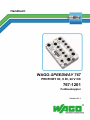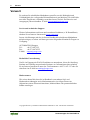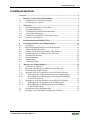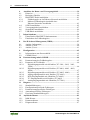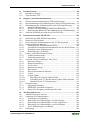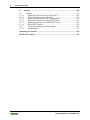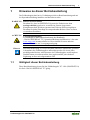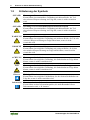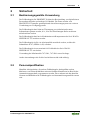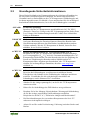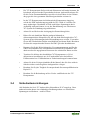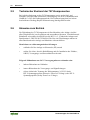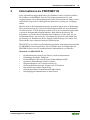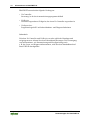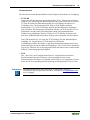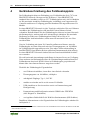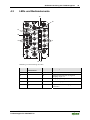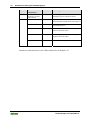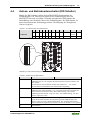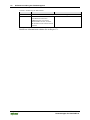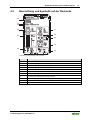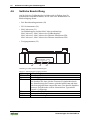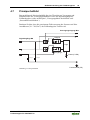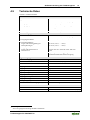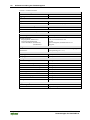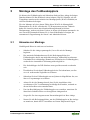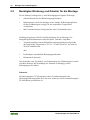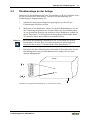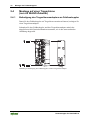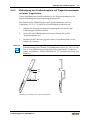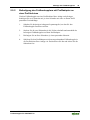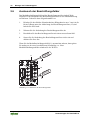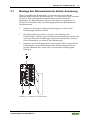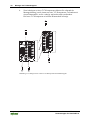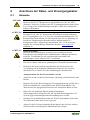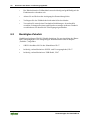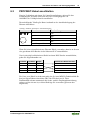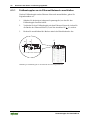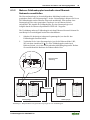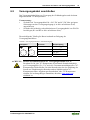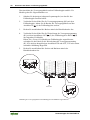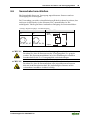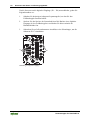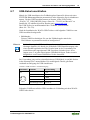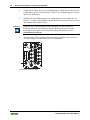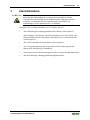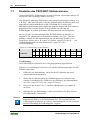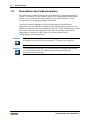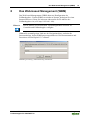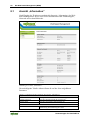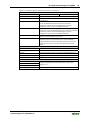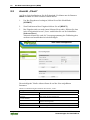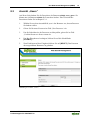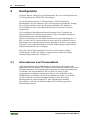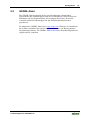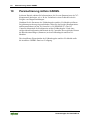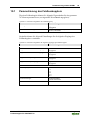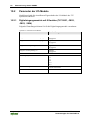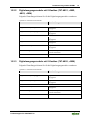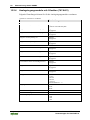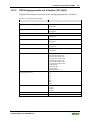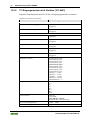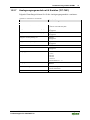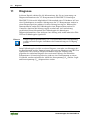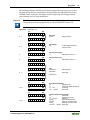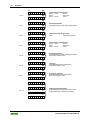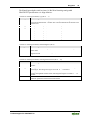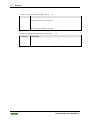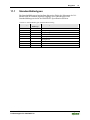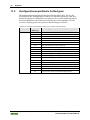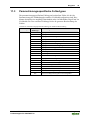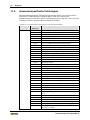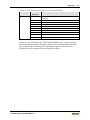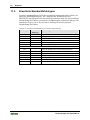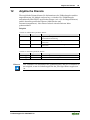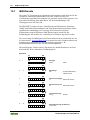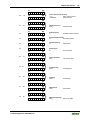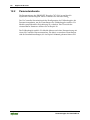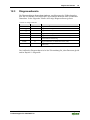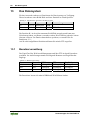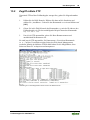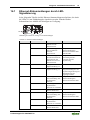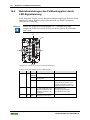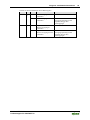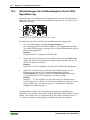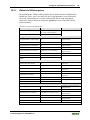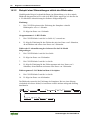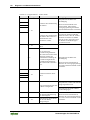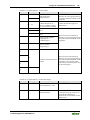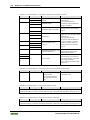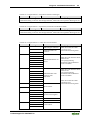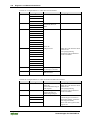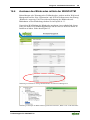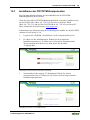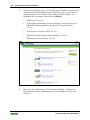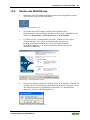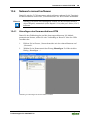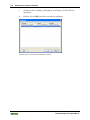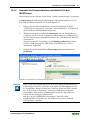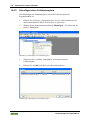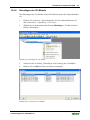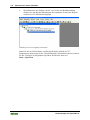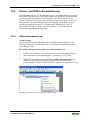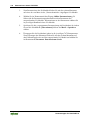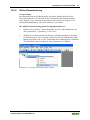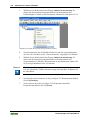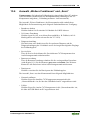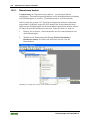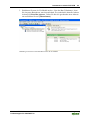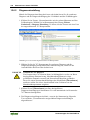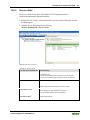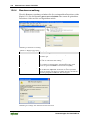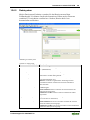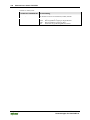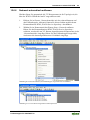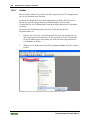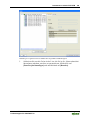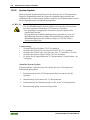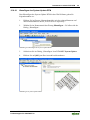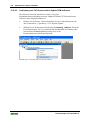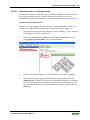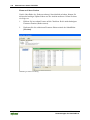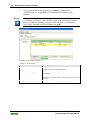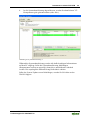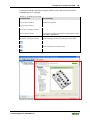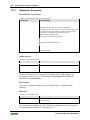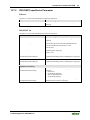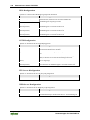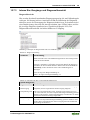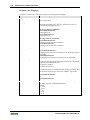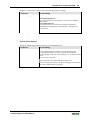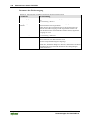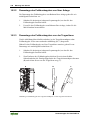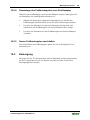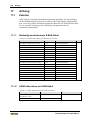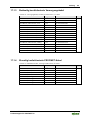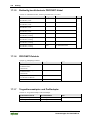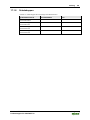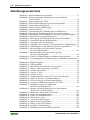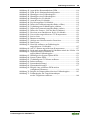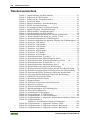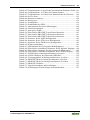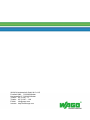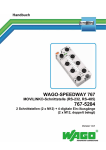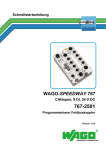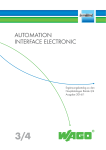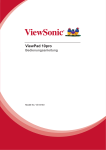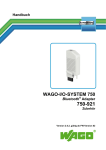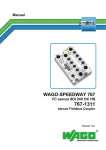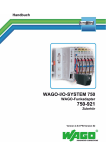Download WAGO-SPEEDWAY 767-1201
Transcript
Handbuch WAGO-SPEEDWAY 767 PROFINET IO, 8 DI, 24 V DC 767-1201 Feldbuskoppler Version 2.1.1 2 Vorwort Vorwort Es wurden alle erdenklichen Maßnahmen getroffen, um die Richtigkeit und Vollständigkeit der vorliegenden Dokumentation zu gewährleisten. Da sich Fehler trotz aller Sorgfalt nie vollständig vermeiden lassen, sind wir für Hinweise und Anregungen jederzeit dankbar. E-Mail: [email protected] Service und technischer Support Weitere Informationen zu diesem und zu anderen Produkten (z. B. Datenblätter) erhalten Sie auf unserer Internetseite www.wago.com. Lassen sich Störungen mit den in diesem Handbuch beschriebenen Maßnahmen nicht beseitigen, so stehen wir Ihnen gern unter folgendem Kontakt für Fragen zur Verfügung: AUTOMATION-Support Tel.: +49 571 887 555 Fax: +49 571 887 8555 E-Mail: [email protected] Zusätzliche Unterstützung Um Sie im Umgang mit WAGO-Produkten zu unterstützen, bietet die Abteilung Seminar und Training entsprechende Seminare an. Informationen dazu erhalten Sie auf unserer Internetseite unter der Telefonnummer +49 571 887-327 oder Sie schreiben eine E-Mail an [email protected]. Markennamen Wir weisen darauf hin, dass die im Handbuch verwendeten Soft- und Hardwarebezeichnungen sowie Markennamen der jeweiligen Firmen im Allgemeinen einem Warenzeichenschutz, Markenschutz oder patentrechtlichen Schutz unterliegen. Copyright © 2011 by WAGO Kontakttechnik GmbH & Co. KG. Alle Rechte vorbehalten. WAGO-SPEEDWAY 767 Feldbuskoppler für PROFINET IO Inhaltsverzeichnis 3 Inhaltsverzeichnis Vorwort .................................................................................................................. 2 1 1.1 1.2 Hinweise zu dieser Betriebsanleitung......................................................... 7 Gültigkeit dieser Betriebsanleitung........................................................... 7 Erläuterung der Symbole........................................................................... 8 2 2.1 2.2 2.3 2.4 2.5 2.6 Sicherheit ...................................................................................................... 9 Bestimmungsgemäße Verwendung........................................................... 9 Personalqualifikation................................................................................. 9 Grundlegende Sicherheitsinformationen................................................. 10 Sicherheitseinrichtungen ......................................................................... 11 Technischer Zustand der 767-Komponenten .......................................... 12 Hinweise zum Betrieb ............................................................................. 12 3 Informationen zu PROFINET IO ............................................................ 13 4 4.1 4.2 4.3 4.4 4.5 4.6 4.7 4.8 4.9 Gerätebeschreibung des Feldbuskopplers............................................... 16 Anschlüsse............................................................................................... 17 Beschriftungsmöglichkeiten und Befestigungen..................................... 18 LEDs und Bedienelemente...................................................................... 19 Adress- und Betriebsartenschalter (DIP-Schalter) .................................. 21 Beschriftung und Symbolik auf der Rückseite........................................ 23 Seitliche Beschriftung ............................................................................. 24 Prinzipschaltbild...................................................................................... 25 Abmessungen .......................................................................................... 26 Technische Daten .................................................................................... 27 5 Montage des Feldbuskopplers .................................................................. 29 5.1 Hinweise zur Montage ............................................................................ 29 5.2 Benötigtes Werkzeug und Zubehör für die Montage .............................. 30 5.3 Direktmontage an der Anlage ................................................................. 31 5.4 Montage auf einer Tragschiene (nur mit WAGO-Zubehör) ................... 32 5.4.1 Befestigung des Tragschienenadapters am Feldbuskoppler............... 32 5.4.2 Befestigung des Feldbuskopplers mit Tragschienenadapter auf einer Tragschiene ......................................................................... 33 5.5 Montage an einer Profilschiene (nur mit WAGO-Zubehör) ................... 34 5.5.1 Befestigung des Profiladapters am Feldbuskoppler ........................... 34 5.5.2 Befestigung des Feldbuskopplers mit Profiladapter an einer Profilschiene ......................................................................... 35 5.6 Austausch der Beschriftungsfelder ......................................................... 36 5.7 Montage des Distanzstücks bei dichter Anordnung................................ 37 WAGO-SPEEDWAY 767 Feldbuskoppler für PROFINET IO 4 Inhaltsverzeichnis 6 Anschluss der Daten- und Versorgungskabel ......................................... 39 6.1 Hinweise.................................................................................................. 39 6.2 Benötigtes Zubehör ................................................................................. 40 6.3 PROFINET-Kabel anschließen ............................................................... 41 6.3.1 Feldbuskoppler an ein Ethernet-Netzwerk anschließen ..................... 42 6.3.2 Mehrere Feldbuskoppler innerhalb eines Ethernet-Netzwerks anschließen ........................................................ 43 6.4 S-BUS anschließen.................................................................................. 45 6.5 Versorgungskabel anschließen................................................................ 47 6.6 Sensorkabel anschließen ......................................................................... 49 6.7 USB-Kabel anschließen .......................................................................... 51 7 7.1 7.2 Inbetriebnahme .......................................................................................... 53 Einstellen des PROFINET-Stationsnamens ............................................ 54 Einschalten des Feldbuskopplers ............................................................ 56 8 8.1 8.2 8.3 Das Web-based Management (WBM) ..................................................... 57 Ansicht „Information“............................................................................. 58 Ansicht „Clock“ ...................................................................................... 60 Ansicht „Users“....................................................................................... 61 9 9.1 9.2 Konfiguration ............................................................................................. 62 Informationen zum Prozessabbild........................................................... 62 GSDML-Datei......................................................................................... 63 10 Parametrierung mittels GSDML.............................................................. 64 10.1 Parametrierung des Feldbuskopplers ...................................................... 65 10.2 Parameter der I/O-Module ...................................................................... 66 10.2.1 Digitaleingangsmodule mit 8 Kanälen (767-3801, -3802, -3803, -3804) ................................................................................................. 66 10.2.2 Digitalausgangsmodule mit 8 Kanälen (767-4801, -4802, -4803, -4804) ................................................................................................. 67 10.2.3 Digitalausgangsmodule mit 8 Kanälen (767-4805, -4806) ................ 67 10.2.4 Analogeingangsmodule mit 4 Kanälen (767-6401) ........................... 68 10.2.5 RTD-Eingangsmodule mit 4 Kanälen (767-6402) ............................. 69 10.2.6 TC-Eingangsmodule mit 4 Kanälen (767-6403) ................................ 70 10.2.7 Analogausgangsmodule mit 4 Kanälen (767-7401) ........................... 71 11 Diagnose ...................................................................................................... 72 11.1 Standardfehlertypen ................................................................................ 77 11.2 Konfigurationsspezifische Fehlertypen................................................... 78 11.3 Parametrierungsspezifische Fehlertypen................................................. 79 11.4 Anwenderspezifische Fehlertypen .......................................................... 80 11.5 Erweiterte Standardfehlertypen............................................................... 82 12 Azyklische Dienste ..................................................................................... 83 12.1 I&M-Dienste ........................................................................................... 84 12.2 Parameterdienste ..................................................................................... 86 12.3 Diagnosedienste ...................................................................................... 87 WAGO-SPEEDWAY 767 Feldbuskoppler für PROFINET IO Inhaltsverzeichnis 5 13 Das Dateisystem ......................................................................................... 88 13.1 Benutzerverwaltung ................................................................................ 88 13.2 Zugriff mittels FTP ................................................................................. 89 14 Diagnose- und Statusinformationen......................................................... 90 14.1 Ethernet-Statusmeldungen durch LED-Signalisierung ........................... 91 14.2 Betriebsmeldungen des Feldbuskopplers durch LED-Signalisierung..... 92 14.3 Störmeldungen des Feldbuskopplers durch LED-Signalisierung ........... 94 14.3.1 Ablauf der Blinksequenz .................................................................... 95 14.3.2 Beispiel einer Störmeldungen mittels des Blinkcodes ....................... 96 14.3.3 Bedeutung der Blinkcodes und Maßnahmen zur Fehlerbehebung..... 97 14.4 Auslesen des Blinkcodes mittels der WAGO-DTM ............................. 103 15 Parametrieren mittels FDT/DTM .......................................................... 104 15.1 Installieren der FDT/DTM-Komponenten ............................................ 105 15.2 Starten des WAGOframe ...................................................................... 107 15.3 Erweiterung des Gerätekatalogs um die 767-Komponenten................. 108 15.4 Netzwerk manuell aufbauen.................................................................. 109 15.4.1 Hinzufügen des Kommunikations-DTM.......................................... 109 15.4.2 Auswahl der Kommunikationsschnittstelle für den WAGOframe... 111 15.4.3 Hinzufügen eines Feldbuskopplers................................................... 112 15.4.4 Hinzufügen der I/O-Module ............................................................. 113 15.5 Online- und Offline-Parametrierung ..................................................... 115 15.5.1 Offline-Parametrierung..................................................................... 115 15.5.2 Online-Parametrierung ..................................................................... 117 15.6 Auswahl „Weitere Funktionen“ und „Scan“......................................... 119 15.6.1 Busadresse ändern ............................................................................ 120 15.6.2 Diagnoseeinstellung ......................................................................... 122 15.6.3 Service-Seite..................................................................................... 123 15.6.4 Benutzerverwaltung.......................................................................... 124 15.6.5 Dateisystem ...................................................................................... 125 15.6.6 Netzwerk automatisch aufbauen....................................................... 127 15.6.7 Lifelist............................................................................................... 128 15.6.8 System-Update ................................................................................. 130 15.6.8.1 Hinzufügen des System-Update-DTM ........................................ 131 15.6.8.2 Verbindung zum 767-Knoten mittels Update-DTM aufbauen .... 132 15.6.8.3 Aktualisieren der 767-Komponenten........................................... 133 15.7 Parametrierung ...................................................................................... 138 15.7.1 Allgemeine Parameter ...................................................................... 140 15.7.2 PROFINET-spezifische Parameter................................................... 141 15.7.3 Interne Ein-/Ausgänge und Diagnoseübersicht ................................ 143 16 Wartung und Service............................................................................... 147 16.1 Aktualisierung der Firmware ................................................................ 147 16.2 Austausch des Feldbuskopplers ............................................................ 147 16.2.1 Trennung der Verkabelung............................................................... 147 16.2.2 Demontage des Feldbuskopplers von Ihrer Anlage.......................... 148 16.2.3 Demontage des Feldbuskopplers von der Tragschiene .................... 148 16.2.4 Demontage des Feldbuskopplers vom Profiladapter........................ 149 16.2.5 Neuen Feldbuskoppler anschließen.................................................. 149 16.3 Entsorgung ............................................................................................ 149 WAGO-SPEEDWAY 767 Feldbuskoppler für PROFINET IO 6 Inhaltsverzeichnis 17 Anhang ...................................................................................................... 150 17.1 Zubehör ................................................................................................. 150 17.1.1 Beidseitig konfektionierte S-BUS-Kabel ......................................... 150 17.1.2 S-BUS-Abschluss und USB-Kabel .................................................. 150 17.1.3 Beidseitig konfektionierte Versorgungskabel .................................. 151 17.1.4 Einseitig konfektionierte PROFINET-Kabel ................................... 151 Beidseitig konfektionierte PROFINET-Kabel ................................. 152 17.1.5 17.1.6 PROFINET-Zubehör ........................................................................ 152 17.1.7 Tragschienenadapter und Profiladapter ............................................ 152 17.1.8 Schutzkappen.................................................................................... 153 Abbildungsverzeichnis ...................................................................................... 154 Tabellenverzeichnis ........................................................................................... 156 WAGO-SPEEDWAY 767 Feldbuskoppler für PROFINET IO Hinweise zu dieser Betriebsanleitung 1 7 Hinweise zu dieser Betriebsanleitung Der Feldbuskoppler darf nur in Verbindung mit dieser Betriebsanleitung und mit der Systembeschreibung installiert und betrieben werden. WARNUNG Release-Notes beachten! Beachten Sie, dass im SPEEDWAY-System eine Funktion nur dann uneingeschränkt gegeben ist, wenn alle im System eingesetzten Komponenten dem gleichen systemweiten Firmware-Release angehören. Beachten Sie daher unbedingt die entsprechenden Release-Notes zu Ihren verwendeten Produkten. ACHTUNG Versorgungsauslegung! Sie benötigen zu dieser Betriebsanleitung das Handbuch „WAGO-SPEEDWAY 767, Systembeschreibung und Hinweise“, das unter www.wago.com herunterzuladen ist. Dort erhalten Sie unter anderem relevante Hinweise zur Versorgungsauslegung. Hinweis Die Betriebsanleitung ist Teil des Produkts und muss während der gesamten Lebensdauer des Feldbuskopplers aufbewahrt werden. Sie ist an jeden nachfolgenden Besitzer oder Benutzer des Feldbuskopplers weiterzugeben. Darüber hinaus ist sicherzustellen, dass gegebenenfalls jede erhaltene Ergänzung in diese mit aufgenommen wird. 1.1 Gültigkeit dieser Betriebsanleitung Diese Betriebsanleitung ist nur für den Feldbuskoppler 767-1201 (PROFINET IO) der Serie WAGO-SPEEDWAY 767 gültig. WAGO-SPEEDWAY 767 Feldbuskoppler für PROFINET IO 8 Hinweise zu dieser Betriebsanleitung 1.2 Erläuterung der Symbole GEFAHR Warnung vor Personenschäden Kennzeichnet eine unmittelbare Gefährdung mit hohem Risiko, die Tod oder schwere Körperverletzung zur Folge hat, wenn sie nicht vermieden wird. GEFAHR Warnung vor Personenschäden durch elektrischen Strom Kennzeichnet eine unmittelbare Gefährdung mit hohem Risiko, die Tod oder schwere Körperverletzung zur Folge hat, wenn sie nicht vermieden wird. WARNUNG Warnung vor Personenschäden Kennzeichnet eine mögliche Gefährdung mit mittlerem Risiko, die Tod oder (schwere) Körperverletzung zur Folge haben kann, wenn sie nicht vermieden wird. VORSICHT Warnung vor Personenschäden Kennzeichnet eine mögliche Gefährdung mit geringem Risiko, die leichte oder mittlere Körperverletzung zur Folge haben könnte, wenn sie nicht vermieden wird. ACHTUNG Warnung vor Sachschäden Kennzeichnet eine mögliche Gefährdung, die Sachschaden zur Folge haben könnte, wenn sie nicht vermieden wird. ESD Warnung vor Sachschäden durch elektrostatische Aufladung Kennzeichnet eine mögliche Gefährdung, die Sachschaden zur Folge haben könnte, wenn sie nicht vermieden wird. Hinweis Wichtiger Hinweis Kennzeichnet eine mögliche Fehlfunktion, die aber keinen Sachschaden zur Folge hat, wenn sie nicht vermieden wird. Information Hinweis auf weitere Informationen Kennzeichnet weitere Informationsquellen, die nicht Bestandteil dieser Dokumentation sind, z. B. Internet. WAGO-SPEEDWAY 767 Feldbuskoppler für PROFINET IO Sicherheit 2 Sicherheit 2.1 Bestimmungsgemäße Verwendung 9 Der Feldbuskoppler für PROFINET IO dient der Bereitstellung von digitalisierten Prozessdaten digitaler und analoger I/O-Module. Die Daten werden vom PROFINET-IO-Controller gesammelt und einem Steuerungssystem zur weiteren Verarbeitung zur Verfügung gestellt. Der Feldbuskoppler darf nicht zur Übertragung von sicherheitsrelevanten Informationen genutzt werden, d. h., Not-Aus-Einrichtungen dürfen an diesem nicht betrieben werden. Der Feldbuskoppler darf nur in Kombination mit Komponenten der Serie WAGOSPEEDWAY 767 betrieben werden. Der Feldbuskoppler ist für ein Arbeitsumfeld entwickelt worden, welches die Schutzklasse IP 67 (NEMA 6, 6P) erfordert. Der Feldbuskoppler ist um maximal 64 I/O-Module der Serie WAGOSPEEDWAY 767 erweiterbar. Verwendung der Mischmodule 767-5801, 767-5801 nur auf Anfrage. Andere Anwendungen als die hier beschriebenen sind nicht zulässig. 2.2 Personalqualifikation Sämtliche Arbeitsschritte, die an dem Feldbuskoppler durchgeführt werden, dürfen nur von Elektrofachkräften mit ausreichenden Kenntnissen im Bereich der Automatisierungstechnik vorgenommen werden. Diese müssen mit den aktuellen Normen und Richtlinien für Feldbuskoppler und Automatisierungsumfeld vertraut sein. WAGO-SPEEDWAY 767 Feldbuskoppler für PROFINET IO 10 Sicherheit 2.3 Grundlegende Sicherheitsinformationen Dieses Kapitel beinhaltet eine Zusammenfassung der wichtigsten Warnhinweise, die sich in den einzelnen Kapiteln wiederholen. Sie dienen zum Schutz Ihrer Gesundheit und vor Sachschäden an den 767-Komponenten (Feldbuskoppler und der daran angeschlossenen I/O-Module). Lesen und beachten Sie die nachfolgend beschriebenen Sicherheitshinweise, bevor Sie den Feldbuskoppler verwenden. GEFAHR Elektrische Spannung! Betreiben Sie die 767-Komponenten ausschließlich mit 24 V DC PELV(Protective Extra Low Voltage) oder SELV-Spannungsquellen (Safety Extra Low Voltage). Bei Nichtbeachtung besteht die Gefahr, einen elektrischen Schlag zu bekommen. VORSICHT Heiße Anschlussbuchsen! Auch unter Beachtung des Deratings können während des Betriebs hohe Oberflächentemperaturen an den metallischen Anschlussbuchsen und am Gehäuse auftreten. War die 767-Komponente in Betrieb, lassen Sie diese abkühlen, bevor Sie diese berühren. ACHTUNG Höchste Strombelastbarkeit der Versorgungskontakte ist 4 A! Beachten Sie für jede 767-Komponente die maximale Strombelastbarkeit pro Versorgungslinie (ULS, UA) sowie die Gesamtstromaufnahme aller 767Komponenten. Beide dürfen 4 A nicht überschreiten, da eine Erhöhung des Stroms zur Überhitzung der Kontakte und zu Schäden an den 767Komponenten führt. Angaben zum Strombedarf jeder 767-Komponente erhalten Sie im dazugehörigen Datenblatt, das unter www.wago.com erhältlich ist. ACHTUNG Offene Anschlüsse! Bei nicht durch Schutzkappen verschlossenen Anschlüssen können Flüssigkeiten oder Schmutz in den Feldbuskoppler eindringen und diesen zerstören. Verschließen Sie alle nicht benötigten Anschlüsse mit Schutzkappen, um die Schutzart IP 67 einzuhalten. • Schalten Sie die Anlage spannungsfrei, an der Sie die 767-Komponenten montieren wollen. • Halten Sie die Abdeckklappe des DIP-Schalters stets geschlossen. • Beachten Sie bei der Montage, Inbetriebnahme, Wartung und Störbehebung die für Ihre Anlage zutreffenden Unfallverhütungsvorschriften. Beispielsweise die BGV A 3, "Elektrische Anlagen und Betriebsmittel". • Die Betriebsanleitungen der verwendeten Komponenten der Serie 767 müssen am Arbeitsplatz bereitliegen. • Achten Sie auf die exakte Positionierung (Codierung) zwischen Stecker und Buchse. WAGO-SPEEDWAY 767 Feldbuskoppler für PROFINET IO Sicherheit 2.4 11 • Die 767-Komponenten dürfen nicht mit Substanzen in Kontakt kommen, die kriechende und isolierende Eigenschaften besitzen. Andernfalls müssen Sie für die Geräte Zusatzmaßnahmen ergreifen wie den Einbau in ein Gehäuse, das gegen die oben genannten Substanzeigenschaften resistent ist. • In den 767-Komponenten sind elektronische Komponenten integriert, welche die ESD-Anforderungen gemäß der IEC 61000-6-2 erfüllen. Da unter ungünstigen Umständen im Feld auch höhere Spannungen durch Aufladung auftreten können, ist vor der Durchführung von Arbeiten am 767-System die Entladung zu gewährleisten. • Achten Sie auf die korrekte Auslegung des Potenzialausgleichs. • Halten Sie mit sämtlichen Kabeln genügend Abstand zu elektromagnetischen Störquellen ein, um eine hohe Störfestigkeit des 767Systems gegen elektromagnetische Störstrahlungen zu erzielen. Verwenden Sie an den erforderlichen Stellen ausschließlich geschirmte Kabel. Beachten Sie dazu die entsprechenden Normen für EMV-gerechte Installationen. • Benutzen Sie für die Weiterleitung der Versorgungsspannung und für den S-BUS ausschließlich die vorkonfektionierten WAGO-Systemkabel. Nur damit werden die angegebenen Kennwerte der technischen Daten erreicht. • Tauschen Sie defekte oder beschädigte 767-Komponenten (z. B. bei deformierten Anschlüssen) aus, da es andernfalls in der betroffenen Feldbusstation bzw. Feldbusknoten zu Funktionsstörungen kommen kann. • Achten Sie beim Verlegen sämtlicher Kabel darauf, dass Sie diese nicht in Scherbereichen von beweglichen Anlagenteilen verlegen. • Beachten Sie für jede Tätigkeit die entsprechende Personenqualifikation im Kapitel 2.2. • Beachten Sie die Bedruckung auf der Vorder- und Rückseite der 767Komponenten. Sicherheitseinrichtungen Alle Produkte der Serie 767 sind nach der Schutzklasse IP 67 ausgelegt. Unter anderem besteht daraus ein vollständiger Berührungsschutz vor elektrischen Spannungen und Strömen – auch bei Nässe. WAGO-SPEEDWAY 767 Feldbuskoppler für PROFINET IO 12 2.5 Sicherheit Technischer Zustand der 767-Komponenten Bei jeglicher Änderung an den 767-Komponenten sowie an der Soft- und Firmware erlöschen ohne schriftliche Genehmigung von WAGO Kontakttechnik GmbH & Co. KG alle Haftungsansprüche. Die Parametrierung darf nur in dem beschriebenen Umfang (Kapitel Parametrierung) durchgeführt werden. 2.6 Hinweise zum Betrieb Zur Einbindung der 767-Komponenten in Ihre Maschine oder Anlage, sind bei allen Tätigkeiten die jeweils gültigen und anwendbaren Normen, Vorschriften und Richtlinien zu beachten: beispielsweise die BGV A 3, „Elektrische Anlagen und Betriebsmittel“, DIN EN 418, EN60204. Die Not-Aus-Einrichtungen müssen in allen Betriebsarten der Anlage und Maschine wirksam bleiben. Zum Schutz vor elektromagnetischen Störungen • schließen Sie Ihre Anlage an Schutzerde (PE) an und • stellen Sie sicher, dass die Kabelführung und die Installation der Feldbus-, S-BUS, Versorgungs- und Sensorkabel korrekt sind. Folgende Maßnahmen zur 24-V-Versorgung müssen vorhanden sein: • äußerer Blitzschutz an Gebäuden • innerer Blitzschutz der Versorgungs- und Signalleitungen • sichere elektrische Trennung der Kleinspannung 24 V DC durch PELV-Spannungsquellen (Protective Extra Low Voltage) oder SELVSpannungsquellen (Safety Extra Low Voltage) WAGO-SPEEDWAY 767 Feldbuskoppler für PROFINET IO Informationen zu PROFINET IO 3 13 Informationen zu PROFINET IO In der Automatisierungstechnik haben sich Feldbusse schon seit Jahren etabliert. Ein Feldbus wie PROFIBUS dient der Übertragung dezentraler Ein- und Ausgangssignale. Diese Kommunikationssysteme entwickelten sich immer weiter, sodass heute ausgereifte Technologien mit optimierter Leistung zur Verfügung stehen. Ethernet-basierte Kommunikationssysteme gewinnen immer mehr an Bedeutung. Diese Systeme nutzen die Vorteile der Informationstechnik mit deren Standards wie Ethernet oder TCP/IP. Dadurch eröffnen sich in der Automatisierungstechnik verbesserte Kommunikationsmöglichkeiten. Dazu zählt beispielsweise die Integration von Geräten durch Nutzung eines Feldbusses von der Feld- bis zur Unternehmensebene. Aber auch die Verwaltung des Netzwerks mit SNMP und die Nutzung von Webdiensten für die Diagnose und Wartung von Geräten sind Eigenschaften eines ethernet-basierten Feldbussystems. PROFINET ist ein offener und herstellerübergreifender Automatisierungsstandard der PROFIBUS-Nutzerorganisation. Dieser Feldbus nutzt die Erfahrungen mit PROFIBUS ebenso wie die standardisierten Funktionalitäten von Ethernet. Merkmale von PROFINET IO • • • • • • • • • Kommunikationssystem für die Fabrik- und Prozessautomation Einbindung dezentraler Feldgeräte Echtzeitfähigkeit (RT) und isochrone Echtzeitfähigkeit (IRT) Synchrone Anwendungen (Motion Control) Diagnosefähigkeit von Controller und Device Netzwerkadministration und -diagnose mit IT-Diensten Herstellerübergreifendes Engineering Sicherheitsgerichtete Kommunikation (PROFIsafe) Durchgängige Kommunikation in allen Ebenen WAGO-SPEEDWAY 767 Feldbuskoppler für PROFINET IO 14 Informationen zu PROFINET IO PROFINET unterscheidet folgende Gerätetypen: • IO-Controller Steuerung, in der das Automatisierungsprogramm abläuft • IO-Device Dezentral zugeordnetes Feldgerät, das einem IO-Controller zugeordnet ist • IO-Supervisor: Programmiergerät/PC mit Inbetriebnahme- und Diagnosefunktionen Submodule: Zwischen IO-Controller und IO-Devices werden zyklische Nutzdaten und ereignisgesteuerte Alarme über den Echtzeitkanal übertragen. Die Übertragung von Informationen, wie Parametrierung und Konfigurierung sowie z. B. das Lesen von Diagnoseinformationen, wird über den Standardkanal auf Basis UDP/IP durchgeführt. WAGO-SPEEDWAY 767 Feldbuskoppler für PROFINET IO Informationen zu PROFINET IO 15 Kommunikation Zur ethernet-basierten Kommunikation stehen folgende Protokolle zur Verfügung: • TCP/UDP Aufgesetzt auf das Internetprotokoll übernimmt TCP („Transmission Control Protocol“) die Sicherung des Datentransportes durch das Netzwerk. Dazu stellt TCP für die Dauer der Datenübertragung eine Verbindung zwischen zwei Teilnehmern her. Die Kommunikation wird im Voll-Duplexverfahren durchgeführt, d. h., beide Teilnehmer können gleichzeitig Daten empfangen und versenden. Die übertragenen Nutzdaten werden von TCP mit einer 16-bitPrüfsumme versehen und jedes Datenpaket erhält eine Sequenznummer. Dadurch ist gewährleistet, dass der Verlust von TCP-Paketen bemerkt wird, und diese im Bedarfsfall in korrekter Abfolge erneut gesendet werden können. Das UDP-Protokoll ist, wie auch das TCP-Protokoll, für den Datentransport zuständig. Im Vergleich zum TCP-Protokoll ist UDP nicht verbindungsorientiert. Das heißt, es gibt keine Kontrollmechanismen bei dem Datenaustausch zwischen Sender und Empfänger. Der Vorteil dieses Protokolls liegt in der Effizienz der zu übertragenen Daten und damit in der resultierenden höheren Verarbeitungsgeschwindigkeit. • DCP Das „Discovery and Configuration Protocol“ ermöglicht das Setzen des Stationsnamens oder der IP-Adresse, die notwendig sind, um einen Datenaustausch zwischen IO-Controller und IO-Device zu ermöglichen. Ferner dient das DCP zur grundlegenden Erkennung und Konfiguration eines Geräts. Information Weitere Informationen und Dokumente zu PROFINET stellt die PROFIBUS-Nutzerorganisation auf ihrer Internetseite www.profibus.com zur Verfügung. WAGO-SPEEDWAY 767 Feldbuskoppler für PROFINET IO 16 4 Gerätebeschreibung des Feldbuskopplers Gerätebeschreibung des Feldbuskopplers Der Feldbuskoppler dient zur Einbindung von I/O-Modulen der Serie 767 in ein PROFINET-Netzwerk. Bezogen auf die IP-Klasse C, lässt PROFINET IO strukturell den Anschluss von bis zu 253 Feldbuskopplern mit je 64 I/O-Modulen zu. Die maximale Anzahl der Feldbuskoppler ist abhängig vom eingesetzten IOController und den zur Verfügung gestellten Nutzdaten der angeschlossenen I/OModule. In einem PROFINET-Netzwerk ist jede Topologie realisierbar. Die zwei EthernetAnschlüsse des Feldbuskopplers sind intern über einen Ethernet-Switch verbunden. Deshalb können Sie den Feldbuskoppler nicht nur in einem Netzwerk mit Sterntopologie, sondern auch mit Linientopologie einbinden. Die maximale Entfernung zwischen zwei Feldbuskopplern beträgt 100 m. Bis zu 20 Feldbuskoppler sind kaskadierbar, sodass man eine maximale Linie von 2 km erreichen kann. Um eine Verbindung mit einem IO-Controller aufbauen zu können, muss der Feldbuskoppler an einem Netzwerk mit einer Übertragungsrate von 100 MBit/s im Vollduplexbetrieb angeschlossen sein. Eine andere Netzwerkeinstellung ist laut PROFINET-Spezifikation für den zyklischen Datenaustausch nicht zulässig. In einem PROFINET-Netzwerk sind aus diesem Grund ausschließlich Switches zu verwenden. Für web-basierende Anwendungen steht Ihnen ein interner Server zur Verfügung. Unter anderem sind Informationen über die Uhreinstellungen und den Status des Feldbusknotens bereits als HTML-Seiten im Feldbuskoppler gespeichert und können über einen Internet-Browser ausgelesen werden. Überblick der Feldbuskoppler-Eigenschaften: • zwei Ethernet-Anschlüsse, intern über einen Switch verbunden • Übertragungsrate von 100 MBit/s, vollduplex • acht digitale Eingänge, Typ 1, 24 V DC • modular erweiterbar um bis zu 64 externe I/O-Module • USB-Anschluss zu Servicezwecken sowie zur Parametrierung und Konfigurierung • Parametrierung und Konfiguration mittels GSDML oder FDT/DTM (inkl. Diagnose u. Simulation) • verriegelbares Bedienfeld für die Wahl des Stationsnamens (DIP-Schalter) Detaillierte Informationen zu den Eigenschaften des Feldbuskopplers erhalten Sie im Kapitel 4.9. In einem IP-Netzwerk sind die Adressen 0 und 255 reserviert. Zumindestens eine weitere IP-Adresse ist für den IO-Controller reserviert. WAGO-SPEEDWAY 767 Feldbuskoppler für PROFINET IO Gerätebeschreibung des Feldbuskopplers 4.1 17 Anschlüsse 1 2 3 PROFINET SBM 1 FB 2 BF F CS 1 DIA 2 ACT/LNK X 7 4 X 8 5 X 6 3 X 4 1 X 2 6 12| RES 11| B/E 9| SI 8| 2 7 7| 2 6 6| 2 5 5| 2 4 4| 23 3| 2 2 2| 2 1 1| 2 0 7 X 5 4 X 3 4 2 X 1 0 7 24V ULS UA 5 767-1201 COM 6 Abbildung 1: Kennzeichnung der Anschlüsse Position 1, 2 3 4 5 6 7 Beschreibung Ethernet-Anschlüsse, M12-Stecker, B-codiert S-BUS-Ausgang M12-Buchse, B-codiert Digitale Eingänge 1 – 8 M8-Buchse Versorgungsausgang M12-Buchse, A-codiert Versorgungseingang M12-Stecker, A-codiert USB-Anschluss M8-Buchse, 4-polig; A-codiert WAGO-SPEEDWAY 767 Feldbuskoppler für PROFINET IO Funktion Physikalische Anschlüsse für die Einbindung des Feldbuskopplers in das PROFINET-Netzwerk. Physikalischer Anschluss zur Anbindung von I/O-Modulen an den S-BUS oder zum Abschluss des S-BUS. Physikalischer Anschluss von digitalen Sensoren (z. B. Initiatoren oder Endschalter). Nutzung der System- und/oder Feldversorgung für das folgende I/O-Modul. Einspeisung von System- und Feldspannung. Feldbusunabhängiges Parametrieren, Konfigurieren und Diagnostizieren der gesamten Feldbusstation sowie Aktualisieren der Gerätesoftware. 18 4.2 Gerätebeschreibung des Feldbuskopplers Beschriftungsmöglichkeiten und Befestigungen 10 11 PROFINET SBM 1 FB 2 BF 1 F CS DIA 2 ACT/LNK X 7 X 5 X 3 X 1 X 8 5 X 6 3 X 4 1 X 2 6 12| RES 11| B/E 9| SI 8| 2 7 7| 2 6 6| 2 5 5| 2 4 4| 23 3| 2 2 2| 2 1 1| 2 0 7 12 4 2 0 24V ULS UA COM 767-1201 10 Abbildung 2: Kennzeichnung der Möglichkeiten zum Beschriften und Befestigen Position 10 11 Beschreibung Befestigungslöcher für M4Schrauben Modulbeschriftungsschild 12 Beschriftungsstreifen Funktion Zur Befestigung und Erdung des Feldbuskopplers. Zur Kennzeichnung des Feldbuskopplers innerhalb einer Feldbusstation. Zur Kennzeichnung der digitalen Eingänge. WAGO-SPEEDWAY 767 Feldbuskoppler für PROFINET IO Gerätebeschreibung des Feldbuskopplers 4.3 LEDs und Bedienelemente 15 16 PROFINET SBM 1 FB 2 21 BF 20 F CS 1 DIA 2 ACT/LNK X 7 17 X 5 X 3 X 1 X 8 5 X 6 3 X 4 1 X 2 6 12| RES 11| B/E 9| SI 8| 2 7 7| 2 6 6| 2 5 5| 2 4 4| 23 3| 2 2 2| 2 1 1| 2 0 7 4 17 2 0 24V ULS UA COM 767-1201 19 18 Abbildung 3: Kennzeichnung der LEDs Position Farbe Bedeutung 15 LED/ Bedienelement SBM Grün, rot Status des S-BUS-Masters 16 F Rot 17 LEDs 0 bis 7 Gelb Diagnoseinformationen der digitalen Eingänge liegen vor. Eingangssignal liegt an. 18 UA Grün Aktorversorgung ist vorhanden. 19 ULS Grün Logik- und Sensorversorgung sind vorhanden. WAGO-SPEEDWAY 767 Feldbuskoppler für PROFINET IO 19 20 Gerätebeschreibung des Feldbuskopplers Position 20 21 LED/ Bedienelement Adress- und Betriebsartenschalter (DIP-Schalter) BF Farbe Bedeutung - Einstellung des PROFINET-Stationsnamens. Durchführung eines Hardware-Resets. Rot Signalisierung des Gerätezustandes hinsichtlich der PROFINET-Kommunikation. DIA Rot Signalisierung einer oder mehrerer Störungen des Feldbuskopplers ACT/LNK 1 Grün Status der physikalischen Verbindung zum Ethernet-Netzwerk (FB 1) ACT/LNK 2 Grün Status der physikalischen Verbindung zum Ethernet-Netzwerk (FB 2) CS Grün Status des Feldbuskopplers Detaillierte Informationen zu den LEDs erhalten Sie ab Kapitel 14.1. WAGO-SPEEDWAY 767 Feldbuskoppler für PROFINET IO Gerätebeschreibung des Feldbuskopplers 4.4 21 Adress- und Betriebsartenschalter (DIP-Schalter) Mittels des DIP-Schalters stellen Sie den PROFINET-Stationsnamen des Feldbuskopplers ein. Unter diesen Namen ist der Feldbuskoppler über das PROFINET-Netzwerk erreichbar. Weiterhin ermöglicht der DIP-Schalter die Durchführung eines Hardware-Resets des Feldbuskopplers. Der DIP-Schalter ist durch eine transparente Abdeckung geschützt. Die Belegung der Wertigkeiten sieht wie folgt aus: Tabelle 1: Grundeinstellung des DIP-Schalters 1 2 3 4 5 6 7 Schalter 0 1 2 3 4 5 2 2 2 2 2 2 26 Binärwert/ Funktionen Off Off Off Off Off Off Off Schalterstellung 8 DN 9 DNI 10 - Off Off Off 11 Boot/ Execute Off 12 Reset Off PROFINET SBM 1 2 3 4 5 6 7 8 9 10 11 12 ON 1 FB 2 Reset Boot/Exec. BF 1 DNI DN F CS DIA 2 ACT/LNK X 7 X 5 X 3 X 1 X 8 5 X 6 3 X 4 1 X 2 6 12| RES 11| B/E 9| SI 8| 2 7 7| 2 6 6| 2 5 5| 2 4 4| 23 3| 2 2 2| 2 1 1| 2 0 7 4 2 0 24V ULS UA COM 767-1201 Abbildung 4: DIP-Schalterstellungen im Auslieferungszustand Tabelle 2: Erläuterung der DIP-Schalter Schalter On Off 1…7 Mittels dieser Schalter stellen Sie die Instanz des Stationsnamens des Feldbuskopplers ein. Zur Vergabe des Stationsnamens muss der Schalter 9 auf „On“ stehen. Die Instanz 0 ist nicht im Namen sichtbar. Die Instanzen 1 … 127 werden getrennt durch einen Bindestrich am Stationsnamen angehängt. 8 Der Schalter 8 wählt den Stationsnamen, der zur Instanziierung des Feldbuskopplers mittels Schalter 1 bis 7 verwendet werden soll. Sie haben die Wahl zwischen zwei Stationsnamen. Bei Schalterstellung „Off“ lädt der Feldbuskoppler den Namen „wago-767-1201“, bei Schalterstellung „On“ den Namen „wagox767x1201“. 9 Bei Schalterstellung „Off“ lädt der Feldbuskoppler den über die Schalter 1 … 7 gespeicherten Stationsnamen. Bei Auslieferung hat der Feldbuskoppler den Namen „wago-767-1201“. Bei Schalterstellung „On“ wird der Stationsname entsprechend der Wertigkeiten des Schalters 8 sowie der Schalter 1 bis 7 geladen. 10 Ohne Funktion. WAGO-SPEEDWAY 767 Feldbuskoppler für PROFINET IO 22 Gerätebeschreibung des Feldbuskopplers Tabelle 2: Erläuterung der DIP-Schalter Schalter On Off 11 Diesen Schalter immer in Position „Off“ (Werkseinstellung) stehen lassen. 12 Mit diesem Schalter lösen Sie Normalbetrieb. einen Hardware-Reset des Feldbuskopplers aus. Diesen Zustand heben Sie auf, wenn Sie den Schalter wieder zurück auf Off schieben. Detaillierte Informationen erhalten Sie im Kapitel 7.1. WAGO-SPEEDWAY 767 Feldbuskoppler für PROFINET IO Gerätebeschreibung des Feldbuskopplers 4.5 Beschriftung und Symbolik auf der Rückseite R Made by WAGO in Germany 30 WAGO Kontakttechnik GmbH & Co. KG Hansastraße 27 D-32423 Minden www.wago.com 40 39 Item-No.: 767-1201 Description: FC PROFINET 8DI 24V DC PROFINET In1 FB In2 38 4 3 4 3 1 2 1 2 1 | TD+ 2 | RD+ 3 | TD4 | RDHousing: Shield System Bus SB Out 4 3 5 1 2 8 9 10 11 12 M12 D-coded 1 ON 2 3 4 5 6 7 37 1 | TD+ 2 | TD3 | RD4 | RD+ 5 | GND Housing: Shield 31 M12 B-coded DNI DN 6 2 Address 5 2 4 2 3 2 2 2 1 2 0 2 32 8x Input Reset Boot / Ececute 1…8 1 | 24V 3 | GND 4 1 3 3 4 1 - + 33 4 | Input M8 Power Supply 24V Out In 2 2 1 3 1 4 3 4 1 | 24V U LS 2 | 24V UA 3 | 0V U LS 4 | 0V UA 34 M12 A-coded Service COM 36 4 2 3 1 1 | + 5V 2 | - Data 3 | + Data 4 | GND Housing: Shield M8 C U L R US 24Vdc Class 2 LISTED 22 Z A 35 Abbildung 5: Beschriftung und Symbolik Position 30 31 32 33 34 35 36 37 38 39 40 Beschreibung Herstelleranschrift Anschlussbelegung des S-BUS Anschlussbelegung der digitalen Eingänge Anschlussbeispiel Anschlussbelegung des Versorgungseingangs und -ausgangs Hinweise auf Zulassungen und CE-Zeichen Anschlussbelegung des USB-Anschlusses Bezeichnung und Belegung des DIP-Schalters Anschlussbelegung des Netzwerk-Eingangs und -Ausgangs Eindeutige Bezeichnung des Feldbuskopplers Bestellnummer WAGO-SPEEDWAY 767 Feldbuskoppler für PROFINET IO 23 24 4.6 Gerätebeschreibung des Feldbuskopplers Seitliche Beschriftung Auf der Seite des Feldbuskopplers befindet sich ein Etikett, dem Sie Informationen entnehmen können, die im Falle einer Reklamation zur Rückverfolgung dienen: • BA: Betriebsauftragsnummer (50) • SN: Seriennummer (50) • MAC-Adressen (51) Im Feldbuskoppler sind drei MAC-Adressen hinterlegt: MAC-Adresse 1: MAC-Adresse des Feldbuskopplers MAC-Adresse 2: MAC-Adresse des Ethernet-Anschlusses FB1 MAC-Adresse 3: MAC-Adresse des Ethernet-Anschlusses FB2 • Fertigungsnummer (52) BA: 12345 SN: 3A6PFC37C WWJJSWHWFL--h1h2h3 M-ID: 00:30:DE:00:4C:0B 50 51 52 Abbildung 6: Etikett auf dem Feldbuskoppler Tabelle 3: Erläuterung der Fertigungsnummer Abkürzung WW JJ FW HW FL h1h2h3 Beschreibung Herstellungswoche Herstellungsjahr Firmware-Freigabeindex Bitte beachten Sie, dass sich der Firmware-Freigabeindex durch eine Aktualisierung der Firmware geändert haben kann und nicht mehr dem aufgedruckten entsprechen muss. Der aktuelle Stand des Firmware-Freigabeindex wird im elektronischen Typenschild (Kapitel 9.1) angezeigt. Hardware-Freigabeindex Firmware-Loader-Freigabeindex Herstellerinterne Angaben WAGO-SPEEDWAY 767 Feldbuskoppler für PROFINET IO Gerätebeschreibung des Feldbuskopplers 4.7 25 Prinzipschaltbild Das nachfolgende Prinzipschaltbild gibt eine Übersicht zur Versorgung und Funktionsweise der Versorgungsanschlüsse sowie der Digitaleingänge des Feldbuskopplers (siehe auch Kapitel „Versorgungskabel anschließen“ und „Sensorkabel anschließen“). Beachten Sie bitte, dass die gemeinsame Feldversorgung der Sensoren auf allen Anschlüssen (X1 – X8, Pin 1) des Feldbuskopplers verteilt wird. Versorgungseingang M12 M12 Diagnos Digitaleingänge M8 M8 Logik Eingang 0 – 7 Fehler (F-LED) 270 pF 270 pF Abbildung 7: Prinzipschaltbild WAGO-SPEEDWAY 767 Feldbuskoppler für PROFINET IO Funktionserde (FE) 25 35,7 Abmessungen 75 4,25 32,75 33 4,3 117 105,5 4.8 Gerätebeschreibung des Feldbuskopplers 108,5 26 39 Abbildung 8: Abmessungen des Feldbuskopplers in Millimetern WAGO-SPEEDWAY 767 Feldbuskoppler für PROFINET IO Gerätebeschreibung des Feldbuskopplers 4.9 Technische Daten Tabelle 4: Technische Daten Feldbus Typ Anschlussart Übertragungsrate Übertragungsphysik/-medium Stationsname Protokolle Weitere Angaben Modulversorgung Anschlussart Strombelastbarkeit der Versorgungsanschlüsse Versorgungsspannung Logik- und Sensorspannung ULS Aktorspannung UA Versorgungsstrom Logik- und Sensorstrom ILS Aktorstrom IA Schutzfunktion Digitale Eingänge Anzahl der Eingänge Anschlussart Anschlusstechnik Eingangsfilter Eingangskennlinie Signalspannung 0 Signalspannung 1 Eingangsbeschaltung Eingangsspannung Eingangsstrom typ. Leitungslänge, ungeschirmt Falscher Anschluss der Eingänge S-BUS Anzahl erweiterbarer Module Anschlussart 27 Derating ist zu beachten Zur Versorgungsweiterleitung ebenfalls erforderlich WAGO-SPEEDWAY 767 Feldbuskoppler für PROFINET IO PROFINET IO Device M12-Steckverbinder, D-codiert, 5-polig 100 MBit/s, vollduplex 100Base-TX, verdrillte Kupferleitungen Einstellung über Bedienfeld der DCP PROFINET IO, DCP, LLDP Siehe PROFINET-Spezifikation M12-Steckverbinder, A-codiert, 4-polig Maximal 8 A (ULS: 4 A, UA: 4 A) DC 24 V (-25 % … +30 %) DC 24 V (-25 % … +30 %) Typisch 125 mA + Sensorik (max. 400 mA) 5 mA Verpolungsschutz für ULS + UA Kurzschlussschutz der Sensorversorgung 8 M8-Steckverbinder, 3-polig 2- bis 3-Leiter Parametrierbar Typ 1, nach IEC 61131-2 DC -30 V … +5 V DC +15 V … +30 V p-schaltend 24 V DC (-30 V DC < UIN < +30 V DC) 2,8 mA ≤ 30 m Keine Auswirkung 64 Geschirmter M12-Steckverbinder, B-codiert, 5-polig 28 Gerätebeschreibung des Feldbuskopplers Tabelle 4: Technische Daten Potenzialtrennung Kanal - Kanal ULS, UA, S-BUS, Feldbus Service Typ Anschlussart Normen und Zulassungen PROFINET UL 508 Konformitätskennzeichnung Parametrierbare Funktionen Feldbuskoppler Digitale Eingänge Eingangsfilter (kanalweise) Invertierung (kanalweise) Online Simulation (kanalweise) (modulweise) Diagnose I/O Modulweise Modulweise Prozessabbild Eingangsprozessabbild Ausgangsprozessabbild Anzeigen CS: Feldbuskopplerstatus DIA: PROFINET-Diagnose ACT/LNK 1: Netzwerkanbindung FB1 ACT/LNK 2: Netzwerkanbindung FB1 BF: PROFINET-Busfehler 0 … 7 : Signalstatus der Eingänge F: Fehlerstatus ULS + UA: Versorgungsstatus SBM: Status des S-BUS-Masters Anzeigen Allgemeine Angaben Abmessungen (mm) B x H x T Gewicht Nein Jeweils 500 V DC USB-Standard 1.1 M8-Steckverbinder, 4-polig IEC61158 CE Siehe Kapitel Parametrierung 0,1/0,5/3/15/20 ms/Filter aus Ein/aus Sperren/freigeben; Simulationswert: 0/1 Diagnose Kurzschluss/Drahtbruch der Geberversorgung, Unterspannung (ULS + UA) 512 Byte 512 Byte LED (grün/rot) LED (rot) LED (grün) LED (grün) LED (rot) LED (gelb) LED (rot) LED (grün) LED (grün/rot) Nicht speichernd 75 x 35,7 x 117 Ungefähr 377 g WAGO-SPEEDWAY 767 Feldbuskoppler für PROFINET IO Montage des Feldbuskopplers 5 29 Montage des Feldbuskopplers Sie können den Feldbuskoppler mit Schrauben direkt an Ihrer Anlage befestigen. Daneben können Sie ihn auch durch einen Adapter (WAGO-Zubehör) auf eine Tragschiene montieren oder mittels eines Montageprofils (WAGO-Zubehör) an einer Profilschiene befestigen. Für eine Montage auf einer planen Fläche bietet WAGO als Montagehilfe Distanzstücke an, die Sie zwischen die 767-Komponenten stecken. Dadurch haben Sie einerseits einen ausreichenden Montageabstand bei dichter Direktmontage, andererseits keine Lücken, in denen sich Schmutz ansammelt. An zwei Ösen im Distanzstück können Sie je einen Kabelbinder befestigen, die zusammen als Zugentlastung der Sensor- und Aktorkabel dienen. 5.1 Hinweise zur Montage Nachfolgende Hinweise sind stets zu beachten: • Schalten Sie die Anlage spannungsfrei, bevor Sie mit der Montage beginnen. • Der maximale Bohrdurchmesser für die Befestigungslöcher des Feldbuskopplers darf 4 mm nicht überschreiten. Andernfalls besteht unter Umständen kein vollständiger Kontakt zur PE-Buchse des Feldbuskopplers, wodurch eine einwandfreie Schirmung nicht möglich ist. • Die Abdeckklappe des DIP-Schalters muss geschlossen und verschraubt sein. • Überbrücken Sie mit dem Feldbuskoppler keine Zwischenräume, um ihn vor evtl. auftretenden Zugkräften zu schützen. • Schrauben Sie den Feldbuskoppler nur auf planen Auflageflächen fest, um ihn vor Verspannungen zu schützen. • Achten Sie bei der Montage darauf, dass Sie die Anschlüsse nicht verschmutzen. Die Verschmutzung beschädigt die Kontakte, wodurch an diesen Stellen Korrosion entstehen kann. • Um eine Beschädigung des Feldbuskopplers zu vermeiden, montieren Sie ihn nicht in Scherbereichen von beweglichen Anlagenteilen. • Sorgen Sie für einen angemessenen Potenzialausgleich in Ihrer Anlage. • Nutzen Sie alle Befestigungslöcher, um den Feldbuskoppler an Ihre Anlage zu montieren, damit alle FE-Anschlüsse auf einem Erdpotenzial liegen. WAGO-SPEEDWAY 767 Feldbuskoppler für PROFINET IO 30 5.2 Montage des Feldbuskopplers Benötigtes Werkzeug und Zubehör für die Montage Für die Montage benötigen Sie je nach Befestigungsart folgende Werkzeuge: • Schraubendreher für die M4-Befestigungsschrauben • Bohrmaschine, um für die Montage an der Anlage die Befestigungslöcher für den Feldbuskoppler und ggf. für die ungelochten Tragschienen vorzubohren. • M4-Gewindeschneider (Fertigschneider oder Gewindebohrersatz) Nachfolgend gelistetes WAGO-Zubehör benötigen Sie zur Montage. Die dazugehörigen Bestellnummern sind im Kapitel „Zubehör“ aufgeführt. • Tragschienenadapter einschließlich Befestigungsschrauben und gelochte oder ungelochte Tragschienen (TS 35 x 7,5) nach EN 60715, die auch bei WAGO erhältlich sind. oder • Profiladapter einschließlich Befestigungsschrauben • Distanzstück (optional) Drei Schrauben vom Typ M4x12 zur Direktmontage des Feldbuskopplers werden von Ihnen benötigt. Die Schaftlänge der Schraube ist abhängig von der Befestigungsart zu wählen. Bohrmaße Bei Befestigung der 767-Komponente ohne Gewindebohrung darf das Durchgangsloch nicht größer als 4 mm sein, damit eine sichere Kontaktierung der FE-Anschlüsse gewährleistet ist. WAGO-SPEEDWAY 767 Feldbuskoppler für PROFINET IO Montage des Feldbuskopplers 5.3 31 Direktmontage an der Anlage Montieren Sie den Feldbuskoppler ohne Verwendung von WAGO-Zubehör direkt auf einer ebenen Fläche Ihrer Anlage. Gehen Sie zur Direktmontage des Feldbuskopplers folgendermaßen vor: 1. Schalten Sie denjenigen Anlagenteil spannungsfrei, an dem Sie den Feldbuskoppler montieren wollen. 2. Markieren Sie die Bohrlöcher. Nutzen Sie dazu die Bohrschablone, die auf der Verpackung aufgedruckt ist. Alternativ halten Sie den Feldbuskoppler an eine gewünschte Position und markieren Sie die Bohrlöcher. Achten Sie darauf, dass um die 767-Komponente herum genügend Platz bleibt, damit Sie sämtliche Kabel ohne Probleme anschließen können. Hinweis 3. Bei dichter Direktmontage empfehlen wir die Verwendung der WAGODistanzstücke. Werden diese verwendet, beachten Sie den zusätzlichen Abstand ab der zweiten 767-Komponente. Siehe dazu Kapitel 5.7. Befestigen Sie den Feldbuskoppler mit den M4x12-Schrauben über die drei Befestigungslöcher am geerdeten Rahmen Ihrer Anlage oder an einem anderen Erdungspunkt. Anlage Abbildung 9: Montage des Feldbuskopplers an der geerdeten Anlage WAGO-SPEEDWAY 767 Feldbuskoppler für PROFINET IO 32 Montage des Feldbuskopplers 5.4 Montage auf einer Tragschiene (nur mit WAGO-Zubehör) 5.4.1 Befestigung des Tragschienenadapters am Feldbuskoppler Damit Sie den Feldbuskoppler auf Tragschienen montieren können, benötigen Sie einen Tragschienenadapter. Schrauben Sie den Feldbuskoppler und den Tragschienenadapter mittels der mitgelieferten M4-Gewindeschrauben zusammen, wie in der unten stehenden Abbildung dargestellt. Abbildung 10: Befestigung des Feldbuskopplers auf dem Tragschienenadapter WAGO-SPEEDWAY 767 Feldbuskoppler für PROFINET IO Montage des Feldbuskopplers 5.4.2 33 Befestigung des Feldbuskopplers mit Tragschienenadapter auf einer Tragschiene Um die Abbildung übersichtlich zu halten, ist der Tragschienenadapter in der unteren Abbildung ohne den Feldbuskoppler dargestellt. Zum Montieren des Feldbuskopplers mit Tragschienenadapter auf einer Tragschiene (TS 35 x 7,5) gehen Sie wie nachfolgend beschrieben vor: 1. Schalten Sie denjenigen Anlagenteil spannungsfrei, an dem Sie den Feldbuskoppler montieren wollen. 2. Setzen Sie den Feldbuskoppler mit den zwei Rasten (60) auf die Tragschienenkante (61). 3. Drücken Sie die Unterseite gegen die untere Tragschienenkante, bis die Klinke (62) einrastet. Hinweis Bei senkrechter Montage der Tragschiene oder bei Vibrations- und Schockbelastung ist der Einsatz von Endklammern (Best.-Nr.: 249-116 oder 249-117) zur Stabilisierung erforderlich. Siehe dazu Kapitel „Technische Daten“ im Handbuch „WAGO-SPEEDWAY 767, Systembeschreibung und Hinweise“. 60 61 62 Abbildung 11: Montieren des Tragschienenadapters WAGO-SPEEDWAY 767 Feldbuskoppler für PROFINET IO 34 Montage des Feldbuskopplers 5.5 Montage an einer Profilschiene (nur mit WAGO-Zubehör) 5.5.1 Befestigung des Profiladapters am Feldbuskoppler Sie haben neben der Befestigung mittels Tragschienenadapter auch die Möglichkeit, den Feldbuskoppler mithilfe des Profiladapters und Nutsteinen an einer Profilschiene zu befestigen. Voraussetzung ist, dass diese Befestigungsart von Ihrer Anlage unterstützt wird. Die Nutsteine sind nicht im Lieferumfang enthalten. Schrauben Sie den Feldbuskoppler und den Profiladapter mit den mitgelieferten M4-Gewindeschrauben zusammen, wie in der unten stehenden Abbildung dargestellt ist. Abbildung 12: Befestigung des Feldbuskopplers auf dem Profiladapter WAGO-SPEEDWAY 767 Feldbuskoppler für PROFINET IO Montage des Feldbuskopplers 5.5.2 35 Befestigung des Feldbuskopplers mit Profiladapter an einer Profilschiene Um den Feldbuskoppler an einer Profilschiene Ihrer Anlage zu befestigen, benötigen Sie zwei Nutsteine mit je einer Schraube mit einer zu Ihrem Profil passenden Gewindelänge. 1. Schalten Sie denjenigen Anlagenteil spannungsfrei, an dem Sie den Feldbuskoppler montieren wollen. 2. Stecken Sie die zwei Schrauben in die Löcher oberhalb und unterhalb des befestigten Feldbuskopplers auf dem Profiladapter. 3. Befestigen Sie an diese Schrauben je einen passenden Nutstein. 4. Schieben Sie den Profiladapter mit dem angeschraubten Feldbuskoppler in die Profilschiene Ihrer Anlage ein. Positionieren Sie ihn und ziehen Sie die Schrauben fest. WAGO-SPEEDWAY 767 Feldbuskoppler für PROFINET IO 36 5.6 Montage des Feldbuskopplers Austausch der Beschriftungsfelder Das Modulbeschriftungsschild und der Beschriftungsstreifen sind ab Werk eingesetzt. Zum Beschriften des Beschriftungsstreifens ist die Schutzabdeckung zu entfernen. Gehen Sie dazu folgendermaßen vor: 1. Drücken Sie den Schlitz-Schraubendreher (Klingenbreite max. 3 mm) in die kleine Öffnung unter der Abdeckung des Beschriftungsstreifens (12) und hebeln Sie diese hoch. 2. Nehmen Sie die Abdeckung des Beschriftungsstreifens ab. 3. Beschriften Sie den Beschriftungsstreifen mit einem wasserfesten Stift. 4. Setzen Sie die Abdeckung des Beschriftungsstreifens wieder ein und drücken Sie diese fest. Wenn Sie das Modulbeschriftungsschild (11) austauschen müssen, dann gehen Sie analog zu der zuvor beschriebenen Schrittfolge vor. Neue Modulbeschriftungsschilder erhalten Sie bei WAGO. 11 SBM F X 7 X 5 X 3 X 1 X 8 5 X 6 3 X 4 1 X 2 6 12| RES 11| B/E 10| R/S 7| 2 6 6| 2 5 5| 2 4 4| 23 3| 2 2 2| 2 1 1| 2 0 7 12 4 2 0 24V ULS UA COM Abbildung 13: Austauschen der Beschriftungsfelder WAGO-SPEEDWAY 767 Feldbuskoppler für PROFINET IO Montage des Feldbuskopplers 5.7 37 Montage des Distanzstücks bei dichter Anordnung Durch Verwendung der Distanzstücke erreichen Sie einen ausreichenden Montageabstand bei dichter Direktmontage der 767-Komponenten und vermeiden Lücken, in denen sich Schmutz ansammeln kann. Daneben besteht die Möglichkeit, die Kabelführung der Sensoren und Aktoren zu optimieren. Zu diesem Zweck befinden sich je zwei Befestigungslaschen für Kabelbinder auf dem Distanzstück. 1. Schalten Sie denjenigen Anlagenteil spannungsfrei, an dem Sie den Feldbuskoppler montieren wollen. 2. Das Distanzstück lässt sich nur von unten in die Öffnungen des Feldbuskopplers schieben. Zum Verbinden beider Komponenten stecken Sie aus diesem Grund den Feldbuskoppler auf das Distanzstück oder schieben Sie das Distanzstück von unten in den Feldbuskoppler. 3. Befestigen Sie beide Komponenten auf einer planen Fläche, indem Sie den Feldbuskoppler mit drei M4-Schauben über die Befestigungslöcher am geerdeten Rahmen Ihrer Anlage oder an einem anderen Erdungspunkt befestigen. SBM F X 7 7| 2 6 6| 2 5 5| 2 4 4| 23 3| 2 2 2| 2 1 1| 2 0 X 8 5 X 6 3 X 4 1 X 2 6 12| RES 11| B/E 10| R/S X 5 7 4 X 3 2 X 1 0 24V ULS UA COM Abbildung 14: Anbringen eines Distanzstücks WAGO-SPEEDWAY 767 Feldbuskoppler für PROFINET IO 38 Montage des Feldbuskopplers 4. Zum Anbringen weiterer 767-Komponenten können Sie aufgrund der Montagerichtung jeweils immer nur eine 767-Komponente, verbunden mit einem Distanzstück, an die vorherige aufstecken und verschrauben. Die letzte 767-Komponente wird ohne Distanzstück befestigt. SB X 7 X 5 6 X 8 5 X 6 3 X 4 1 X 2 6 4 SBM X 3 F X 7 X 8 5 X 6 3 X 4 1 X 2 X 1 6 12| RES 11| B/E 10| R/S 7| 2 6 6| 2 5 5| 2 4 4| 23 3| 2 2 2| 2 1 1| 2 0 7 X 5 4 X 3 2 X 1 0 2 0 24V ULS UA 24V ULS UA COM Abbildung 15: Anbringen einer weiteren 767-Komponente am Feldbuskoppler WAGO-SPEEDWAY 767 Feldbuskoppler für PROFINET IO Anschluss der Daten- und Versorgungskabel 6 Anschluss der Daten- und Versorgungskabel 6.1 Hinweise 39 GEFAHR Elektrische Spannung! Betreiben Sie die 767-Komponenten ausschließlich mit 24 V DC PELV(Protective Extra Low Voltage) oder SELV-Spannungsquellen (Safety Extra Low Voltage). Bei Nichtbeachtung besteht die Gefahr, einen elektrischen Schlag zu bekommen. ACHTUNG Höchste Strombelastbarkeit der Versorgungskontakte ist 4 A! Beachten Sie für jede 767-Komponente die maximale Strombelastbarkeit pro Versorgungslinie (ULS, UA) sowie die Gesamtstromaufnahme aller 767Komponenten. Beide dürfen 4 A nicht überschreiten, da eine Erhöhung des Stroms zur Überhitzung der Kontakte und zu Schäden an den 767Komponenten führt. Angaben zum Strombedarf jeder 767-Komponente erhalten Sie im dazugehörigen Datenblatt, das unter www.wago.com erhältlich ist. ACHTUNG Offene Anschlüsse! Bei nicht durch Schutzkappen verschlossenen Anschlüssen können Flüssigkeiten oder Schmutz in den Feldbuskoppler eindringen und diesen zerstören. Verschließen Sie alle nicht benötigten Anschlüsse mit Schutzkappen, um die Schutzart IP 67 einzuhalten. • Die Steckverbinder sind nur im spannungsfreien Zustand festzuschrauben. • Drehen Sie die Steckverbinder ausschließlich mit der Hand fest. Bei Verwendung von mechanischen Hilfsmitteln können Sie die Gewinde überdrehen. In so einem Fall ist der Feldbuskoppler auszutauschen. Anzugsmomente für die Steckverbinder: 0,6 Nm • Achten Sie auf die exakte Positionierung (Codierung) zwischen Stecker und Buchse. • Benutzen Sie für die Weiterleitung der Versorgungsspannung und für den SBUS ausschließlich die vorkonfektionierten WAGO-Systemkabel. Nur damit werden die angegebenen Kennwerte der technischen Daten erreicht. • Halten Sie mit sämtlichen Kabeln genügend Abstand zu elektromagnetischen Störquellen ein, um eine hohe Störfestigkeit des 767Systems gegen elektromagnetische Störstrahlungen zu erzielen. • Beachten Sie die Mindestbiegeradien der WAGO-Systemkabel. Siehe dazu die technischen Daten unter www.wago.com. • Achten Sie beim Verlegen sämtlicher Kabel darauf, dass Sie diese nicht in Scherbereichen von beweglichen Maschinenteilen verlegen. WAGO-SPEEDWAY 767 Feldbuskoppler für PROFINET IO 40 6.2 Anschluss der Daten- und Versorgungskabel • Der Kabelschirm des Feldbuskabels muss beidseitig und großflächig mit der Funktionserde verbunden sein. • Achten Sie auf die korrekte Auslegung des Potenzialausgleichs. • Verlängern Sie das Feldbuskabel nicht mittels Steckverbinder. • Verwenden Sie unter keinen Umständen Stichleitungen, da andernfalls verstärkte Leitungsreflexionen und Signalverzerrungen auftreten. Dadurch verschlechtern sich deutlich die Übertragungseigenschaften. Benötigtes Zubehör Nachfolgend gelistetes WAGO-Zubehör benötigen Sie zum Anschluss der Datenund Versorgungskabel. Die dazugehörigen Bestellnummern sind im Kapitel „Zubehör“, aufgeführt. • S-BUS-Abschluss M12 in der Schutzklasse IP 67 • beidseitig vorkonfektionierte S-BUS- und Versorgungskabel, IP 67 • beidseitig vorkonfektioniertes USB-Kabel, IP 67 WAGO-SPEEDWAY 767 Feldbuskoppler für PROFINET IO Anschluss der Daten- und Versorgungskabel 6.3 41 PROFINET-Kabel anschließen Um eine Verbindung mit einem IO-Controller aufzubauen, müssen Sie den Feldbuskoppler an einem Netzwerk mit einer Übertragungsrate von 100 MBit/s im Vollduplexbetrieb anschließen. Die nachfolgende Tabelle gibt Ihnen Auskunft zu der Anschlussbelegung der Ethernet-Anschlüsse: Tabelle 5: Ethernet-Anschlüsse: Anschlussbelegung Anschluss IN 4 3 1 2 Kontakt Beschreibung 1 TX+ 2 3 4 Anschlussgewinde RX+ TXRXGeschirmt Wenn Sie kein vorkonfektioniertes Ethernet-Kabel verwenden, dann ist an diesem eine geschirmte M12-Buchse in der Schutzart IP 67 anzuschließen. Um ein einseitig konfektioniertes Kabel an einem RJ45-Stecker anzuschließen, gehen Sie folgendermaßen vor: Kontakt 1 2 3 4 Anschluss TX+ RX+ TXRX- Farbe Gelb Blau Braun Weiß Kontakt des RJ45-Steckers 1 2 3 6 Ein Cross-over-Kabel ist nicht notwendig, da die Auto-MDI(X)-Funktionalität für den jeweiligen Ethernet-Anschluss FB1 oder FB2 aktiviert ist. Diese Funktionalität erkennt automatisch die Sende- und die Empfangsdatenrichtung, sodass es nicht relevant ist, welchen Kabeltyp Sie verwenden (gekreuzt oder ungekreuzt). WAGO-SPEEDWAY 767 Feldbuskoppler für PROFINET IO 42 Anschluss der Daten- und Versorgungskabel 6.3.1 Feldbuskoppler an ein Ethernet-Netzwerk anschließen Um den Feldbuskoppler an das Ethernet-Netzwerk anzuschließen, gehen Sie folgendermaßen vor: 1. Schalten Sie denjenigen Anlagenteil spannungsfrei, an dem Sie den Feldbuskoppler montiert haben. 2. Verbinden Sie den Feldbuskoppler mit dem Ethernet-Netzwerk, indem Sie die Buchse des Ethernet-Kabels (F) auf den Anschluss IN (1) stecken. 3. Drehen Sie anschließend die Buchse mittels der Rändelschraube fest. IN 1 F IN 1 FB 2 SBM SBM 1 FB 2 MS CS 1 F 8 NS 2 ACT/LNK 7 6 12| RES 11| B/E 10| R/S 6 7| 2 6| 2 5 5| 2 4 4| 23 3| 2 2 2| 2 1 1| 2 0 5 4 3 2 1 24V ULS UA COM 767-3101 Abbildung 16: Feldbuskoppler ist am Ethernet-Netzwerk angeschlossen WAGO-SPEEDWAY 767 Feldbuskoppler für PROFINET IO Anschluss der Daten- und Versorgungskabel 6.3.2 43 Mehrere Feldbuskoppler innerhalb eines EthernetNetzwerks anschließen Die Netzwerktopologie in der nachfolgenden Abbildung besteht aus einer gemischten Stern- und Linientopologie. An der Linientopologie können Sie bis zu 20 Feldbuskoppler an das Ethernet-Netzwerk anschließen. Zum Aufbau einer Sterntopologie oder einer gemischten Topologie ist ein Ethernet-Switch erforderlich. Die Anzahl der Feldbuskoppler an einer Sterntopologie wird lediglich durch die Ethernet-Spezifikation IEEE 802.3 begrenzt. Die Verbindung mehrerer Feldbuskoppler mit dem Ethernet-Netzwerk können Sie zum Beispiel wie nachfolgend beschrieben durchführen: 1. Schalten Sie denjenigen Anlagenteil spannungsfrei, an dem Sie den Feldbuskoppler montiert haben. 2. Verbinden Sie bei einer Sterntopologie jeweils die Ethernet-Kabel (W1, W2) mit dem Anschluss IN (1) eines Feldbuskopplers und einem Ethernet-Switch, wie in der unten stehenden Abbildung dargestellt. Drehen Sie anschließend die Buchsen der Ethernet-Kabel fest. IN IN 1 Übergeordnete Steuerung SBM 1 FB 2 W3 W1 W4 W2 1 FB 2 MS CS 1 SBM F 1 FB 2 8 MS 6 12| RES 11| B/E 10| R/S 6 5 6 4 3 7| 2 6| 2 5 5| 2 4 4| 23 3| 2 2 2| 2 1 1| 2 0 CS 1 6 5 4 3 Ethernet-Switch 6 7| 2 6| 2 5 5| 2 4 4| 23 3| 2 2 2| 2 1 1| 2 0 6 5 6 4 3 7| 2 6| 2 5 5| 2 4 4| 23 3| 2 2 2| 2 1 1| 2 0 Sterntopologie 3 2 24V 24V 767-3101 Linientopologie Abbildung 17: Beispielaufbau einer gemischten Topologie mit vier Feldbuskoppler WAGO-SPEEDWAY 767 Feldbuskoppler für PROFINET IO 6 4 1 ULS UA ULS UA COM 8 5 2 24V 767-3101 F 12| RES 11| B/E 10| R/S 1 ULS UA COM CS 1 7 2 24V MS NS 2 ACT/LNK 12| RES 11| B/E 10| R/S 1 ULS UA 1 FB 2 8 7 2 767-3101 F NS 2 ACT/LNK 12| RES 11| B/E 10| R/S 1 COM MS 8 7 7 SBM SBM 1 FB 2 F NS 2 ACT/LNK NS 2 ACT/LNK 7| 2 6| 2 5 5| 2 4 4| 23 3| 2 2 2| 2 1 1| 2 0 SBM CS 1 COM 767-3101 44 Anschluss der Daten- und Versorgungskabel 3. Verbinden Sie bei einer Linientopologie die Ethernet-Kabel (W3, W4) mit den Anschlüssen IN (1) und IN (2) am Feldbuskoppler, wie in der unten stehenden Abbildung dargestellt. Drehen Sie anschließend die Buchsen der Ethernet-Kabel fest. IN Übergeordnete Steuerung 1 2 SBM 1 FB 2 W3 W1 IN W4 W2 1 FB 2 MS CS 1 SBM F 1 FB 2 8 MS CS 1 6 5 6 4 3 7| 2 6| 2 5 5| 2 4 4| 23 3| 2 2 2| 2 1 1| 2 0 CS 1 1 FB 2 F 8 5 4 3 Ethernet- Switch 6 7| 2 6| 2 5 5| 2 4 4| 23 3| 2 2 2| 2 1 1| 2 0 5 6 4 3 Sterntopologie 7| 2 6| 2 5 5| 2 4 4| 23 3| 2 2 2| 2 1 1| 2 0 6 4 3 2 1 24V 24V ULS UA ULS UA COM 8 5 2 24V 767-3101 F 12| RES 11| B/E 10| R/S 1 ULS UA COM SBM 7 2 24V CS 1 NS 2 ACT/LNK 6 12| RES 11| B/E 10| R/S 1 ULS UA MS 7 2 767-3101 SBM NS 2 ACT/LNK 6 12| RES 11| B/E 10| R/S 1 COM MS 8 7 7 12| RES 11| B/E 10| R/S 6 1 FB 2 F NS 2 ACT/LNK NS 2 ACT/LNK 7| 2 6| 2 5 5| 2 4 4| 23 3| 2 2 2| 2 1 1| 2 0 SBM 767-3101 COM 767-3101 Linientopologie Abbildung 18: Beispielaufbau einer gemischten Topologie mit vier Feldbuskopplern WAGO-SPEEDWAY 767 Feldbuskoppler für PROFINET IO Anschluss der Daten- und Versorgungskabel 6.4 S-BUS anschließen Der S-BUS dient zur Kommunikation zwischen dem Feldbuskoppler und den daran angeschlossenen I/O-Modulen. Voraussetzung: • Sie haben ein beidseitig vorkonfektioniertes WAGO-S-BUS-Kabel bereitliegen, das für eine optimale Signalübertragung notwendig ist. • Sie haben den S-BUS-Abschluss bereitliegen, der für die Kommunikation erforderlich ist. Die nachfolgende Tabelle gibt Ihnen Auskunft zur Belegung des S-BUSAnschlusses. Tabelle 6: S-BUS: Anschlussbelegung Anschluss OUT 3 4 5 2 1 Kontakt Beschreibung 1 TD+ 2 3 4 5 Anschlussgewinde TDRDRD+ WAGO-SPEEDWAY 767 Feldbuskoppler für PROFINET IO 0 V DC Geschirmt 45 46 Anschluss der Daten- und Versorgungskabel Zum Anschluss des S-BUS-Kabels an den Feldbuskoppler und an die I/O-Module gehen Sie folgendermaßen vor: 1. Schalten Sie denjenigen Anlagenteil spannungsfrei, an dem Sie den Feldbuskoppler montiert haben. 2. Verbinden Sie das S-BUS-Kabel (S1) mit den Anschlüssen OUT (3) des Feldbuskopplers und IN (8) des folgenden I/O-Moduls. Haben Sie z. B. zwei I/O-Module am Feldbuskoppler angeschlossen, verbinden Sie die S-BUS-Kabel (S1, S2) mit den dazugehörigen Anschlüssen IN und OUT, wie in der unten stehenden Abbildung dargestellt. 3. Drehen Sie anschließend die Stecker und Buchsen mittels der Rändelschrauben fest. 4. Bringen Sie gemäß der Abbildung den S-BUS-Abschluss (T) auf dem letzten I/O-Modul an und drehen Sie diesen fest. Falls Sie keine I/O-Module an den Feldbuskoppler anschließen, schrauben Sie den (3) des Feldbuskopplers. S-BUS-Abschluss (T) auf den S-BUS-Ausgang IN OUT SB 8 W OUT FB SBM S1 S2 T 3 SB SBM SB FB F SB 6 5 5 4 3 2 1 24V ULS UA COM Feldbuskoppler 4 3 2 1 6 5 4 3 8 7 6 12| RES 11| B/E 10| R/S F 8 7 7 7| 2 6 6| 2 5 5| 2 4 4| 23 3| 2 2 2| 2 1 1| 2 0 F 8 2 1 ULS UA 24V ULS UA 24V 767-3801 767-3801 I/O I/O Abbildung 19: S-BUS an Feldbuskoppler und Modulen angeschlossen WAGO-SPEEDWAY 767 Feldbuskoppler für PROFINET IO Anschluss der Daten- und Versorgungskabel 6.5 47 Versorgungskabel anschließen Das Versorgungskabel dient zur Versorgung des Feldbuskopplers und der daran angeschlossenen 767-Komponenten. Voraussetzung: • Sie haben ein Versorgungskabel für +24 V DC und 0 V DC über geeignete Sicherungen an den Versorgungseingang (6 in Abb. auf nächster Seite) angeschlossen. • Sie haben die beidseitig vorkonfektionierten Versorgungskabel von WAGO bereitliegen (K1 und K2 in Abb. auf nächster Seite). Die nachfolgende Tabelle gibt Ihnen Auskunft zur Belegung der Versorgungsanschlüsse: Tabelle 7: Versorgungsanschluss: Anschlussbelegung Anschluss IN 1 4 ACHTUNG Beschreibung OUT 1 24 V DC ULS 24 V DC UA 3 2 3 4 2 2 3 Kontakt 1 4 0 V ULS 0 V UA Höchste Strombelastbarkeit der Versorgungskontakte ist 4 A! Beachten Sie für jede 767-Komponente die maximale Strombelastbarkeit pro Versorgungslinie (ULS, UA) sowie die Gesamtstromaufnahme aller 767Komponenten. Beide dürfen 4 A nicht überschreiten, da eine Erhöhung des Stroms zur Überhitzung der Kontakte und zu Schäden an den 767Komponenten führt. Angaben zum Strombedarf jeder 767-Komponente erhalten Sie im dazugehörigen Datenblatt, das unter www.wago.com erhältlich ist. WAGO-SPEEDWAY 767 Feldbuskoppler für PROFINET IO 48 Anschluss der Daten- und Versorgungskabel Zum Anschluss des Versorgungskabels an den Feldbuskoppler und die I/OModule gehen Sie folgendermaßen vor: 1. Schalten Sie denjenigen Anlagenteil spannungsfrei, an dem Sie den Feldbuskoppler montiert haben. 2. Verbinden Sie das Kabel für die Versorgungsspannung (K0) mit dem Feldbuskoppler, indem Sie die Buchse des Versorgungskabels auf den Anschluss IN (6) des Feldbuskopplers stecken. 3. Drehen Sie anschließend die Buchse mittels der Rändelschraube fest. 4. Verbinden Sie das Kabel für die Weiterleitung der Versorgungsspannung (K1) mit den Anschlüssen OUT (5) des Feldbuskopplers und IN (8) des folgenden I/O-Moduls. Haben Sie z. B. zwei I/O-Module am Feldbuskoppler angeschlossen, verbinden Sie die Kabel für die Weiterleitung der Versorgungsspannung (K1, K2) mit den dazugehörigen Anschlüssen IN und OUT, wie in der unten stehenden Abbildung dargestellt. 5. Drehen Sie anschließend die Stecker und Buchsen mittels der Rändelschrauben fest. 5 24V 6 ULS UA SB SB FB COM F 8 6 7| 2 6| 2 5 5| 2 4 4| 23 3| 2 2 2| 2 1 1| 2 0 6 6 5 5 5 4 4 3 4 3 3 2 1 24V ULS UA 2 K1 8 7 6 12| RES 11| B/E 10| R/S OUT F 8 7 7 IN SB F 1 2 K2 24V ULS UA 1 24V ULS UA COM I/O I/O K0 IN 24 V DC 24V ULS UA 8 IN OUT Abbildung 20: Versorgungskabel an Feldbuskoppler und Modulen angeschlossen WAGO-SPEEDWAY 767 Feldbuskoppler für PROFINET IO Anschluss der Daten- und Versorgungskabel 6.6 49 Sensorkabel anschließen Die Sensorkabel dienen zur Versorgung angeschlossener Sensoren und zur Übertragung der Sensorsignale. Bei Verwendung von nicht vorkonfektionierten Kabeln ist darauf zu achten, dass an diesen ein M8-Stecker in der Schutzart IP 67 anzuschließen ist. Die nachfolgende Tabelle gibt Ihnen Auskunft zur Belegung der Sensoranschlüsse: Tabelle 8: Digitale Eingänge: Anschlussbelegung Anschluss IN Anschlussbild 1: 24 V 3: 0 V ULS IN 3 4 4 1 3 1 X1, X3, X5, X7 X2, X4, X6, X8 4: Input ACHTUNG Höchste Strombelastbarkeit der Versorgungskontakte ist 4 A! Beachten Sie, dass die Sensoren aus der Versorgungslinie ULS gespeist werden. Die Sensorstromaufnahme ist bei der Ermittlung des aktuellen Strombedarfs für die ULS-Versorgungslinie zu berücksichtigen. ACHTUNG Sensorstromaufnahme darf 400 mA nicht überschreiten! Beachten Sie, dass die Stromaufnahme aller angeschlossenen Sensoren 400 mA nicht überschreiten darf. Die Aufteilung des Stromes auf die vorhandenen Anschlüsse ist dabei beliebig. WAGO-SPEEDWAY 767 Feldbuskoppler für PROFINET IO 50 Anschluss der Daten- und Versorgungskabel Um die Sensoren an die digitalen Eingänge (X1 – X8) anzuschließen, gehen Sie folgendermaßen vor: 1. Schalten Sie denjenigen Anlagenteil spannungsfrei, an dem Sie den Feldbuskoppler montiert haben. 2. Stecken Sie den Stecker des Sensorkabels auf die Buchse eines digitalen Eingangs (4) des Feldbuskopplers und drehen Sie diesen mittels der Rändelschraube fest. 3. Schrauben Sie auf alle unbenutzten Anschlüsse eine Schutzkappe, um die Schutzart IP 67 einzuhalten. SBM FB F X 7 4 7| 2 6 6| 2 5 5| 2 4 4| 23 3| 2 2 2| 2 1 1| 2 0 X 5 X 3 X 1 7 X 8 5 X 6 3 X 4 1 X 2 6 4 4 2 0 24V ULS UA COM Abbildung 21: Digitale Eingänge WAGO-SPEEDWAY 767 Feldbuskoppler für PROFINET IO Anschluss der Daten- und Versorgungskabel 6.7 51 USB-Kabel anschließen Mittels des USB-Anschlusses des Feldbuskopplers können Sie diesen mit einer FDT/DTM-Rahmenapplikation parametrieren oder allgemeine Servicefunktionen nutzen. Um den USB-Anschluss nutzen zu können, ist der USB-Treiber „WAGO_767_USB_DRIVER_Setup“ (Best.-Nr.: 759-922) auf Ihrem PC zu installieren. Sie erhalten diesen im Internet unter www.wago.com. Der USB-Treiber ist auch Bestandteil der CD-ROM „WAGOframe“ (Best.-Nr.: 759-370). Nach der Installation des WAGO-USB-Treibers wird folgender COM-Port vom USB-Anschluss bereitgestellt: • I/O-Service Diesen COM-Port benötigen Sie, um den Feldbuskoppler mittels des WAGOframe zu parametrieren und zu konfigurieren. Bei der Nutzung des USB-Anschlusses kann es zu Kommunikationsstörungen kommen, die durch eine fehlerhafte USB-Datenübertragung oder einen Ausfall begründet sind. Die Ursache kann in der Verwendung von zusätzlichen oder ungeeigneten USB-Verteilern (Switches) bzw. an zu langen (max. 5 m) oder ungeeigneten USB-Kabeln liegen. Daher ist nach Möglichkeit vom Einsatz zusätzlicher Geräte abzusehen. Hinweis Bei Verwendung eines nicht vorkonfektionierten USB-Kabels ist ein M8-Stecker in der Schutzart IP 67 anzuschließen. Die nachfolgende Tabelle gibt Ihnen Auskunft zur Belegung des USB-Anschlusses: Tabelle 9: USB-Anschluss: Anschlussbelegung Anschluss Kontakt Beschreibung IN 1 +5V 2 3 4 Anschlussgewinde - Data + Data 0 V DC 4 2 3 1 Geschirmt Folgende COM-Ports stellt der USB-Anschluss in Verbindung mit dem WAGOUSB-Treiber bereit: WAGO-SPEEDWAY 767 Feldbuskoppler für PROFINET IO 52 Anschluss der Daten- und Versorgungskabel 1. Verbinden Sie Ihren PC mit dem Feldbuskoppler, indem Sie den Stecker des USB-Kabels auf den USB-Anschluss COM (7) des Feldbuskopplers stecken und diesen festdrehen. 2. Schalten Sie den Feldbuskoppler ein. Informationen dazu erhalten Sie im Kapitel 7. Nach dem Einschalten erkennt Ihr Betriebssystem ein neues Gerät und installiert den USB-Treiber. Hinweis 3. Während der Treiberinstallation kann mehrmals eine MS-WindowsMeldung auftreten, die beinhaltet, dass der Windows-Logo-Test nicht bestanden wurde. Ignorieren Sie diese Meldung und klicken Sie auf [Installation fortsetzen]. Wenn Sie den USB-Anschluss nicht verwenden, schrauben Sie auf dieses eine Schutzkappe, um die Schutzart IP 67 einzuhalten. SBM F X 7 X 5 X 3 X 1 7 7 X 8 5 X 6 3 X 4 1 X 2 6 4 2 0 24V ULS UA COM Abbildung 22: USB-Anschluss WAGO-SPEEDWAY 767 Feldbuskoppler für PROFINET IO Inbetriebnahme 7 53 Inbetriebnahme ACHTUNG Offene Anschlüsse! Bei nicht durch Schutzkappen verschlossenen Anschlüssen können Flüssigkeiten oder Schmutz in den Feldbuskoppler eindringen und ihn zerstören. Verschließen Sie alle nicht benötigten Anschlüsse mit Schutzkappen, um die Schutzart IP 67 einzuhalten. Überprüfen Sie vor Inbetriebnahme der 767-Station, dass Sie • den Feldbuskoppler ordnungsgemäß montiert haben (siehe Kapitel 5), • alle benötigten Versorgungs- und Sensorleitungen sowie das S-BUS- und Ethernet-Kabel an den vorgesehenen Anschlüssen fest verschraubt haben (siehe Kapitel 6), • den S-BUS-Abschluss befestigt haben (siehe Kapitel 6), • die Versorgungsspannung der übergeordneten Steuerung eingeschaltet haben (siehe dazugehöriges Handbuch), • einen angemessenen Potenzialausgleich an Ihrer Anlage durchgeführt haben • und die Schirmung ordnungsgemäß durchgeführt haben. WAGO-SPEEDWAY 767 Feldbuskoppler für PROFINET IO 54 Inbetriebnahme 7.1 Einstellen des PROFINET-Stationsnamens Um den PROFINET-Feldbuskoppler in einem Netzwerk zu betreiben, müssen Sie diesem erst einen eindeutigen Namen zuweisen. Dies führen Sie mittels der DIP-Schalter oder einem Projektierungswerkzeug, wie z. B. Step7, über das DCP durch, wenn der Feldbuskoppler am Ethernet-Netzwerk angeschlossen und betriebsbereit ist (BF-LED blinkt rot). Ein über DCP übermittelter Stationsname überschreibt den aktuellen Namen und wird remanent gespeichert. Nur wenn der Schalter 9 ausgeschaltet ist (Off), lädt der Feldbuskoppler bei jedem Systemstart den Stationsnamen aus dem Speicher. Ist eine Vergabe des Stationsnamens über den DIP-Schalter gewünscht, so schalten Sie im spannungsfreien Zustand den Schalter 9 auf „On“. Über den Schalter 8 wählen Sie den Stationsnamen aus und mittels der Schalter 1 bis 7 legen Sie die Instanz fest (z. B. wagox767x1201x1, wagox767x1201x2, …). Im Auslieferungszustand lautet der Stationsname „wago-767-1201“ (Grundeinstellung). Tabelle 10: Grundeinstellung des DIP-Schalters 1 2 3 4 5 6 7 8 Schalter 0 1 2 3 4 5 6 2 2 2 2 2 2 2 DN Binärwert/ (1) (2) (4) (8) (16) (32) (64) Funktionen Off Off Off Off Off Off Off Off Schalterstellung 9 DNI 10 - Off Off 11 Boot/ Execute Off 12 Reset Off Voraussetzung: Der Feldbuskoppler ist nicht an die Versorgungsspannung angeschlossen. Gehen Sie wie nachfolgend beschrieben vor, um den Stationsnamen über die DIPSchalter einzustellen: 1. Öffnen Sie die Abdeckklappe, indem Sie die M3-Schraube mit einem Schraubendreher herausdrehen. 2. Stellen Sie den Stationsnamen des Feldbuskopplers ein, indem Sie den Schalter 9 einschalten (On). Wählen Sie mit Schalter 8 den Stationsnamen aus (Off = wago-767-1201, On = wagox767x1201). 3. Nutzen Sie die Schalter 1 bis 7, um den Feldbuskoppler eine Instanz zu zuweisen. 4. Schließen Sie die Abdeckklappe wieder und schrauben Sie diese fest, um die Schutzart IP 67 einzuhalten. Hinweis Erst nachdem Sie die Versorgungsspannung an den Feldbuskoppler angeschlossen haben, ist der Stationsname aktiv. Die von Ihnen für den Feldbuskoppler projektierte IP-Adresse wird automatisch vom IO-Controller nach der Erkennung des Feldbuskopplers vergeben. WAGO-SPEEDWAY 767 Feldbuskoppler für PROFINET IO Inbetriebnahme Im folgenden Beispiel sind die Schalter 3, 5 und 6 eingeschaltet (Schalter 8 ist aus!). Folglich lautet die neue Stationsadresse des Feldbuskopplers „wago-7671201-52“ (22 + 24 + 25 = 4 + 16 + 32 = 52). PROFINET SBM 1 2 3 4 5 6 7 8 9 10 11 12 ON 1 FB 2 Reset Boot/Exec. DNI DN BF 1 F CS DIA 2 ACT/LNK X 7 X 5 X 3 X 1 X 8 5 X 6 3 X 4 1 X 2 6 12| RES 11| B/E 9| SI 8| 2 7 7| 2 6 6| 2 5 5| 2 4 4| 23 3| 2 2 2| 2 1 1| 2 0 7 4 2 0 24V ULS UA COM 767-1201 Abbildung 23: DIP-Schalter für die Instanz 52 eingestellt WAGO-SPEEDWAY 767 Feldbuskoppler für PROFINET IO 55 56 Inbetriebnahme 7.2 Einschalten des Feldbuskopplers Sie nehmen den Feldbuskoppler durch Einschalten der Versorgungsspannung in Betrieb. Je nachdem, wie die Namensvergabe des Feldbuskopplers durchgeführt werden soll, ist eventuell der Stationsnahme über den DIP-Schalter vor dem Einschalten der Versorgungsspannung einzustellen. Nach einer Initialisierungsphase sind der Feldbuskoppler und alle daran angeschlossenen I/O-Module betriebsbereit. Der Feldbuskoppler signalisiert die Betriebsbereitschaft durch die rot blinkende BF-LED. Ist der Feldbuskoppler nicht über eine der Ethernet-Anschlüsse FB1 oder FB2 an das Ethernet-Netzwerk angebunden, so leuchtet die BF-LED rot. In diesem Zustand ist der Feldbuskoppler nicht betriebsbereit. Hinweis Während des Betriebs dürfen keine 767-Komponenten entfernt oder hinzufügt werden, da dies eine Störung der 767-Station zur Folge hat. Hinweis Ein Datenaustausch mit dem IO-Controller kann erst durchgeführt werden, wenn der Stationsname des Feldbuskopplers mit dem Namen der Projektierung übereinstimmt. WAGO-SPEEDWAY 767 Feldbuskoppler für PROFINET IO Das Web-based Management (WBM) 8 Das Web-based Management (WBM) Das Web-based Managements (WBM) dient zur Konfiguration des Feldbuskopplers. Um das WBM verwenden zu können, benötigen Sie einen Internet-Browser. Geben Sie in dessen Adresszeile die IP-Adresse des Feldbuskopplers ein (z. B. http://192.168.1.100). Hinweis Die IP-Adresse ist erst nach dem Verbindungsaufbau zwischen IOController und Feldbuskoppler verfügbar. Wählen Sie erstmalig einen Link aus der Navigationsleiste, erscheint die Passwortabfrage, da das WBM passwortgeschützt ist. Die Benutzernamen und Passwörter sind im Kapitel 13.1 erläutert. Abbildung 24: Dialog „Authentifizierung erforderlich“ WAGO-SPEEDWAY 767 Feldbuskoppler für PROFINET IO 57 58 8.1 Das Web-based Management (WBM) Ansicht „Information“ Nach Eingabe der IP-Adresse erscheint die Startseite „Information“ des Webbased Managements. Diese Seite liefert Informationen zum Feldbuskoppler, Netzwerk und zu dem Blinkcode. Abbildung 25: Ansicht „Information“ Die nachfolgende Tabelle erläutert Ihnen die auf der Seite aufgeführten Parameter: Tabelle 11: Beschreibung der Parameter der Ansicht „Information“ Coupler Details Order Number Anzeige der Bestellnummer des Feldbuskopplers. Firmware Revision Zeigt den aktuellen Stand der Firmware an. Stations Name Zeigt den eingestellten Stationsnamen an. Ethernet Details Mac Address Zeigt die Mac-Adresse an, die zur Identifikation und Adressierung des Feldbuskopplers dient. WAGO-SPEEDWAY 767 Feldbuskoppler für PROFINET IO Das Web-based Management (WBM) Tabelle 11: Beschreibung der Parameter der Ansicht „Information“ Ethernet Port Details Ethernet-Anschluss FB1 Ethernet-Anschluss FB2 Mac Address Zeigt die MAC-Adresse beider Ethernet-Anschlüsse an. Link state Zeigt an, ob der Feldbuskoppler mit dem Ethernet-Netzwerk verbunden ist. Link speed Zeigt die aktuelle Übertragungsrate des Ethernet-Netzwerks an. Ist der Datenaustausch mit einem IO-Controller gewünscht, müssen Sie der Feldbuskoppler in einem Vollduplex-Netzwerk mit 100 MBit/s betreiben. Link mode Zeigt den aktuellen Übertragungsmodus des EthernetNetzwerks an. Ist der Datenaustausch mit einem IO-Controller gewünscht, müssen Sie der Feldbuskoppler in einem Vollduplex-Netzwerk mit 100 MBit/s betreiben. Autonegotiation Zeigt an, ob die automatische Suche nach der optimalsten Ethernet-Geschwindigkeit aktiviert ist. Auto MDIX Zeigt an, ob die Auto-MDI-X Funktion der EthernetAnschlüsse aktiviert oder deaktiviert ist. Diese Funktion ermöglicht durch interner Umschaltung den Einsatz sowohl gekreuzter (Cross-Over) als auch nicht gekreuzter (Patch) Kabel. IP Details IP Adress Zeigt die aktuelle IP-Adresse des Feldbuskopplers an. Subnet Mask Zeigt die aktuelle Subnetzmaske des Feldbuskopplers an. Gateway Zeigt die aktuelle Gateway-Adresse des Feldbuskopplers an. Hostname Zeigt den aktuellen Hostnamen an. Domainname Zeigt den aktuellen Domainnamen an. Module Status Error Group Die Fehlergruppe, der Fehlercode und das Fehlerargument ergeben zusammen den auftretenden Fehler. Siehe dazu Error Code Kapitel 14.3.3. Error Argument Error Description Beschreibung des Fehlers. WAGO-SPEEDWAY 767 Feldbuskoppler für PROFINET IO 59 60 8.2 Das Web-based Management (WBM) Ansicht „Clock“ Auf dieser Seite konfigurieren Sie die Echtzeituhr. Sie können nur als Benutzer admin und user die Uhrzeit und das Datum ändern. 1. Um Ihre Eingaben zu bestätigen, klicken Sie auf die Schaltfläche [SUBMIT]. 2. Zum Zurücksetzen Ihrer Eingaben klicken Sie auf [RESET]. 3. Ihre Eingaben sind erst nach einem Software-Reset aktiv. Klicken Sie dazu in der Navigationsleiste auf „Users“ und klicken Sie auf die Schaltfläche [Software Reset]. Alternativ können Sie auch die Versorgungsspannung des Feldbuskopplers entfernen und anschließend wieder hinzufügen. Abbildung 26: Ansicht „Clock“ Die nachfolgende Tabelle erläutert Ihnen die auf der Seite aufgeführten Parameter: Tabelle 12: Beschreibung der Parameter der Ansicht „Clock“ Configuration Data Time on device Hier stellen Sie die Uhrzeit ein. Date (YYYY-MM-DD) Hier stellen Sie das Datum ein. Timezone Hier stellen Sie die Zeitzone ein. (+/- hour:minute) Summer time Wenn die Checkbox aktiviert ist, haben Sie das WBM auf Sommerzeit eingestellt. Display mode 12 hour clock Umschaltung zwischen 12h- und 24h-Darstellung der Uhrzeit. WAGO-SPEEDWAY 767 Feldbuskoppler für PROFINET IO Das Web-based Management (WBM) 8.3 61 Ansicht „Users“ Auf dieser Seite ändern Sie die Passwörter der Benutzer admin, user, guest. Sie können nur als Benutzer admin die Passwörter ändern. Eine Übersicht der Passwörter finden Sie im Kapitel 13.1. 1. Wählen Sie aus dem Auswahlfeld „user“ den Benutzer aus, dessen Passwort Sie ändern wollen. 2. Geben Sie Ihr neues Passwort im Feld „New Passwort“ ein. 3. Um die Schreibweise des Passworts zu überprüfen, geben Sie im Feld „Confirm Passwort“ dieses erneut ein. 4. Um Ihre Eingaben zu bestätigen, klicken Sie auf die Schaltfläche [SUBMIT]. 5. Zum Zurücksetzen Ihrer Eingaben klicken Sie auf [RESET]. Das Passwort des ausgewählten Benutzers ist geändert. Abbildung 27: Ansicht „Users“ WAGO-SPEEDWAY 767 Feldbuskoppler für PROFINET IO 62 9 Konfiguration Konfiguration In diesem Kapitel erhalten Sie alle Informationen, die Sie zur Konfiguration der 767-Komponenten für PROFINET IO benötigen. Vor der Parametrierung der 767-Komponenten ist die Konfiguration durchzuführen, die den Aufbau des Ein- und Ausgangsprozessabbildes festlegt. Deren Größe ermittelt sich aus den Konfigurationsdaten. Die Inhalte der Prozessabbilder werden im Produktivdatenverkehr mit dem IO Controller ausgetauscht. Zur Erstellung der Konfigurationsdaten übertragen Sie die Topologie des Stationsaufbaus in die Projektierungssoftware. Jedes I/O-Modul erscheint im Hardwarekatalog der Projektierungssoftware. Haben Sie beispielsweise eine Station bestehend aus dem Feldbuskoppler, 2 x 8DI, 3 x 8DO und 2 x 4AI angeschlossen, dann sind die I/O-Module in dieser Reihenfolge in der Projektierungssoftware anzuordnen. Weicht die projektierte Topologie von der physikalischen ab, stellt der Feldbuskoppler entsprechende Diagnoseinformationen zur Verfügung. Bevor Sie die Konfigurationsdaten in den IO-Conroller laden, sind der Feldbuskoppler und die I/O-Module zu parametrieren. Mehr zum Thema Parametrierung erhalten Sie in Kapitel 10. 9.1 Informationen zum Prozessabbild Nach Inbetriebnahme des Feldbuskopplers ermittelt dieser automatisch alle angeschlossenen I/O-Module. Die Größe des Prozessabbilds ermittelt sich aus den Konfigurationsdaten des Feldbuskopplers und denen der daran angeschlossenen I/O-Module. Das Prozessabbild ist auf 512 Byte Ein- und 512 Byte Ausgangsdaten beschränkt. Somit lassen sich so viele I/O-Module an den Feldbuskoppler anschließen, bis das Prozessabbild eine Größe von maximal 512 Byte in Sende- und/oder Empfangsrichtung erreicht. Wird diese Maximalgröße im entsprechenden Ein- oder Ausgangsprozessabbild überschritten, erscheint eine Fehlermeldung in der von Ihnen genutzten Projektierungssoftware. WAGO-SPEEDWAY 767 Feldbuskoppler für PROFINET IO Konfiguration 9.2 63 GSDML-Datei Die GSDML-Datei beschreibt die für eine Projektierung erforderlichen Eigenschaften des Feldbuskopplers und der I/O-Module wie beispielsweise die Kenndaten oder die Parameterdaten. Sie benötigen diese Datei, um den IOController und den Feldbuskoppler für den Produktivdatenaustausch zu projektieren. Sie erhalten die GSDML-Datei unter www.wago.com. Hinweise zur Installation dieser Datei entnehmen Sie bitte der Dokumentation der von Ihnen genutzten Projektierungssoftware. Die GSDML-Datei wird von der Projektierungssoftware eingelesen bzw. installiert. WAGO-SPEEDWAY 767 Feldbuskoppler für PROFINET IO 64 10 Parametrierung mittels GSDML Parametrierung mittels GSDML In diesem Kapitel erhalten Sie Informationen, die Sie zum Parametrieren der 767Komponenten benötigen, wie z. B. das Verhalten in einem Fehlerfall oder die Freigabe von Diagnosemeldungen. Nachdem Sie die Parameter des Feldbuskopplers und der I/O-Module mit Ihrem Projektierungswerkzeug eingestellt haben, laden Sie das Projekt (Konfigurationsund Parameterdaten) in den IO-Controller (z. B. SIEMENS S7). Der IOController übermittelt die Konfiguration an den Feldbuskoppler. Nach einer erfolgreichen Konfiguration übermittelt der IO-Controller über azyklische Dienste die Betriebseinstellungen (Parameter) an den Feldbuskoppler und den I/OModulen. Die einstellbaren Eigenschaften des Feldbuskopplers und der I/O-Module stellt die installierte GSDML-Datei zur Verfügung. WAGO-SPEEDWAY 767 Feldbuskoppler für PROFINET IO Parametrierung mittels GSDML 10.1 Parametrierung des Feldbuskopplers Über den Feldbuskoppler können Sie folgende Eigenschaften für den gesamten 767-Knoten parametrieren (voreingestellte Werte kursiv angegeben): Tabelle 13: Parametrierungsdaten des Feldbuskopplers Parameter Beschreibung Meldung externer Modul-/Kanalfehler gesperrt freigegeben MOTOROLA (MSB-LSB) INTEL (LSB-MSB) Prozesswert-Darstellung Zusätzlich können Sie folgende Einstellungen für die digitalen Eingänge des Feldbuskopplers vornehmen: Tabelle 14: Parametrierungsdaten der digitalen Eingänge des Feldbuskopplers Parameter Modul Diagnose: Kurzschluss Feldversorgung Diagnose: Drahtbruch Feldversorgung Beschreibung gesperrt freigegeben gesperrt freigegeben Diagnose: Unterspannung ULS gesperrt freigegeben Diagnose: Unterspannung UA gesperrt freigegeben Kanal 1 … 8 Filterzeit [ms] Ersatzwertstrategie Ersatzwert WAGO-SPEEDWAY 767 Feldbuskoppler für PROFINET IO deaktiviert 0.1 0.5 3.0 15.0 20.0 Ersatzwert liefern Letzten Wert liefern 0 1 65 66 Parametrierung mittels GSDML 10.2 Parameter der I/O-Module Nachfolgend sind alle einstellbaren Eigenschaften der I/O-Module des 767Systems beschrieben. 10.2.1 Digitaleingangsmodule mit 8 Kanälen (767-3801, -3802, -3803, -3804) Folgende Einstellungen können Sie für die Digitaleingangsmodule vornehmen: Tabelle 15: Parameter 8-DI-Modul Parameter Modul Diagnose: Kurzschluss Feldversorgung Diagnose: Drahtbruch Feldversorgung Beschreibung gesperrt freigegeben gesperrt freigegeben Diagnose: Unterspannung ULS gesperrt freigegeben Diagnose: Unterspannung UA gesperrt freigegeben Kanal 1 … 8 Filterzeit [ms] Ersatzwertstrategie Ersatzwert deaktiviert 0.1 0.5 3.0 15.0 20.0 Ersatzwert liefern Letzten Wert liefern 0 1 WAGO-SPEEDWAY 767 Feldbuskoppler für PROFINET IO Parametrierung mittels GSDML 10.2.2 Digitalausgangsmodule mit 8 Kanälen (767-4801, -4802, -4803, -4804) Folgende Einstellungen können Sie für die Digitalausgangsmodule vornehmen: Tabelle 16: Parameter 8-DO-Modul Parameter Modul Diagnose: Unterspannung ULS Diagnose: Unterspannung UA Kanal 1 … 8 Diagnose: Kurzschluss Diagnose: Drahtbruch gesperrt freigegeben gesperrt freigegeben gesperrt freigegeben gesperrt freigegeben Diagnose: Übertemperatur gesperrt freigegeben Ersatzwertstrategie Ersatzwert aufschalten Letzten Wert halten 0 1 Ersatzwert 10.2.3 Beschreibung Digitalausgangsmodule mit 8 Kanälen (767-4805, -4806) Folgende Einstellungen können Sie für die Digitalausgangsmodule vornehmen: Tabelle 17: Parameter 8-DO-Modul Parameter Modul Diagnose: Unterspannung ULS Diagnose: Unterspannung UA Kanal 1 … 8 Diagnose: Übertemperatur Ersatzwertstrategie Ersatzwert WAGO-SPEEDWAY 767 Feldbuskoppler für PROFINET IO Beschreibung gesperrt freigegeben gesperrt freigegeben gesperrt freigegeben Ersatzwert aufschalten Letzten Wert halten 0 1 67 68 Parametrierung mittels GSDML 10.2.4 Analogeingangsmodule mit 4 Kanälen (767-6401) Folgende Einstellungen können Sie für die Analogeingangsmodule vornehmen: Tabelle 18: Parameter 4-AI-Modul Parameter Modul Abtastverfahren (Kanäle 1 … 4) Diagnose: Kurzschluss Feldversorgung Diagnose: Drahtbruch Feldversorgung Beschreibung asynchron synchron zum S-BUS-Zyklus gesperrt freigegeben gesperrt freigegeben Diagnose: Unterspannung ULS gesperrt freigegeben Diagnose: Unterspannung UA gesperrt freigegeben Kanal 1 … 4 Diagnose: Bereichsunterschreitung gesperrt freigegeben Diagnose: Bereichsüberschreitung gesperrt freigegeben Prozessalarm: Unterer Anwendergrenzwert gesperrt freigegeben Prozessalarm: Oberer Anwendergrenzwert gesperrt freigegeben Diagnose: Überlast gesperrt freigegeben Diagnose: Drahtbruch gesperrt freigegeben Messgrösse/-bereich 0-10 V +/-10 V 0-20 mA 4-20 mA +/-20 mA benutzerdefiniert 1 – 4 deaktiviert 50 Hz 60 Hz -32768 … 32767 -32768 … 32767 1.000 0.500 0.250 0.125 Eingangsfilter Oberer Anwendergrenzwert Unterer Anwendergrenzwert Abtastrate [kHz] WAGO-SPEEDWAY 767 Feldbuskoppler für PROFINET IO Parametrierung mittels GSDML 10.2.5 RTD-Eingangsmodule mit 4 Kanälen (767-6402) Folgende Einstellungen können Sie für die Analogeingangsmodule vornehmen: Tabelle 19: Parameter 4-RTD-Modul Parameter Modul Diagnose: Unterspannung ULS Diagnose: Unterspannung UA Kanal 1 … 4 Diagnose: Bereichsunterschreitung Beschreibung gesperrt freigegeben gesperrt freigegeben gesperrt freigegeben Diagnose: Bereichsüberschreitung gesperrt freigegeben Prozessalarm: Unterer Anwendergrenzwert gesperrt freigegeben Prozessalarm: Oberer Anwendergrenzwert gesperrt freigegeben Messgrösse/-bereich Thermowiderstand Pt 100 Thermowiderstand Pt 200 Thermowiderstand Pt 500 Thermowiderstand Pt 1000 Thermowiderstand Ni 100 Thermowiderstand Ni 120 Thermowiderstand Ni 1000 Widerstand 1k Widerstand 4k Potenziometer benutzerdefiniert 1 – 4 2.0 4.0 8.0 16.7 20.0 30.0 60.0 120.0 deaktiviert 2-Leiter 3-Leiter 4-Leiter -32768 – 32767 -32768 – 32767 Integrationszeit [ms] Sensoranschluss Oberer Anwendergrenzwert Unterer Anwendergrenzwert WAGO-SPEEDWAY 767 Feldbuskoppler für PROFINET IO 69 70 Parametrierung mittels GSDML 10.2.6 TC-Eingangsmodule mit 4 Kanälen (767-6403) Folgende Einstellungen können Sie für die Analogeingangsmodule vornehmen: Tabelle 20: Parameter 4TC-Modul Parameter Modul Diagnose: Unterspannung ULS Diagnose: Unterspannung UA Kanal 1 … 4 Diagnose: Bereichsunterschreitung Beschreibung gesperrt freigegeben gesperrt freigegeben gesperrt freigegeben Diagnose: Bereichsüberschreitung gesperrt freigegeben Diagnose: Drahtbruch gesperrt freigegeben Prozessalarm: Unterer Anwendergrenzwert gesperrt freigegeben Prozessalarm: Oberer Anwendergrenzwert gesperrt freigegeben Messgrösse/ -bereich Thermoelement Typ B Thermoelement Typ C Thermoelement Typ E Thermoelement Typ J Thermoelement Typ K Thermoelement Typ N Thermoelement Typ R Thermoelement Typ S Thermoelement Typ T Spannung +/- 36 mV Spannung +/- 72 mV Spannung +/- 145 mV Spannung +/- 290 mV benutzerdefiniert 1 – 2 2.0 4.0 8.0 16.7 20.0 30.0 60.0 120.0 deaktiviert externe KSK lokale KSK dieses Kanals lokale KSK des vorherigen Kanals -32768 … 32767 -32768 … 32767 Integrationszeit [ms] Sensoranschluss Oberer Anwendergrenzwert Unterer Anwendergrenzwert WAGO-SPEEDWAY 767 Feldbuskoppler für PROFINET IO Parametrierung mittels GSDML 10.2.7 Analogausgangsmodule mit 4 Kanälen (767-7401) Folgende Einstellungen können Sie für die Analogausgangsmodule vornehmen: Tabelle 21: Parameter 4-AO-Modul Parameter Modul Abtastverfahren (Kanäle 1 … 4) Diagnose: Kurzschluss Aktorversorgung Diagnose: Drahtbruch Aktorversorgung Beschreibung asynchron synchron zum S-BUS-Zyklus gesperrt freigegeben gesperrt freigegeben Diagnose: Unterspannung ULS gesperrt freigegeben Diagnose: Unterspannung UA gesperrt freigegeben Kanal 1 … 4 Diagnose: Externer Fehler Ausgangsgrösse/-bereich Ausgang Ersatzwertstrategie Ersatzwert WAGO-SPEEDWAY 767 Feldbuskoppler für PROFINET IO gesperrt freigegeben 0-10 V +/-10 V 0-20 mA 4-20 mA +/-20 mA benutzerdefiniert 1 – 4 deaktiviert aktiviert Ersatzwert aufschalten Letzten Wert halten -32768 … 0 … 32767 71 72 Diagnose 11 Diagnose In diesem Kapitel erhalten Sie alle Informationen, die Sie zur Auswertung von Diagnoseinformationen der 767-Komponenten für PROFINET IO benötigen. PROFINET IO bietet die Möglichkeit, Fehlerzustände eines Teilnehmers in Form einer Gerätediagnose zu melden. Störungen an den 767-Komponenten werden in einem Diagnosespeicher gehalten, bis diese Störung beseitigt ist. Während des Datenaustauschs sendet der Feldbuskoppler einen Diagnosealarm an den IOController, damit auf die Störung reagiert werden kann. Auf Anforderung (azyklischer Dienst) übermittelt der Feldbuskoppler die hinterlegten Diagnoseinformationen. Das Anliegen einer Störung wird zudem mittels der DIALED am Feldbuskoppler signalisiert. Hinweis Einige Diagnoseinformationen, wie z. B. Kurzschluss oder Unterspannung, werden erst nach Freigabe im Rahmen der Parametrierung zur Verfügung gestellt. Beim Feldbuskoppler wird die erweiterte Diagnose verwendet, um Störungen bei der Konfiguration und der Parametrierung, aber auch um Störungen am S-BUS zu signalisieren. Die erweiterte Diagnose beinhaltet stets den Fehlertyp und gegenüber der einfachen Diagnose den erweiterten Fehlertyp für zusätzliche Informationen. So kann beispielsweise nicht nur eine Unterspannung an einem I/O-Modul, sondern zusätzlich der Abfall der Aktorspannung (UA) und der Logikund Sensorspannung (ULS) diagnostiziert werden. WAGO-SPEEDWAY 767 Feldbuskoppler für PROFINET IO Diagnose 73 Die Störungen können mithilfe des Projektierungswerkzeugs angezeigt werden, mit dem Sie Ihr Projekt erstellt haben. Entsprechend der Informationen aus der GSDML-Datei werden die Störungen textuell dargestellt. Die Diagnosedaten einer Störung sind wie folgt strukturiert: Hinweis Die Daten sind im Motorola-Format dargestellt. Diese Darstellung entspricht dem Übertragungsformat in einem PROFINET-Netzwerk. Byteoffset (Leere Bits = 0) Blocktyp 0010H: 0, 1 Diagnosedaten 1 Blocklänge 28D: 2, 3 1 1 1 1 4 Blockversion (High) Datensatz Version 1.0 1D: Blockversion (Low) 0D: Datensatz Version 1.0 5 6–9 26 Byte Diagnosedaten + 2 Byte Version 7 0 15 8 23 16 31 24 10, 11 12, 13 WAGO-SPEEDWAY 767 Feldbuskoppler für PROFINET IO API 00000000H: 00000001H ... FFFFFFFFH Standardprofil Reserviert Slot (Modulsteckplatz) Kopplermodul 0D: 1D: Integrierte digitale Eingänge I/O-Modul 2D … 64D: 65D … 65535D: Reserviert Subslot (Submodulsteckplatz) 0D: Reserviert Koppler, I/O-Modul 1D: 2D … 32767D: Reserviert Ethernet-Schnittstelle 32768D: 32769D: Ethernet-Anschluss FB1 Ethernet-Anschluss FB2 32770D: 327710D … 65535D: Reserviert 74 Diagnose Kanalnummer (Fehlerquelle) 0000H... 7FFFH: Kanal 8000H: Submodul Kanal 8001H... FFFFH: 14, 15 Kanaleigenschaften Siehe Erläuterung zu den Kanaleigenschaften 16, 17 1 Strukturkennung (Diagnoseart) 8002: Erweiterte Diagnose 18, 19 1 Kanalnummer (Fehlerquelle) Kanal 0000H... 7FFFH: 8000H: Submodul Kanal 8001H... FFFFH: 20, 21 22, 23 Kanaleigenschaften Siehe Erläuterung zu den Kanaleigenschaften Siehe dazu nächste Seite. 24, 25 Fehlertyp Siehe Beschreibung der Fehlertypen Siehe dazu Kapitel 11.1ff. 26, 27 Erweiterter Fehlertyp Siehe Beschreibung der Fehlertypen Siehe dazu Kapitel 11.1ff. 28 – 31 7 0 15 8 23 16 31 24 Diagnosezusatzinformation Kopplerspezifischer Fehlerwert (Wert 0 oder entsprechend des erweiterten Fehlertyps) WAGO-SPEEDWAY 767 Feldbuskoppler für PROFINET IO Diagnose 75 Die Kanaleigenschaften sind in einem 16-Bit-Wert hinterlegt und gemäß PROFINET-Spezifikation wie folgt definiert: Tabelle 22: Kanaleigenschaften, Typ (Bit 0 … 7) Typ Beschreibung 00H Der Wert ist in Zusammenhang bei einer modulspezifischen Diagnose zu verwenden (Kanalnummer = 8000H) oder wenn die Datenbreite des Kanals nicht spezifiziert ist. 01H Kanalspezifische Diagnose, Kanaldatenbreite beträgt 1 Bit. 02H Kanalspezifische Diagnose, Kanaldatenbreite beträgt 2 Bit. 03H Kanalspezifische Diagnose, Kanaldatenbreite beträgt 4 Bit. 04H Kanalspezifische Diagnose, Kanaldatenbreite beträgt 8 Bit. 05H Kanalspezifische Diagnose, Kanaldatenbreite beträgt 16 Bit. 06H Kanalspezifische Diagnose, Kanaldatenbreite beträgt 32 Bit. 07H Kanalspezifische Diagnose, Kanaldatenbreite beträgt 64 Bit. Tabelle 23: Kanaleigenschaften, Sammeldiagnose (Bit 8) Diagnose Beschreibung 00H Es handelt sich um eine Diagnose, die dem Modul oder einem Kanal zugeordnet werden kann. 01H Es handelt sich um eine Sammeldiagnose, die durch einen oder mehrere Kanäle ausgelöst wurde. Tabelle 24: Kanaleigenschaften, Wartungsinformationen (Bit 9 … 10) Information Beschreibung 00H Die Diagnose beschreibt eine Störung. Das Diagnoseereignis ist im Bit 11 … 12 definiert. 01H Die Diagnose beschreibt einen Zustand des Moduls, bei dem eine Wartung notwendig ist. Das Diagnoseereignis ist im Bit 11 … 12 definiert. 02H Die Diagnose beschreibt einen Zustand des Moduls, bei dem demnächst eine Wartung durchgeführt werden sollte. Das Diagnoseereignis ist im Bit 11 … 12 definiert. 03H Die Diagnose beschreibt eine Störung. Entsprechend des Fehlertyps werden zusätzlich qualifizierte Informationen übermittelt. WAGO-SPEEDWAY 767 Feldbuskoppler für PROFINET IO 76 Diagnose Tabelle 25: Kanaleigenschaften, Ereignis (Bit 11 … 12) Diagnose Beschreibung 00H Die Diagnose ist nicht weiter vorhanden. Dies schließt die erweiterten Diagnoseinformationen (Wartung) ein. 01H Eine Diagnose ist aufgetreten oder besteht weiterhin. 02H Die Diagnose ist nicht weiter vorhanden. 03H Die Diagnose ist nicht weiter vorhanden, im Diagnosespeicher sind aber noch weitere Störungsmeldungen hinterlegt. Tabelle 26: Kanaleigenschaften, Datenrichtung (Bit 13 … 15) Richtung Beschreibung 00H Herstellerspezifische Definition, z. B. bei einer modulspezifischen Diagnose. 01H Es handelt sich um einen Kanal mit Eingangsdaten. 02H Es handelt sich um einen Kanal mit Ausgangsdaten. 03H Es handelt sich um einen Kanal mit Ein- und Ausgangsdaten. WAGO-SPEEDWAY 767 Feldbuskoppler für PROFINET IO Diagnose 11.1 Standardfehlertypen Die Standardfehlertypen beschreiben allgemeine Fehler bei Störungen der I/OModule und der internen digitalen Eingänge des Feldbuskopplers. Die Standardfehlertypen sind in der PROFINET-Spezifikation definiert. Tabelle 27: Standardfehlertypen und deren Beschreibung Fehlertyp Erweiterter Beschreibung Fehlertyp 1 0 Kurzschluss 2 0 Unterspannung 3 0 Überspannung 4 0 Überlast 5 0 Übertemperatur 6 0 Leitungsbruch 7 8 9 WAGO-SPEEDWAY 767 Feldbuskoppler für PROFINET IO 0 0 0 Oberer Grenzwert überschritten Unterer Grenzwert unterschritten Fehler 77 78 Diagnose 11.2 Konfigurationsspezifische Fehlertypen Die konfigurationsspezifischen Fehlertypen beschreiben Fehler, die bei der Konfiguration des Feldbuskopplers und der I/O-Module aufgetreten sind. Dies können beispielsweise Differenzen zwischen der Ist- und der Sollkonfiguration, Ressourcenkonflikte oder Fehler beim Erstellen des Prozessabbilds sein. Der erweiterte Fehlertyp liefert die genauere Beschreibung des Fehlers. Tabelle 28: Konfigurationsspezifische Fehlertypen und deren Beschreibung Fehlertyp Erweiterter Beschreibung Fehlertyp 257 513 Ressourcen nicht verfügbar 514 Fehlerhafter Vergleich des (Sub-)Modultyps 515 Unbekannte Modulkennung 516 Unbekannte Submodulkennung 517 518 519 Submodul durch IO Controller geblockt 520 Submodul durch IO Device geblockt 521 522 523 524 525 526 527 528 529 530 Submodul durch IO Supervisor geblockt Fehlerhafte Ausgangsdatenlänge Fehlerhafte Diagnosedatenlänge Fehlerhafte Eingangsdatenlänge Fehlerhafter Ausgangsdatenoffset Fehlerhafter Diagnosedatenoffset Fehlerhafter Eingangsdatenoffset Hinzufügen von Prozessabbildinformationen fehlgeschlagen Speicher für Prozessabbild nicht verfügbar Erstellen des Prozessabbilds fehlgeschlagen 531 Neuberechnung des Prozessabbilds fehlgeschlagen WAGO-SPEEDWAY 767 Feldbuskoppler für PROFINET IO Diagnose 11.3 79 Parametrierungsspezifische Fehlertypen Die parametrierungsspezifischen Fehlertypen beschreiben Fehler, die bei der Parametrierung des Feldbuskopplers und der I/O-Module aufgetreten sind. Dies können beispielsweise ungültige Dateninhalte oder ein fehlerhafter Zugriff auf ein I/O-Modul sein. Der erweiterte Fehlertyp liefert die genauere Beschreibung des Fehlers. Tabelle 29: Parametrierungsspezifische Fehlertypen und deren Beschreibung Fehlertyp Erweiterter Beschreibung Fehlertyp 16 257 Ungültige Schnittstelle 258 Ungültiger Verweis 259 Ungültige Gerätekennung 260 Ungültige Kommunikationsbeziehung 261 Ungültige Profilkennung 262 Ungültiges Modul bzw. ungültiger Slot 263 Ungültiges Submodul bzw. ungültiger Subslot 264 Ungültiger Submodultyp 265 Ungültiger Bereich 266 Unzulässiger Zustand 267 Unzulässiger Index 769 Ressourcen nicht verfügbar 770 Ungültige Parametrierungsdaten 771 Fehlerhafte Parameterdatenlänge 772 Fehlerhafter Parameterdatentyp 785 Unbekanntes Diagnoseverhalten 786 Unbekanntes Verhalten bei Peripheriebusfehler 787 Ungültiges Datenformat 801 Freischalten von Diagnoseereignissen nicht ausgeführt 802 WAGO-SPEEDWAY 767 Feldbuskoppler für PROFINET IO Sperren von Diagnoseereignissen nicht ausgeführt 80 Diagnose 11.4 Anwenderspezifische Fehlertypen Die anwenderspezifischen Fehlertypen beschreiben Fehler, die auf ein internes Problem des Feldbuskopplers zurückzuführen sind. Nur während der Parametrierung werden diese Fehler im Diagnosespeicher abgelegt. Der erweiterte Fehlertyp liefert die genauere Beschreibung des Fehlers. Tabelle 30: Anwenderspezifische Fehlertypen und deren Beschreibung Fehlertyp Erweiterter Beschreibung Fehlertyp 16 31489 Ressourcen nicht verfügbar 31490 Angeforderte Eigenschaft nicht verfügbar 31491 Ungültige Version 31492 Allgemeiner Fehler 31493 Zugriff verweigert 31494 Freischalten von Diagnoseereignissen fehlgeschlagen 31495 Sperren von Diagnoseereignissen fehlgeschlagen 32001 Modulanmeldung fehlgeschlagen 32002 Modulabmeldung fehlgeschlagen 32003 Ungültige Attributdaten 32004 Ungültige Attributdatenlänge 32005 Modulzugriff verweigert 32257 Attribut erlaubt nur Lesezugiff 32258 Unbekanntes Attribut 32259 Ungültiger Attributwert 32260 Unbekannte Instanz 32261 Unbekannte Klasse 32262 Inaktive Instanz 32263 Dienst nicht ausführbar 32264 Unbekannte Modulanforderung 32265 Zeitüberschreitung beim Attributzugriff 32266 Ungültige Attributdatenlänge 32267 Datenlänge überschreitet Telegrammlänge 32268 Unbekannter Dienst 32269 Attribut erlaubt nur Schreibzugiff 32270 Falsche Parameterdaten oder -anzahl 32271 Falsche Parameterversion 32272 Modulzugriff verweigert 32273 Kommandolängenfehler 32274 Bit zur Signalisierung einer asynchronen Anfrage nicht gesetzt 32275 User unbekannt 32276 falsches anwenderbezogenes Passwort 32277 Falsche anwenderbezogene Übertragungskennung 32278 Ausführung durch anderen Anwender blockiert (Login) 32279 Ausführung zur Zeit nicht erlaubt (Initialisierungsphase) 32641 Ablehnung der Anfrage aufgrund momentaner Bearbeitung einer anderen Anfrage WAGO-SPEEDWAY 767 Feldbuskoppler für PROFINET IO Diagnose Tabelle 30: Anwenderspezifische Fehlertypen und deren Beschreibung Fehlertyp Erweiterter Beschreibung Fehlertyp 16 32642 Ablehnung der Anfrage aufgrund momentaner Auslastung des Moduls 32643 Positiv quittiertes Fragment 32644 Negativ quittiertes Fragment 32647 Anforderung des nächsten Fragments 32648 Kommandofehler/Unbekanntes Kommando 32650 Ablehnung des Auftrags 32651 Kommandofehler/Unbekanntes Kommando 32652 Ablehnung des Auftrags, Zeitüberschreitung 32653 Asynchrone Attributinformationen verfügbar 32654 Ablehnung des Auftrags, Zustandsfehler Fehler, die auf ein Problem des S-BUS zurückzuführen sind, werden ebenfalls über anwenderspezifische Fehlertypen definiert. Der Feldbuskoppler hinterlegt diese S-BUS-Fehler (Fehlertyp 256) im Diagnosespeicher. Der erweiterte Fehlertyp liefert die genauere Beschreibung des Fehlers. WAGO-SPEEDWAY 767 Feldbuskoppler für PROFINET IO 81 82 Diagnose 11.5 Erweiterte Standardfehlertypen Erweitere Standardfehlertypen liefern zusätzliche Informationen über Fehler, die durch die Standardfehlertypen 1 bis 9 aufgrund der Definitionen in der PROFINET-Spezifikation nicht ausreichend beschrieben sind. Für eine detaillierte Beschreibung des Fehlers verwendet der Feldbuskoppler somit den Fehlertyp 258 anstelle der Typen 1 bis 9. Der erweiterte Fehlertyp liefert die genauere Beschreibung des Fehlers. Tabelle 31: Erweiterte Standardfehlertypen und deren Beschreibung Fehlertyp Erweiterter Beschreibung Fehlertyp 258 1 Allgemeiner Fehler 258 2 Unterspannung Logik- und Sensorversorgung (ULS) 258 3 Unterspannung Aktorversorgung (UA) 258 4 Lastfehler (Kurzschluss/Drahtbruch) 258 5 Feldspannung kurzgeschlossen 258 6 Feldspannung nicht angeschlossen 259 513 513 513 513 514 514 1 262 267 518 523 260 516 Setzen der Module in RUN-Zustand fehlgeschlagen Koppler neu starten! Koppler neu starten! Unterbrechung nach Modul im Slot x Kommunikationsfehler Module-Update ist abgeschlossen, bitte warten! Module-Update wird ausgeführt WAGO-SPEEDWAY 767 Feldbuskoppler für PROFINET IO Azyklische Dienste 12 83 Azyklische Dienste Über azyklische Dienste können Sie Informationen des Feldbuskopplers und der angeschlossenen I/O-Module auslesen bzw. verändern. Der Feldbuskoppler unterstützt alle PROFINET-spezifischen Dienste (wie z. B. die Diagnosedienste) und die herstellerspezifischen Dienste (I&M-Dienste und Parametrierungsdienste). Jeder Dienst ist durch einen definierten Index gekennzeichnet. Beispiele Tabelle 32: PROFINET-spezifische Dienste Index Zugriffsrecht Beschreibung E00CH R Diagnose-, Wartungs- und Statusdaten einer Kommunikationsbeziehung F000H R Identifikationsdaten der Ist-Konfiguration für ein definiertes Profil (API) F020H R Daten einer Kommunikationsbeziehung für ein definiertes Profil (API) Tabelle 33: Herstellerspezifische Dienste Index Zugriffsrecht Beschreibung 4000H R/W Parametrierung des Feldbuskopplers und der I/O-Module AFF0H R Identifikations- und Wartungsdatensatz I&M0 Hinweis Das Verändern von Information des Feldbuskopplers und der I/O-Module ist nur möglich, wenn ein Schreibzugriff für den jeweiligen Dienst zugelassen ist. WAGO-SPEEDWAY 767 Feldbuskoppler für PROFINET IO 84 Azyklische Dienste 12.1 I&M-Dienste Die in den 767-Komponenten vorhandenen Informationen sind nicht nur für die eigentliche Automatisierungsfunktion relevant, sondern werden von verschiedenen Applikationen während des gesamten Lebenszyklus genutzt. Von besonderer Bedeutung sind dabei Daten, die für Instandhaltungs- und Wartungsprozesse relevant sind. Für PROFINET wurden mit den „Identification and Maintenance Functions“ (I&M) einheitliche Datenstrukturen und Zugriffsmechanismen definiert, damit Applikationen unabhängig von Gerätetyp und Geräteprofil auf diese Informationen zugreifen können. I&M-Daten können sowohl für den Feldbuskoppler als auch für die vorhandenen I/O-Module abgerufen werden. Zur Auswertung der I&M-Daten sind Zusatzinformationen erforderlich, die auf der Internetseite www.profibus.com bereitgestellt werden. Dadurch können auf gerätebezogene Informationen aus dem Internet zugreifen (z. B. Gerätedokumentation oder die Gerätebeschreibungsdatei). Die nachfolgende Tabelle listet die Parameter des I&M0-Datensatzes auf und beschreibt die Werte anhand des Feldbuskopplers. Byteoffset 0…1 2 …3 Blocktyp 0020H: I&M0 Blocklänge 56D: 54 Byte I&M0-Daten + 2 Byte Version 4 Blockversion (High) Datensatz-Version 1D: 5 Blockversion (Low) Datensatz-Version 0D: 6 8 …7 … 27 Herstellerkennung 011DH: WAGO Bestellbezeichung (20 Zeichen) „0767-1201“ WAGO-SPEEDWAY 767 Feldbuskoppler für PROFINET IO Azyklische Dienste 28 … 43 85 Seriennummer (16 Zeichen) „???“ keine Seriennummer „12AB3456“ Seriennummer Hardwareversion 0002H: Hardwareserie 46 Softwareprefix V: Offizielle Release-Version 47 Softwarefunktionalität 2D: Entwicklungsstufe 48 Fehlerbehebung 1D: Fehlerstand Änderungen 5D: Korrekturstand Versionsszähler 0001H: Version der Serie Profilkennung 0000H: Standardprofil Profiltyp 0000H: Standardtyp I&M-Version 0101H: I&M-Version I&M-Unterstützung 0000H: Datensatz I&M0 44 … 45 49 50 … 51 52...53 54 … 55 57 … 58 59 … 60 WAGO-SPEEDWAY 767 Feldbuskoppler für PROFINET IO 86 Azyklische Dienste 12.2 Parameterdienste Die Parametrierung des PROFINET-Kopplers 767-1201 ist nur über die azyklischen Dienste möglich. Dazu verwenden Sie den Index 4000H. Der IO-Controller übermittelt nach der Konfiguration des Feldbuskopplers die Parametrierungsdaten, um die Einstellungen des Feldbuskopplers und der I/OModule entsprechend der Projektierung zu verändern. Eine Übersicht der einzustellbaren Parameter erhalten Sie im Kapitel 10. Der Feldbuskoppler und die I/O-Module können auch ohne Parametrierung mit einem IO-Controller Daten austauschen. Die dabei verwendeten Einstellungen sind die Standardeinstellungen, die im Kapitel 10 kursiv gekennzeichnet sind. WAGO-SPEEDWAY 767 Feldbuskoppler für PROFINET IO Azyklische Dienste 12.3 87 Diagnosedienste Die Diagnosedienste dienen dem Auslesen von Störungen des Feldbuskopplers bzw. der I/O-Module. Die PROFINET-Spezifikation definiert dazu verschiedene Datensätze. In der folgenden Tabelle sind einige Diagnosedienste gelistet: Tabelle 34: Diagnosedienste Index Zugriffsrecht 800BH R 800CH R C00BH R C00CH R E00BH R E00CH R F00BH F00CH R R Beschreibung Diagnosedaten eines Submoduls Diagnose-, Wartungs- und Statusdaten eines Submoduls Diagnosedaten eines Moduls Diagnose-, Wartungs- und Statusdaten eines Moduls Diagnosedaten einer Kommunikationsbeziehung Diagnose-, Wartungs- und Statusdaten einer Kommunikationsbeziehung Diagnosedaten für ein definiertes Profil (API) Diagnose-, Wartungs- und Statusdaten für ein definiertes Profil (API) Der Aufbau der Diagnosedaten ist bei der Übermittlung für jeden Datensatz gleich und im Kapitel 11 dargestellt. WAGO-SPEEDWAY 767 Feldbuskoppler für PROFINET IO 88 Das Dateisystem 13 Das Dateisystem Für den Anwender stehen zwei Partitionen des Dateisystems zur Verfügung. Dieses besteht aus einer RAM-Disk und einer Partition im Flash-Speicher: Tabelle 35: Überblick der Partitionen des Dateisystems Partition Format Typ R:\ FAT 12 RAM-Disk U:\ FAT 12 Flash-Disk Größe Verwendung 1MB 1MB WBM-Seiten Die Partition R:\ ist als nicht remanente RAM-Disk ausgelegt und kann zum Zwischenspeichern von Daten verwendet werden. Diese Dateien gehen bei einem Neustart verloren. Um Dateien dauerhaft zu speichern, verwenden Sie die Partitionen „U:\“ Auf die oben aufgeführten Partitionen können Sie mittels FTP zugreifen. 13.1 Benutzerverwaltung Der Zugriff auf das Web-based Management und über FTP ist durch Passwörter geschützt. Im Auslieferungszustand sind folgende Benutzer und Zugriffsrechte angelegt: Tabelle 36: Benutzerverwaltung Benutzername admin user guest Passwort wago user guest WBM Vollzugriff Teilzugriff Teilzugriff FTP Vollzugriff Vollzugriff Vollzugriff WAGOframe Vollzugriff Teilzugriff Leserecht Die Passwörter lassen sich mittels WBM und WAGOframe ändern. WAGO-SPEEDWAY 767 Feldbuskoppler für PROFINET IO Das Dateisystem 13.2 89 Zugriff mittels FTP Um mittels FTP auf den Feldbuskoppler zuzugreifen, gehen Sie folgendermaßen vor: 1. Öffnen Sie die DOS-Konsole. Klicken Sie dazu auf die Startleiste und wählen Sie „Ausführen“. Geben Sie das Kommando cmd ein und klicken auf [OK]. 2. Geben Sie in die DOS-Konsole das Kommando ftp mit der IP-Adresse des Feldbuskoppler ein. Für das nachfolgende Beispiel lautet das Kommando ftp 192.168.1.100 3. Um sich in FTP anzumelden, geben Sie Ihren Benutzernamen und anschließend Ihr Kennwort ein. Sie sind jetzt in FTP angemeldet. Sie können nun z. B. mit dem Kommando CD U:\ auf das Verzeichnis mit den Seiten des Web-based Managements wechseln. Mittels der üblichen FTP-Befehle haben Sie die Möglichkeit, diese Seiten auf Ihren PC zu kopieren und anzupassen. Abbildung 28: Verbindungsaufbau mittels FTP in der DOS-Konsole WAGO-SPEEDWAY 767 Feldbuskoppler für PROFINET IO 90 14 Diagnose- und Statusinformationen Diagnose- und Statusinformationen Für die Vor-Ort-Diagnose besitzt der Feldbuskoppler unterschiedliche LEDs, die seinen Betriebszustand und den des S-BUS anzeigen. Zusätzlich gibt es die Möglichkeit, sich diese Informationen mit dem WAGOframe anzeigen zu lassen. Sie dazu Kapitel 14.4. WAGO-SPEEDWAY 767 Feldbuskoppler für PROFINET IO Diagnose- und Statusinformationen 14.1 91 Ethernet-Statusmeldungen durch LEDSignalisierung In der folgenden Tabelle sind die Ethernet-Statusmeldungen aufgelistet, die durch die LEDs (21) am Feldbuskoppler signalisiert werden. Daneben stehen Informationen zur Abhilfe der Störungen zur Verfügung. PROFINET SBM 1 FB 2 21 BF 1 F CS 7 DIA 2 ACT/LNK X 8 Abbildung 29: LEDs zur Anzeige von Statusmeldungen Tabelle 37: Ethernet-Statusmeldungen LED Farbe/Staus Aus BF Rot Rot blinkend DIA Aus Rot ACT/LNK 1 Aus Grün Grün blinkend ACT/LNK 2 Aus Grün Grün blinkend WAGO-SPEEDWAY 767 Feldbuskoppler für PROFINET IO Ursache Der Feldbuskoppler befindet sich im Datenaustausch. Der Feldbuskoppler ist nicht am EthernetNetzwerk angeschlossen. Der Feldbuskoppler ist am Ethernet-Netzwerk angeschlossen und befindet sich nicht im Datenaustausch. Es liegt keine Diagnosemeldung vor. Es liegt eine Diagnosemeldung vor. Feldbuskoppler hat keine Verbindung zum physikalischen Netzwerk. Verbindung zum physikalischen Netzwerk ist vorhanden. Datenaustausch über Ethernet findet statt. Feldbuskoppler hat keine Verbindung zum physikalischen Netzwerk. Verbindung zum physikalischen Netzwerk ist vorhanden. Datenaustausch über Ethernet findet statt. Abhilfe/Information - Überprüfen Sie die Kabelverbindung des Ethernet-Anschlusses FB1 und/oder FB2. Überprüfen Sie die Verbindung zum IOController und die Projektierung Lesen Sie die Diagnosemeldung über Ihr Projektierungswerkzeug aus und beheben Sie die angezeigten Fehler. Überprüfen Sie die Kabelverbindung des Ethernet-Anschlusses FB1. - Überprüfen Sie die Kabelverbindung des Ethernet-Anschlusses FB2. - - 92 Diagnose- und Statusinformationen 14.2 Betriebsmeldungen des Feldbuskopplers durch LED-Signalisierung In der folgenden Tabelle sind die Betriebsmeldungen aufgelistet, die durch LEDs signalisiert werden. Daneben stehen Informationen zur Abhilfe bestimmter Ursachen zur Verfügung. Hinweis Mittels der Diagnoseübersicht (Kapitel 15.7.3) können Sie gezielt Diagnosen deaktivieren (siehe F-LED). In diesem Fall ist die LED nicht aktiv (aus). 15 16 SB FB F X 7 X 5 7| 2 6 6| 2 5 5| 2 4 4| 23 3| 2 2 2| 2 1 1| 2 0 X 3 X 1 X 8 5 X 6 3 X 4 1 X 2 6 12| RES 11| B/E 17 7 4 17 2 0 24V ULS UA COM 19 18 Abbildung 30: LEDs zur Anzeige von Betriebsmeldungen Tabelle 38: Betriebsmeldungen des Feldbuskopplers Position LED Farbe Ursache 15 SBM Grün S-BUS wird gestartet. blinkend Grün S-BUS arbeitet störungsfrei. Rot Störung auf dem S-BUS. 16 F Rot 17 I/O Gelb Es steht mindestens eine Diagnosemeldung an den digitalen Eingängen zur Verfügung. Eingangssignal liegt an. Abhilfe Kontrollieren Sie, ob alle Komponenten am S-BUS sowie der S-BUS-Abschluss und die SBUS-Kabel angeschlossen sind. Überprüfen Sie die Versorgungsspannung der angeschlossenen Sensoren - WAGO-SPEEDWAY 767 Feldbuskoppler für PROFINET IO Diagnose- und Statusinformationen Tabelle 38: Betriebsmeldungen des Feldbuskopplers Position LED Farbe Ursache 18 UA Grün Aktorversorgung ist vorhanden. Aus Aktorversorgung ist nicht vorhanden. 19 ULS Grün Aus WAGO-SPEEDWAY 767 Feldbuskoppler für PROFINET IO Abhilfe Schließen Sie die Versorgungsspannung an und überprüfen Sie ggf. den Spannungspegel. - Logik- und Sensorversorgung ist vorhanden. Logik- und Schließen Sie die Sensorversorgung ist nicht Versorgungsspannung an und vorhanden. überprüfen Sie ggf. den Spannungspegel. 93 94 Diagnose- und Statusinformationen 14.3 Störmeldungen des Feldbuskopplers durch LEDSignalisierung Störmeldungen oder Warnungen des Feldbuskopplers werden im WAGOframe angezeigt. Alternativ werden die Störmeldungen auch über die CS-LED (21) als Blinkcode angezeigt. PROFINET SBM 1 FB 2 21 BF 1 CS DIA 2 ACT/LNK F 7 X 8 Abbildung 31: Anzeiger der Blinkcodes durch die CS-LED Eine Störung wird immer zyklisch mit drei Blinksequenzen dargestellt: 1. Die erste Blinksequenz zeigt die Gruppennummer an. Der Ausgangspunkt bei der Fehlerfindung ist die Gruppennummer, hinter der sich die Fehlergruppen verbergen. Die Anzahl der Blinkimpulse gibt die genaue Fehlergruppe an. Beispiel: Gruppennummer 1: Gruppe der S-BUS-Fehler. 2. Nach einer Pause erscheint die zweite Blinksequenz, die den Fehlercode angibt. Die Anzahl der Blinkimpulse gibt den genauen Fehlercode an, der die Art des Fehlers beschreibt. Beispiel: Fehlercode 5: S-BUS-Abschluss am letzten I/O-Modul nicht angebracht. 3. Nach einer weiteren Pause erscheint die dritte Blinksequenz, die das Fehlerargument anzeigt. Die Anzahl der Blinkimpulse gibt das Fehlerargument an, welches ergänzende Fehlerbeschreibungen liefert, z. B. an welchem der 767-Komponente ein Fehler vorliegt. Beispiel: Eintrag 0 … 63: Bei welchem der angeschlossenen I/O-Module dieser Fehler aufgetreten ist. Wird z. B. eine 5 mittels Blinkcode angezeigt, dann tritt der Fehler am 5. I/O-Modul auf (die „0“ bezeichnet die digitalen Eingänge des Feldbuskopplers) Gruppennummer, Fehlercode und Fehlerargument werden als Blinkcodes dargestellt, die in Zahlen umzurechnen sind. Der Blinkcode kann Zahlen in 100erStellen, 10er-Stellen oder 1er-Stellen anzeigen. Eine Null wird dabei immer in vier Zyklen von 20 Hz wiedergegeben und führende Nullen unterdrückt. WAGO-SPEEDWAY 767 Feldbuskoppler für PROFINET IO Diagnose- und Statusinformationen 14.3.1 95 Ablauf der Blinksequenz Die nachfolgende Tabelle erläutert Ihnen den zeitlichen Ablauf der Blinkcodes. Entfällt die 100er- oder 10er-Stelle bei der Gruppennummer, beim Fehlercode oder beim Fehlerargument, wird die nachfolgende Pause nicht ausgegeben, sondern die nächste Sequenz eingeleitet (fett-kursiv in der folgenden Tabelle gekennzeichnet). Tabelle 39: Übersicht der Blinkcodes Beschreibung Frequenz Blinken der Startsequenz 10 Zyklen mit jeweils 12,5 Hz (12,5-mal in der Sekunde) Pause 1s Gruppennummer Wiederholt 0,5 s an und 0,5 s Gruppennummer (100er-Stelle) aus Pause 2s Wiederholt 0,5 s an und 0,5 s Gruppennummer (10er-Stelle) aus Pause 2s Wiederholt 0,5 s an und 0,5 s Gruppennummer (1er-Stelle) aus Pause 2s Blinkt 40 ms Pause 2s Fehlercode Wiederholt 0,5 s an und 0,5 s Fehlercode (100er-Stelle) aus Pause 2s Wiederholt 0,5 s an und 0,5 s Fehlercode (10er-Stelle) aus Pause 2s Wiederholt 0,5 s an und 0,5 s Fehlercode (1er-Stelle) aus Pause 2s Blinkt 40 ms Pause 2s Fehlerargument Zusätzliche Erläuterungen Einleitung Startphase Wiederholt sich entsprechend der Gruppennummer Wiederholt sich entsprechend der Gruppennummer Wiederholt sich entsprechend der Gruppennummer Einleitung des Fehlercodes Wiederholt sich entsprechend des Fehlercodes Wiederholt sich entsprechend des Fehlercodes Wiederholt sich entsprechend des Fehlercodes Einleitung des Fehlerarguments Fehlerargument (100er-Stelle) Wiederholt 0,5 s an und 0,5 s aus Wiederholt sich entsprechend des Fehlerarguments Pause 2s - Fehlerargument (10er-Stelle) Wiederholt 0,5 s an und 0,5 s aus Wiederholt sich entsprechend des Fehlerarguments Pause 2s - Fehlerargument (1er-Stelle) Wiederholt 0,5 s an und 0,5 s aus Wiederholt sich entsprechend des Fehlerarguments Pause 4s - Ablauf startet erneut beim Blinken der Startsequenz WAGO-SPEEDWAY 767 Feldbuskoppler für PROFINET IO 96 Diagnose- und Statusinformationen 14.3.2 Beispiel einer Störmeldungen mittels des Blinkcodes Nachfolgendes Beispiel verdeutlicht Ihnen eine Störmeldung, wie diese mittels Blinkcode dargestellt wird. Es wird ein S-BUS-Fehler angezeigt, bei dem für das 6. I/O-Modul die Aktualisierung der Software fehlgeschlagen ist. Einleitung: 1. Die CS-LED beginnt mit der Einleitung der Startphase: schnelle Blinkimpulse von ca. 1 Sekunde. 2. Es folgt eine Pause von 1 Sekunde. Gruppennummer 1: S-BUS-Fehler 3. Die CS-LED blinkt 1-mal die 1er Stelle: 0,5 s an und aus. 4. Es folgt die Einleitung für den Fehlercode mit einer Pause von 2 Sekunden, 40 ms Blinken und erneut einer Pause von 2 Sekunden. Fehlercode 13: Aktualisierung der Software für das I/O-Modul fehlgeschlagen 5. Die CS-LED blinkt 1-mal die 10er-Stelle. 6. Es folgt eine Pause von 2 Sekunden. 7. Die CS-LED blinkt 3-mal die 1er-Stelle. 8. Es folgt die Einleitung für das Fehlerargument mit einer Pause von 2 Sekunden, 40 ms Blinken und erneut einer Pause von 2 Sekunden. Fehlerargument 5: I/O-Modul auf dem 6. Steckplatz 9. Die CS-LED blinkt 5-mal die 1er-Stelle. 10. Es folgt eine Pause von 4 Sekunden. Der Blinkcode startet bei der Einleitung der Startphase. Bei nur einer Störung wiederholt sich dieser Ablauf, bei mehreren wird die nächste anliegende Störung durchlaufen. 1 2 4 3 9 5 6 7 8 10 WAGO-SPEEDWAY 767 Feldbuskoppler für PROFINET IO Diagnose- und Statusinformationen 14.3.3 97 Bedeutung der Blinkcodes und Maßnahmen zur Fehlerbehebung In diesem Kapitel sind alle Störungen und Warnungen gelistet, die über die CSLED und BUS-LED ausgegeben werden. Die Störungen und Warnungen sind in die folgenden Fehlergruppen eingeteilt: Tabelle 40: Auflistung der Fehlergruppen Gruppennummer Bezeichnung 1 S-BUS-Fehler 2 S-BUS-Warnungen 3 4 5 Allgemeine, betriebsinterne Hardware-Fehler 6 Allgemeine, betriebsinterne HardwareWarnungen 7 Allgemeine Software-Fehler 8 Allgemeine Software-Warnungen 9 Spezifische, betriebsinterne Hardware-Fehler 10 11 12 13 Fehler des Firmwareloaders 14 Fehler beim Herunterladen der Firmware Anzeige CS-LED CS-LED Lassen sich nachfolgende Störungen und Warnungen nicht mit den angegeben Maßnahmen beseitigen, kontaktieren Sie bitte den AUTOMATION-Support von WAGO. Teilen Sie diesem den entsprechenden Blinkcode mit, der ausgegeben wird. Tel.: Fax: E-Mail: +49 571 887 555 +49 571 887 8555 [email protected] WAGO-SPEEDWAY 767 Feldbuskoppler für PROFINET IO 98 Diagnose- und Statusinformationen Tabelle 41: Gruppennummer 1: S-BUS-Fehler Fehlercode Fehlerargument Ursache 1 2 3 4 0 … 65 5 6 Beseitigung Überprüfen Sie die Kabel auf Beschädigung. Fehler bei der Initialisierung Führen Sie anschließend einen des S-BUS. Neustart durch, indem Sie die Versorgungsspannung ausschalten und anschließend wieder einschalten. Kontrollieren Sie die Verkabelung zum und vom letzten I/O-Modul. Fehler bei der Initialisierung Stellen Sie sicher, dass der S-BUSdes S-BUS. Das letzte I/OAbschluss am letzten I/O-Modul Modul konnte nicht gesteckt ist oder nicht mehr als 64 initialisiert werden. I/O-Module am Feldbuskoppler angeschlossen sind.. 0 … 64 Fehler beim Starten des SBUS. 255 Es trat eine kurze Unterbrechung auf dem SBUS auf. Diese konnte nicht lokalisiert werden, da während der Ermittlung der Unterbrechungsstelle die Unterbrechung auf dem SBUS nicht mehr vorhanden war. Überprüfen Sie die Kabel auf Beschädigung. Führen Sie einen Neustart durch, indem Sie die Versorgungsspannung ausschalten und anschließend wieder einschalten. 7 8 9 10 0 … 64 Fehler beim Starten des SBUS. 1 Überprüfen Sie, ob das S-BUS-Kabel Eine Unterbrechung auf dem richtig angeschlossen ist. S-BUS ist aufgetreten. Überprüfen Sie das S-BUS-Kabel auf Beschädigungen. 1 Der Wechsel in den Modus der Softwareaktualisierung ist nicht möglich. 11 12 13 0 … 64 Führen Sie einen Neustart durch, indem Sie die Versorgungsspannung Aktualisierung der Software ausschalten und anschließend wieder einschalten. für das I/O-Modul fehlgeschlagen. WAGO-SPEEDWAY 767 Feldbuskoppler für PROFINET IO Diagnose- und Statusinformationen 99 Tabelle 41: Gruppennummer 1: S-BUS-Fehler Fehlercode Fehlerargument Ursache 14 1 Authentifizierung fehlgeschlagen. 2 15 0 … 64 16 1 2 3 17 0 18 0 … 64 Beseitigung Führen Sie einen Neustart durch, indem Sie die Versorgungsspannung ausschalten und anschließend wieder einschalten. Aktuelle Software ist defekt. Führen Sie eine S-BUS-Betrieb nur im Firmwareaktualisierung der I/ORecovery-Modus möglich, Module durch. um neue Software zu laden. Fehler beim Starten des SBUS. Fehler beim Anhalten des SBUS. Führen Sie einen Neustart durch, indem Sie die Versorgungsspannung Fehler auf den digitalen ausschalten und anschließend wieder Eingängen des einschalten. Feldbuskopplers. Kommunikationstest mit dem I/O-Modul fehlgeschlagen. 19 … 255 23 24 Führen Sie einen Neustart durch, indem Sie die Versorgungsspannung Fehler beim Initialisieren des ausschalten und anschließend wieder einschalten. Lässt sich der Fehler S-BUS. nicht beheben, kontaktieren Sie bitte den WAGO-Support. 1 Tabelle 42: Gruppennummer 2: S-BUS-Warnungen Fehlercode Fehlerargument Ursache 1 255 Zykluszeit des S-BUS kann nicht eingehalten werden. 4 255 WAGO-SPEEDWAY 767 Feldbuskoppler für PROFINET IO Aktualisierung der I/OModul-Firmware Beseitigung Geben Sie eine höhere Zykluszeit an. Die Module wechseln in den Modus zu Aktualisierung der Firmware. In diesem Modus findetet kein Austausch der Prozessdaten mit den Modulen statt 100 Diagnose- und Statusinformationen Tabelle 43: Gruppennummer 5: Allgemeine, betriebsinterne Hardware-Fehler Fehlercode Fehlerargument Ursache Beseitigung 1 Zugriffsfehler auf den Flash- Führen Sie einen Neustart durch, 1 indem Sie die Speicher. 2 Versorgungsspannung 1 ausschalten und anschließend EEPROM-Fehler 2 wieder einschalten. 2 3 Kontaktieren Sie den WAGOEchtzeituhr (RTC) ist defekt.. Support. 4 1 Führen Sie einen Neustart durch, 3 RAM-Fehler indem Sie die 2 Versorgungsspannung 3 ausschalten und anschließend 1 wieder einschalten. Wenn das 4 Fehler auf internen CoProblem weiterhin existiert, 2 Prozessor. kontaktieren Sie den WAGO1 Support. 5 2 Führen Sie eine Nichtzulässige Hardware- und 6 1 Firmwareaktualisierung am Softwarekombination. Feldbuskoppler durch. Diese Blinkcodes dienen dem 7 WAGO-Support zur weiteren … Fehleruntersuchung. Teilen Sie 255 Interner Fehler bitte Gruppennummer, 18 Fehlercode und -argument dem Support mit. Tabelle 44: Gruppennummer 6: Allgemeine, betriebsinterne Hardware-Warnungen Fehlercode Fehlerargument Ursache Beseitigung 1 1 Feldbuskoppler war sechs Stellen Sie die RTC über den Tage nicht mit WAGOframe ein. Versorgungsspannung versorgt (Kondensator leer). Tabelle 45: Gruppennummer 7: Allgemeine Software-Fehler Fehlercode Fehlerargument Ursache Beseitigung Die Blinkcodes für die allgemeinen Software-Fehler dienen dem WAGO-Support zur weiteren Fehleruntersuchung. Teilen Sie bitte Gruppennummer, Fehlercode und -argument dem Support mit. Tabelle 46: Gruppennummer 8: Allgemeine Software-Warnungen Fehlercode Fehlerargument Ursache Beseitigung Die Blinkcodes für die allgemeinen Software-Warnungen dienen dem WAGO-Support zur weiteren Fehleruntersuchung. Teilen Sie bitte Gruppennummer, Fehlercode und -argument dem Support mit. WAGO-SPEEDWAY 767 Feldbuskoppler für PROFINET IO Diagnose- und Statusinformationen 101 Tabelle 47: Gruppennummer 8: Allgemeine Software-Warnungen Fehlercode Fehlerargument Ursache Beseitigung Die Blinkcodes für die allgemeinen Software-Warnungen dienen dem WAGO-Support zur weiteren Fehleruntersuchung. Teilen Sie bitte Gruppennummer, Fehlercode und -argument dem Support mit. Tabelle 48: Gruppennummer 9: Spezifische, betriebsinterne Hardware-Fehler Fehlercode Fehlerargument Ursache Beseitigung Die Blinkcodes für die allgemeinen Software-Warnungen dienen dem WAGO-Support zur weiteren Fehleruntersuchung. Teilen Sie bitte Gruppennummer, Fehlercode und -argument dem Support mit. Tabelle 49: Gruppennummer 13: Fehler des Firmwareloaders Fehlercode Fehlerargument Ursache 1 1 Keine Firmware im Feldbuskoppler enthalten. 2 Prüfsummenfehler der Firmware. 3 2 1 2 3 USB-Kommunikation ist 4 gestört. 5 6 7 3 1 2 3 EEPROM-Fehler oder Firmware nicht 4 kompatibel. 5 4 5 6 7 6 7 1 2 1 2 1 2 3 4 5 1 2 3 WAGO-SPEEDWAY 767 Feldbuskoppler für PROFINET IO Beseitigung Führen Sie mittels des USBAnschlusses eine Firmwareaktualisierung durch. Führen Sie einen Neustart durch, indem Sie die Versorgungsspannung ausschalten und anschließend wieder einschalten. Führen Sie einen Neustart durch, indem Sie die Versorgungsspannung ausschalten und anschließend wieder einschalten. Führen Sie mittels des USBAnschlusses eine Firmwareaktualisierung durch Interner Fehler Zugriff auf den FlashSpeicher nicht möglich. Falsche Firmwareversion Interner Fehler Fehler in der Firmwaredatei. 102 Diagnose- und Statusinformationen Tabelle 49: Gruppennummer 13: Fehler des Firmwareloaders Fehlercode Fehlerargument Ursache 4 5 6 7 8 1 Echtzeituhr (RTC) ist 2 defekt. 3 9 1 2 3 4 5 6 7 8 9 Fehler des Codeprozessors. 10 1 11 12 2 3 4 5 6 7 8 9 1 2 1 Beseitigung - Führen Sie einen Neustart durch, indem Sie die Versorgungsspannung ausschalten und anschließend wieder einschalten. Fehler beim Zugriff auf den Interrupt-Controller. SDRAM-Fehler Tabelle 50: Gruppennummer 14: Fehler beim Herunterladen der Firmware Fehlercode Fehlerargument Ursache Beseitigung 1 0 Der Wechsel in den Modus der Führen Sie einen Neustart durch, Softwareaktualisierung ist indem Sie die nicht möglich. Versorgungsspannung ausschalten und anschließend 2 0 … 64 Aktualisierung der wieder einschalten. Software für das I/OModul fehlgeschlagen. 3 1 Interner Fehler Diese Blinkcodes dienen dem WAGO-Support zur weiteren 2 Fehleruntersuchung. Teilen Sie 3 bitte Gruppennummer, 4 Fehlercode und -argument dem Support mit. WAGO-SPEEDWAY 767 Feldbuskoppler für PROFINET IO Diagnose- und Statusinformationen 14.4 103 Auslesen des Blinkcodes mittels der WAGO-DTM Störmeldungen oder Warnungen des Feldbuskopplers werden auch im Web-based Management auf der Seite „Information“ und im WAGOframe unter dem Eintrag „Blinkcode“ angezeigt. Eine Übersicht zur Bedeutung der Blinkcodes und Maßnahmen zu deren Behebung erhalten Sie im Kapitel 14.3.3. Um mit dem WAGOframe die Blinkcodes auszulesen, ist es erforderlich, diesen (oder eine andere FDT-Rahmenapplikation) und die WAGO-DTM auf Ihrem PC installiert zu haben. Siehe dazu Kapitel 15. Abbildung 32: Detaillierte Anzeige des Blinkcodes im Web-based Management Abbildung 33: Beispiel der Blinkcodeanzeige über den Parameter „Blink Code“ im WAGOframe WAGO-SPEEDWAY 767 Feldbuskoppler für PROFINET IO 104 15 Parametrieren mittels FDT/DTM Parametrieren mittels FDT/DTM Dieses Kapitel erläutert die Geräteparametrierung mithilfe einer FDT-Rahmenapplikation (FDT/DTM) anhand des WAGOframe. GEFAHR Veränderung der Parameter! Bei unsachgemäßen Veränderungen der Parameter mit einer FDT/DTMRahmenapplikation (z. B. WAGOframe) können Sie Maschinenkomponenten in einen gefährlichen Zustand versetzen und Personal und Maschine gefährden. Vor Änderung der Parameter bringen Sie die Maschinenkomponenten in einen definierten und sicheren Zustand und schalten Sie die übergeordnete Steuerung aus. Vergewissern Sie sich vor Inbetriebnahme, dass sich kein Personal im Gefahrenbereich der Maschinenkomponenten aufhält. FDT ist die Abkürzung für »Field Device Tool«. Es handelt sich hierbei um eine Anwendung, die Sie unabhängig vom benutzten Feldbus zum Parametrieren der Feldbusgeräte einsetzen können. Hierzu benötigt die Anwendung Ergänzungen in Form von Softwarekomponenten, welche die Kommunikation zu den einzelnen Geräten herstellen und die einstellbaren Parameter bereitstellen. Diese Softwarekomponenten werden DTM (Device Type Manager) genannt und von den Geräteherstellern erstellt. FDT/DTM stellt ein offenes Konzept dar, in dem Einzelkomponenten verschiedener Hersteller zusammenwirken. Das Konzept verringert damit die Anzahl proprietärer herstellerspezifischer Softwarelösungen und fördert ein einheitliches Bedienkonzept innerhalb eines übergreifenden Bedienprogramms. Für die Parametrierung eines 767-Knotens wird für jede 767-Komponente ein passender DTM zur Verfügung gestellt. Über diesen DTM parametrieren Sie die 767-Komponenten. Sie können die 767-Komponenten online oder offline parametrieren. Der Offline-Modus ermöglicht die Parametrierung einer noch nicht vorhandenen 767-Komponente. Hierbei speichern Sie die Parameter zunächst in einem Projekt ab und übertragen diese später in die 767-Komponenten. Im Online-Modus besteht eine direkte Verbindung zwischen Anzeige und angeschlossenen 767-Komponenten. Befindet sich eine 767-Komponente im Online-Modus, wird der Name der 767-Komponente im Netzwerkfenster fett und kursiv dargestellt. WAGO-SPEEDWAY 767 Feldbuskoppler für PROFINET IO Parametrieren mittels FDT/DTM 15.1 105 Installieren der FDT/DTM-Komponenten Die folgenden Kapitel beziehen sich ausschließlich auf die FDT/DTMRahmenapplikation WAGOframe. Wenn Sie eine andere FDT/DTM-Rahmenapplikation verwenden, installieren Sie nur den USB-Treiber (Best.-Nr.: 759-922), den Service-Interface-DTM (Best.-Nr.: 759-371) und die WAGO-DTM (Best.-Nr.: 759-361) auf ihrem PC. Diese erhalten Sie im Internet unter www.wago.com. Informationen zur Parametrierung des Feldbuskopplers mithilfe der WAGO-DTM erhalten Sie im Kapitel 15.6.8. 1. Legen Sie die CD-ROM „WAGOframe“ in Ihr Computerlaufwerk ein. 2. Es öffnet sich der Startbildschirm. Wählen Sie die gewünschte Installationssprache aus. Es öffnet sich ein Fenster zu Produktauswahl. Wenn Autostart nicht aktiviert ist, dann starten Sie die Datei „Language.htm“. Abbildung 34: Startbild der WAGOframe-CD-ROM 3. Zum Installieren der nötigen 767-Programme klicken Sie auf den entsprechenden Link. Es öffnet sich ein Fenster mit den entsprechenden Installationsprogrammen. Abbildung 35: Fenster zur Produktauswahl 1 WAGO-SPEEDWAY 767 Feldbuskoppler für PROFINET IO 106 Parametrieren mittels FDT/DTM 4. Damit Sie die Geräte der Serie 767 nutzen können, installieren Sie die unten angegebenen FDT/DTM-Komponenten. Klicken Sie dazu jeweils auf den entsprechenden Link. Es öffnet sich der Dialog „Dateidownload“. Zur Installation der Programme klicken Sie auf [Öffnen]. • USB-Treiber, 759-922 • WAGOframe (Installation ist nicht notwendig, wenn Sie bereits eine FDT/DTM-Rahmenapplikation auf Ihrem PC installiert haben), 759-370 • WAGO-Service-Interface-DTM, 759-371 • DTM für die Feldbuskoppler und I/O-Module, 759-361 • DTM für das System-Update, 759-362 Abbildung 36: Fenster zur Produktauswahl 2 5. Haben Sie alle erforderlichen 767-Programme installiert, verbinden Sie Ihren Rechner mit dem Feldbuskoppler über das USB-Kabel. Siehe dazu Kapitel 6.7. WAGO-SPEEDWAY 767 Feldbuskoppler für PROFINET IO Parametrieren mittels FDT/DTM 15.2 107 Starten des WAGOframe 1. Starten Sie die FDT-Rahmenapplikation durch einen Doppelklick auf das WAGOframe-Logo auf Ihrem Desktop. Abbildung 37: WAGOframe-Logo 2. Sie können den WAGOframe auch über das Startmenü Ihres Betriebssystems starten. Klicken Sie dazu auf die „Start“-Schaltfläche und wählen Sie Programme > WAGO Software > WAGOframe. 3. Es öffnet sich der „Geräteauswahl Assistent“. Wählen Sie die Option „Expertenmodus“. Der „Punkt zu Punkt Modus“ dient nur zur Konfiguration direkt verbundener Geräte, die keinen Sub-Bus (S-BUS) besitzen, wie z. B. WAGO Jumpflex. Klicken Sie auf die Schaltfläche [Weiter]. Abbildung 38: „Geräteauswahl Assistent“ 4. Beim ersten Öffnen erscheint der Dialog „Frage-WAGOframe“. Klicken Sie auf [Ja], um den Gerätekatalog automatisch auf Ihrem PC anzulegen. Nach dem Aktualisieren des Gerätekatalogs werden alle 767-Komponenten aufgelistet, für die ein DTM installiert ist. Abbildung 39: Dialog „Frage-WAGOframe“ WAGO-SPEEDWAY 767 Feldbuskoppler für PROFINET IO 108 Parametrieren mittels FDT/DTM 15.3 Erweiterung des Gerätekatalogs um die 767Komponenten Die Installation neuer DTM erkennt der WAGOframe automatisch beim nächsten Start. Zum Erweitern des Gerätekatalogs gehen Sie folgendermaßen vor: 1. Zum Aktualisieren des Gerätekatalogs klicken Sie in der Menüleiste auf Ansicht > Gerätekatalog. 2. Klicken Sie im Dialog „Frage-WAGOframe“ auf die Schaltfläche [Ja], um den Gerätekatalog zu aktualisieren. Abbildung 40: Dialog „Frage-WAGOframe“ Nach der Aktualisierung erscheinen die Gerätetreiber für die 767-Komponenten im Gerätekatalog. Abbildung 41: Ansicht des Gerätekatalogs WAGO-SPEEDWAY 767 Feldbuskoppler für PROFINET IO Parametrieren mittels FDT/DTM 15.4 109 Netzwerk manuell aufbauen Damit Sie mit den 767-Komponenten arbeiten können, müssen Sie die Topologie des Knotenaufbaus exakt in der „Netzwerkansicht“ des WAGOframe nachbilden. Hinweis 15.4.1 Abhängig von Ihrem Anwendungsfall können Sie das Netzwerk manuell (dieses Kapitel), automatisch (siehe Kapitel 15.6.6) oder per Lifelist (15.6.7) aufbauen. Hinzufügen des Kommunikations-DTM Damit Sie den Feldbuskoppler und die daran angeschlossenen I/O-Module parametrieren können, stellen Sie eine Verbindung zu Ihrem PC über den USBAnschluss her. 1. Klicken Sie im Fenster „Netzwerkansicht“ mit der rechten Maustaste auf „Netzwerk“. 2. Wählen Sie im Kontextmenü den Eintrag Hinzufügen. Es öffnet sich der Dialog „Hinzufügen ...“. Abbildung 42: Hinzufügen des Kommunikations-DTM WAGO-SPEEDWAY 767 Feldbuskoppler für PROFINET IO 110 Parametrieren mittels FDT/DTM 3. Selektieren Sie im Dialog „Hinzufügen“ den Eintrag „WAGO Service Speedway“. 4. Klicken Sie auf [OK], um Ihre Auswahl zu bestätigen. Abbildung 43: Auswahl des Kommunikations-DTM WAGO-SPEEDWAY 767 Feldbuskoppler für PROFINET IO Parametrieren mittels FDT/DTM 15.4.2 111 Auswahl der Kommunikationsschnittstelle für den WAGOframe Dieses Kapitel ist nur relevant, wenn Sie die „Online-Parametrierung“ verwenden. Voraussetzung: Sie haben den Feldbuskoppler eingeschaltet und Ihren PC mit dem USB-Anschluss verbunden. Siehe dazu Kapitel 6.7. 1. Klicken Sie mit einem Doppelklick auf den Kommunikations-DTM „WAGO Service Speedway“ im Fenster „Netzwerkansicht“. Es öffnet sich der DTM für die Schnittstellenkonfiguration. 2. Wählen Sie aus dem Auswahlfeld Schnittstelle den von Ihnen genutzten COM-Port. Ist die Liste der verfügbaren Schnittstellen leer, überprüfen Sie, ob der Feldbuskoppler eingeschaltet und über das USB-Kabel mit Ihrem PC verbunden ist. Wenn Sie später die Verbindung per [Verbindung aufbauen] herstellen, wird der COM-Port geprüft. Sollte dieser nicht korrekt sein, wird er automatisch ausgewählt. 3. Klicken Sie auf die Schaltfläche [Übernehmen] und anschließend auf [Schließen]. Abbildung 44: DTM für die Schnittstellenkonfiguration Hinweis Diese COM-Port-Nummer bleibt nur für den im Moment angeschlossenen Feldbuskoppler konstant. Wenn Sie einen anderen Feldbuskoppler an den PC anschließen, ändert sich auch der COM-Port. In diesem Falle versucht das „WAGO Service Speedway“, den neuen COM-Port automatisch auszuwählen. Sind mehrere Feldbuskoppler an den PC angeschlossen, wählen Sie den richtigen COM-Port aus. Mit dem „WAGO SPEEDWAY Portmapper“ legen Sie einen gleichbleibenden COM-Port fest. Die Software ist auf der CD-ROM „WAGOframe“ enthalten. WAGO-SPEEDWAY 767 Feldbuskoppler für PROFINET IO 112 Parametrieren mittels FDT/DTM 15.4.3 Hinzufügen eines Feldbuskopplers Zum Hinzufügen des Feldbuskopplers in den WAGOframe gehen Sie folgendermaßen vor: 1. Klicken Sie im Fenster „Netzwerkansicht“ mit der rechten Maustaste auf den Kommunikations-DTM „WAGO Service Speedway“. 2. Wählen Sie im Kontextmenü den Eintrag Hinzufügen ... Es öffnet sich der Dialog „Hinzufügen“. Abbildung 45: Hinzufügen eines Feldbuskopplers 3. Selektieren Sie im Dialog „Hinzufügen“ den entsprechenden Feldbuskoppler. 4. Klicken Sie auf [OK], um Ihre Auswahl zu übernehmen. Abbildung 46: Hinzufügen eines Feldbuskopplers WAGO-SPEEDWAY 767 Feldbuskoppler für PROFINET IO Parametrieren mittels FDT/DTM 15.4.4 113 Hinzufügen der I/O-Module Zum Hinzufügen der I/O-Module in den WAGOframe gehen Sie folgendermaßen vor: 1. Klicken Sie im Fenster „Netzwerkansicht“ mit der rechten Maustaste auf den Gerätetreiber „<Speedway:> 0767-xxxx“. 2. Wählen Sie im Kontextmenü den Eintrag Hinzufügen... Es öffnet sich der Dialog „Hinzufügen“. Abbildung 47: Hinzufügen der I/O-Module 3. Selektieren Sie im Dialog „Hinzufügen“ den Gerätetyp des I/O-Moduls. 4. Klicken Sie auf [OK], um Ihre Auswahl zu bestätigen. Abbildung 48: Auswahl eines I/O-Moduls WAGO-SPEEDWAY 767 Feldbuskoppler für PROFINET IO 114 Parametrieren mittels FDT/DTM 5. Wiederholen Sie die Schritte eins bis vier, bis Sie die Modulanordnung erhalten, die mit Ihrem Feldbusknoten übereinstimmt. In unserem Beispiel wurden zwei I/O-Module hinzugefügt. Abbildung 49: Zwei hinzugefügte I/O-Module Damit Sie das im WAGOframe erstellte physikalische Abbild der 767Komponenten nicht erneut in die „Netzwerkansicht“ übernehmen müssen, können Sie die Topologie als Projektdatei speichern. Klicken Sie dazu auf Datei > Speichern. WAGO-SPEEDWAY 767 Feldbuskoppler für PROFINET IO Parametrieren mittels FDT/DTM 15.5 115 Online- und Offline-Parametrierung Zum Parametrieren der 767-Komponenten gibt es die Möglichkeiten der Onlineund Offline-Parametrierung. Der Offline-Modus ermöglicht die Parametrierung einer noch nicht vorhandenen 767-Komponente. Hierbei speichern Sie die Parameter zunächst in einem Projekt ab und übertragen diese später in die 767Komponenten. Im Online-Modus besteht eine direkte Verbindung zwischen Anzeige und angeschlossenen 767-Komponenten. Befindet sich eine 767Komponente im Online-Modus, wird der Name der 767-Komponente im Netzwerkfenster fett-kursiv dargestellt. 15.5.1 Offline-Parametrierung Voraussetzung: Zum Parametrieren des Feldbuskopplers im Offline-Modus müssen Sie die Netzwerkstruktur des 767-Knotens in den WAGOframe übernommen haben (siehe Kapitel 15.4). Zur Offline-Parametrierung gehen Sie folgendermaßen vor: 1. Klicken Sie im Fenster „Netzwerkansicht“ mit der rechten Maustaste auf den Gerätetreiber des Feldbuskopplers „<Speedway:> 0767-xxxx“. 2. Wählen Sie im Kontextmenü den Eintrag Offline Parametrierung. Es öffnet sich die Parametrierungsoberfläche mit den Parametern des Feldbuskopplers. Details zu den Parametern erhalten Sie im Kapitel 15.6.8. Abbildung 50: Öffnen der Parametrierungsoberfläche (offline) WAGO-SPEEDWAY 767 Feldbuskoppler für PROFINET IO 116 Parametrieren mittels FDT/DTM 3. Zum Parametrieren der IO-Module klicken Sie mit der rechten Maustaste auf eines der von Ihnen in der „Netzwerkansicht“ eingefügten I/O-Module. 4. Wählen Sie im Kontextmenü den Eintrag Offline Parametrierung. Es öffnet sich die Parametrierungsoberfläche mit den Parametern des entsprechenden I/O-Moduls. Informationen zu den Parametern erhalten Sie im jeweiligen Handbuch eines I/O-Moduls. 5. Speichern Sie die vorgenommene Parametrierung als Projektdatei ab, indem Sie auf die Schaltfläche [Übernehmen] klicken und Datei > Speichern wählen. 6. Übertragen Sie die Projektdatei später in die jeweiligen 767-Komponenten. Zum Übertragen der Parameter klicken Sie mit der rechten Maustaste auf den Feldbuskoppler oder auf das entsprechende I/O-Modul und wählen Sie im Kontextmenü Parameter Download zum Gerät. WAGO-SPEEDWAY 767 Feldbuskoppler für PROFINET IO Parametrieren mittels FDT/DTM 15.5.2 117 Online-Parametrierung Voraussetzung: Zum Parametrieren des Feldbuskopplers im Online-Modus müssen Sie die Netzwerkstruktur des 767-Knotens in den WAGOframe übernommen haben (siehe Kapitel 15.4). Alternativ können Sie hierfür auch die im Kapitel 15.6.6 beschriebene Möglichkeit „Netzwerk aufbauen“ verwenden. Zur Online-Parametrierung gehen Sie folgendermaßen vor: 1. Klicken Sie im Fenster „Netzwerkansicht“ mit der rechten Maustaste auf den Gerätetreiber „<Speedway:> 0767-xxxx“. 2. Wählen Sie im Kontextmenü den Eintrag Verbindung aufbauen. Wenn die Fortschrittsanzeige 100 % anzeigt und der Name des Feldbuskopplers fettkursiv dargestellt wird, ist eine Verbindung zum Feldbuskoppler vorhanden. Wiederholen Sie diesen Schritt für jedes gewünschte I/O-Modul. Abbildung 51: Verbindung zum Feldbuskoppler aufbauen WAGO-SPEEDWAY 767 Feldbuskoppler für PROFINET IO 118 Parametrieren mittels FDT/DTM 3. Wählen Sie im Kontextmenü den Eintrag Online Parametrierung. Es öffnet sich die Parametrierungsoberfläche mit den Parametern des Feldbuskopplers. Details zu den Parametern erhalten Sie im Kapitel 15.6.8. Abbildung 52: Öffnen der Parametrierungsoberfläche (online) 4. Zum Parametrieren der IO-Module klicken Sie mit der rechten Maustaste auf eines der von Ihnen in der „Netzwerkansicht“ eingefügten I/O-Module. 5. Wählen Sie im Kontextmenü den Eintrag Online Parametrierung. Es öffnet sich die Parametrierungsoberfläche mit den Parametern des entsprechenden I/O-Moduls. Informationen zu den Parametern erhalten Sie im jeweiligen Handbuch eines I/O-Moduls. Hinweis Wenn Sie den Eintrag „Online Parametrierung“ nicht auswählen können, ist evtl. die Oberfläche „Offline Parametrierung“ noch geöffnet. Schließen Sie die Oberfläche. 6. Zum Speichern der Parameter in den jeweiligen 767-Komponenten klicken Sie auf [Schreiben]. 7. Zum Auslesen der in der jeweiligen 767-Komponente aktuellen Parametrierung klicken Sie auf [Lesen]. WAGO-SPEEDWAY 767 Feldbuskoppler für PROFINET IO Parametrieren mittels FDT/DTM 15.6 119 Auswahl „Weitere Funktionen“ und „Scan“ Voraussetzung: Sie haben den Feldbuskoppler eingeschaltet, Ihren PC mit dem USB-Anschluss verbunden und eine Kommunikationsverbindung zu den 767Komponenten aufgebaut („Verbindung aufbauen“ im Kontextmenü). Die Auswahl „Weitere Funktionen“ des Kontextmenüs stellt zusätzlich zur Möglichkeit der Parametrierung noch folgende Funktionalitäten zur Verfügung: • Busadresse ändern Hierüber ändern Sie für einzelne I/O-Module die S-BUS-Adresse. • I/O-Owner-Zuordnung Hierüber legen Sie fest, zu welchem Prozessabbild (z. B. Feldbus) ein I/OModul gehören soll (nicht relevant für den 767-1201). • Diagnoseeinstellung Hier aktivieren oder deaktivieren Sie die synchrone Diagnose und die Diagnosebestätigung der I/O-Module sowie der integrierten digitalen Eingänge des Feldbuskopplers. • Service-Seite Über die Service-Seite können Sie für selektierten 767-Komponenten den Auslieferungszustand wiederherstellen. • Benutzerverwaltung Über die Benutzerverwaltung verändern Sie die voreingestellten Passwörter (siehe Kapitel 13.1) für die Benutzer guest, user und admin. Des Weiteren können Sie alle Passwörter in den Auslieferungszustand zurücksetzen. • Dateisystem Hierüber verwalten Sie das Dateisystem des Feldbuskopplers. Die Auswahl „Scan“ aus dem Kontextmenü bietet folgende Möglichkeiten: • Netzwerk aufbauen Hierüber fügen Sie sämtliche 767-Komponenten automatisch in die „Netzwerkansicht“ ein, die über das USB-Kabel am PC angeschlossen sind. • Lifelist Hierüber fügen Sie einzelne 767-Komponenten in die „Netzwerkansicht“ ein, die über das USB-Kabel am PC angeschlossen sind. WAGO-SPEEDWAY 767 Feldbuskoppler für PROFINET IO 120 Parametrieren mittels FDT/DTM 15.6.1 Busadresse ändern Voraussetzung: Im Gegensatz zu den anderen – im vorherigen Kapitel aufgeführten – Parametrierungsmöglichkeiten ist die Kommunikationsverbindung zum Feldbuskoppler zu trennen („Verbindung trennen“ im Kontextmenü). Falls Sie nicht die gesamte 767-Topologie konfigurieren möchten, sondern nur ausgewählte I/O-Module, fügen Sie diese manuell der Netzwerkansicht hinzu. Damit mit der Feldbuskoppler mit diesen Modulen kommunizieren kann, müssen Sie ihnen die korrekte Busadressen zuweisen. Gehen Sie dazu wie folgt vor: 1. Klicken Sie im Fenster „Netzwerkansicht“ mit der rechten Maustaste auf den Feldbuskoppler. 2. Wählen Sie im Kontextmenü den Eintrag Weitere Funktionen > Busadresse ändern. Es öffnet sich das Fenster mit der Liste der Busteilnehmer. Abbildung 53: Öffnen des Fensters „Liste der Bus-Teilnehmer“ WAGO-SPEEDWAY 767 Feldbuskoppler für PROFINET IO Parametrieren mittels FDT/DTM 121 3. Selektieren Sie nun ein I/O-Modul aus der „Liste der Bus-Teilnehmer“, dem Sie eine neue Busadresse zuweisen möchten. Es erscheint die aktuelle Adresse in dem Feld Neue Bus-Adresse. Geben Sie hier die gewünschte neue Adresse ein und klicken Sie auf [Übernehmen]. Abbildung 54: Zuweisen neuer Busadressen für die I/O-Module WAGO-SPEEDWAY 767 Feldbuskoppler für PROFINET IO 122 Parametrieren mittels FDT/DTM 15.6.2 Diagnoseeinstellung Mittels der Diagnoseeinstellung aktivieren oder deaktivieren Sie die synchrone Diagnose und die Diagnosebestätigung der I/O-Module und der Feldbuskoppler. 1. Klicken Sie im Fenster „Netzwerkansicht“ mit der rechten Maustaste auf den Feldbuskoppler. Wählen Sie im Kontextmenü den Eintrag Weitere Funktionen > Diagnose Einstellung. Es öffnet sich das Fenster mit einer Liste der angeschlossenen 767-Komponenten. Abbildung 55: Liste mit den angeschlossenen 767-Komponenten 2. Wählen Sie für die 767-Komponente die synchrone Diagnose und die Diagnosebestätigung entsprechend Ihrer Anforderung aus, indem Sie die Auswahlfelder aktivieren oder deaktivieren. VORSICHT Neustart des 767-Knotens! Ein Neustart eines 767-Knotens kann, in Abhängigkeit von der von Ihnen durchgeführten Parametrierung, Maschinenkomponenten in einen gefährlichen Zustand versetzen und Personal und Maschine gefährden. Bevor Sie einen Neustart durch Betätigen der Schaltfläche [Übernehmen] auslösen, stellen Sie sicher, dass hierdurch keine Gefahren von den Maschinenkomponenten ausgehen. 3. Klicken Sie auf [Übernehmen], um Ihre durchgeführten Diagnoseeinstellungen zu übernehmen. Es wird automatisch ein Neustart des 767-Knotens durchgeführt. 4. Die Diagnoseeinstellungen sind aktiv, wenn in der Statusanzeige folgender Text erscheint: „Übernehmen der ausgewählten Diagnoseeinstellungen abgeschlossen“. WAGO-SPEEDWAY 767 Feldbuskoppler für PROFINET IO Parametrieren mittels FDT/DTM 15.6.3 123 Service-Seite Die Service-Seite dient dazu, für selektierte 767-Komponenten den Auslieferungszustand wiederherzustellen. 1. Klicken Sie im Fenster „Netzwerkansicht“ mit der rechten Maustaste auf den Feldbuskoppler. 2. Wählen Sie im Kontextmenü den Eintrag Weitere Funktionen > Service Seite. Abbildung 56: Service-Seite Tabelle 51: Service-Seite Parameter/Schaltfläche Beschreibung S-BUS-Adr. Bestellnr. Bezeichnung Auswahl [Aktualisiere Liste] [Werkseinstellungen wiederherstellen] [Reset] WAGO-SPEEDWAY 767 Feldbuskoppler für PROFINET IO Anzeige der physikalischen Position der Geräte im 767-Knoten. 0: Feldbuskoppler 1: Erstes am Feldbuskoppler angeschlossenes I/O-Modul 2: Zweites am Feldbuskoppler angeschlossenes I/O-Modul ... Bestellnummer einer 767-Komponente Bezeichnung einer 767-Komponente Auswählen der 767-Komponenten, die in den Auslieferungszustand zurückgesetzt werden sollen. Aktualisieren der im DTM angezeigten 767-Komponenten, nach einer Änderung der physikalischen Topologie (z. B. I/O-Modul entfernt oder hinzugefügt). Zurücksetzen der selektierten 767-Komponenten in den Auslieferungszustand. Neustart der 767-Komponenten. 124 Parametrieren mittels FDT/DTM 15.6.4 Benutzerverwaltung Über die Benutzerverwaltung verändern Sie die voreingestellten Passwörter (siehe Kapitel 13.1) für die Benutzer guest, user und admin oder setzen die geänderten Passwörter wieder auf die voreingestellten zurück. Abbildung 57: Benutzerverwaltung Tabelle 52: Benutzerverwaltung Parameter/Schaltfläche Beschreibung Benutzer Passwort [Ändern] [Passwörter zurücksetzen] Auswählen eines Benutzers, dessen voreingestelltes Passwort es zu ändern gilt. Eingeben eines Passworts für den ausgewählten Benutzer. Es sind nur ASCII-Zeichen zulässig. Speichern des neuen Passworts für den ausgewählten Benutzer. Es erscheint ein Abfragedialog. Zum Bestätigen des neuen Passworts geben Sie admin ein und klicken auf [OK]. Zurücksetzen der Passwörter auf die Voreingestellten. Dies ist nur als Benutzer superuser zusammen mit einem speziellen Passwort möglich. Das Passwort erhalten Sie unter Angabe der im Dialog aufgeführten ID beim WAGO-Support. Abbildung 58: Abfrage zum Zurücksetzen der Passwörter WAGO-SPEEDWAY 767 Feldbuskoppler für PROFINET IO Parametrieren mittels FDT/DTM 15.6.5 125 Dateisystem Mit der Dateisystem-Funktion verwalten Sie das Dateisystem auf dem Feldbuskoppler. Sie können Laufwerke formatieren, Daten aus der Firmware extrahieren, Verzeichnisse erstellen bzw. löschen, Dateien hoch- bzw. herunterladen und löschen. Abbildung 59: Dateisystem Tabelle 53: Dateisystem Parameter/Schaltfläche Beschreibung Laufwerke [Neu lesen] [Formatieren] [Extrahieren] [Download zum Gerät] [Upload vom Gerät] [Verzeichnis erstellen] WAGO-SPEEDWAY 767 Feldbuskoppler für PROFINET IO Auswählen des Feldbuskoppler-Laufwerks: U:\ (WBM-Seiten) Erneutes Auslesen des aktuell ausgewählten Laufwerks. Formatieren des unter „Laufwerke“ ausgewählten Laufwerks. Alle Dateien werden dabei gelöscht. Extrahieren von Dateien aus der Firmware (WBM, Systemeinstellungen usw.). Hinweis: Eventuell vorgenommene Änderungen an den vorhandenen Dateien werden beim erneuten Extrahieren überschrieben! Kopieren von Dateien vom Dateisystem des PC auf den Feldbuskoppler. Ohne Selektion: Daten werden auf der obersten Ebene des Dateisystems gespeichert. Selektierter Ordner: Daten werden im selektierten Ordner gespeichert. Kopieren von Dateien des Feldbuskopplers auf den PC (z. B. um diese zu bearbeiten). Erstellen eines neuen Verzeichnisses (Ordner). Ohne Selektion: Das neue Verzeichnis wird auf der obersten Ebene des Dateisystems angelegt. Selektierter Ordner: Das neue Verzeichnis wird im selektierten Ordner des Dateisystems angelegt. 126 Parametrieren mittels FDT/DTM Tabelle 53: Dateisystem Parameter/Schaltfläche Beschreibung [Löschen] Status Löschen von selektierten Dateien oder Verzeichnissen (Ordnern). Sie können nur leere Verzeichnisse (Ordner) löschen. Statusanzeige eines Vorgangs: Grün: Der ausgewählte Vorgang ist abgeschlossen. Gelb: Der ausgewählte Vorgang ist aktiv. Rot: Fehler bei der gerade ausgeführten Aktion. WAGO-SPEEDWAY 767 Feldbuskoppler für PROFINET IO Parametrieren mittels FDT/DTM 15.6.6 127 Netzwerk automatisch aufbauen Hierüber fügen Sie automatisch alle 767-Komponenten in die Topologie ein, die über das WAGO-USB-Kabel am PC angeschlossen sind. 1. Klicken Sie im Fenster „Netzwerkansicht“ mit der rechten Maustaste auf den Feldbuskoppler. Alternativ können Sie diesen Schritt auch direkt am Kommunikations-DTM „WAGO Service Speedway“ durchführen. 2. Wählen Sie im Kontextmenü den Eintrag Scan > Netzwerk aufbauen. Haben Sie den Kommunikations-DTM „WAGO Service Speedway“ selektiert, werden alle am 767-Knoten angeschlossenen Komponenten in der „Netzwerkansicht“ eingefügt. Haben Sie den Feldbuskoppler ausgewählt, werden nur die daran angeschlossenen I/O-Module eingefügt. Abbildung 60: Netzwerk aufbauen (am Feldbuskoppler angeschlossene I/O-Module) Abbildung 61: Am 767-Knoten angeschlossene Komponenten WAGO-SPEEDWAY 767 Feldbuskoppler für PROFINET IO 128 Parametrieren mittels FDT/DTM 15.6.7 Lifelist Mit der Lifelist wählen Sie gezielt am S-BUS angeschlossene 767-Komponenten aus, die Sie parametrierten möchten. Sie haben die Möglichkeit über den Kommunikations-DTM „WAGO Service Speedway“ nach dem angeschlossenen Feldbuskoppler oder über den Gerätetreiber für den Feldbuskoppler nach daran angeschlossenen I/O-Modulen zu suchen. Zur Suche nach Feldbuskopplern oder nach I/O-Modulen gehen Sie folgendermaßen vor: 1. Klicken Sie im Fenster „Netzwerkansicht“ mit der rechten Maustaste auf den entsprechenden Gerätetreiber. In diesem Beispiel ist der Gerätetreiber für den Feldbuskoppler ausgewählt, um nach den daran angeschlossenen I/O-Modulen zu suchen. 2. Wählen Sie im Kontextmenü den Eintrag Scan > Lifelist. Es öffnet sich die Lifelist. Abbildung 62: Suche nach angeschlossenen I/O-Modulen mittels der Lifelist WAGO-SPEEDWAY 767 Feldbuskoppler für PROFINET IO Parametrieren mittels FDT/DTM 129 Abbildung 63: Angeschlossene I/O-Module des ausgewählten Feldbuskopplers 3. Selektieren Sie nun die Geräte in der Liste, die Sie in die „Netzwerkansicht“ übernehmen möchten, um diese zu parametrieren. Klicken Sie auf [Zum Projekt hinzufügen] und anschließend auf [Beenden]. WAGO-SPEEDWAY 767 Feldbuskoppler für PROFINET IO 130 Parametrieren mittels FDT/DTM 15.6.8 System-Update Mit dem System-Update aktualisieren Sie die Firmware der 767-Komponenten. Damit der Feldbusknoten nach der Firmware-Aktualisierung konsistent und lauffähig bleibt, wird das System-Update sowohl für den Feldbuskoppler als auch für die angeschlossenen I/O-Module durchgeführt. ACHTUNG System-Update! Vor der Durchführung des System-Updates ist Folgendes sicherzustellen, um einen möglichen Schaden am 767-System zu vermeiden: - Die Spannungsversorgung darf während des System-Updates nicht unterbrochen werden. - Die physikalische Feldbusverbindung muss hergestellt sein. Um eine Beeinflussung durch den Feldbus auszuschließen, darf jedoch keine Datenübertragung über den Feldbus erfolgen (ACT/LNK-LED(s) leuchtet/leuchten grün). Voraussetzung: • Sie haben den WAGOframe (759-370) installiert. • Sie haben den WAGO-Service-Interface DTM (759-371) installiert. • Sie haben den USB-Treiber für Geräte der Serie 767 installiert (759-922). • Sie haben den System-Update-DTM (759-362) installiert. • Es stehen für die angeschlossenen 767-Komponenten „Update-Pakete“ zur Verfügung. Ablauf des System-Updates Folgende Schritte werden beim System-Update für jede 767-Komponente automatisch durchgeführt: 1. Parametrierung aus den 767-Komponenten auslesen und auf dem PC speichern. 2. Aktualisierung der Firmware der 767-Komponenten. 3. Zurückschreiben der Parametrierung vom PC in die 767-Komponenten. 4. Parametrierung gültig setzen und fertig stellen. WAGO-SPEEDWAY 767 Feldbuskoppler für PROFINET IO Parametrieren mittels FDT/DTM 15.6.8.1 131 Hinzufügen des System-Update-DTM Zum Hinzufügen des System-Update-DTM in den WAGOframe gehen Sie folgendermaßen vor: 1. Klicken Sie im Fenster „Netzwerkansicht“ mit der rechten Maustaste auf den Kommunikations-DTM „WAGO Service Speedway“. 2. Wählen Sie im Kontextmenü den Eintrag Hinzufügen ... Es öffnet sich der Dialog „Hinzufügen“. Abbildung 64: Hinzufügen des System-Update-DTM 3. Selektieren Sie im Dialog „Hinzufügen“ den DTM 0767 System-Update. 4. Klicken Sie auf [OK], um Ihre Auswahl zu übernehmen. Abbildung 65: System-Update-DTM WAGO-SPEEDWAY 767 Feldbuskoppler für PROFINET IO 132 Parametrieren mittels FDT/DTM 15.6.8.2 Verbindung zum 767-Knoten mittels Update-DTM aufbauen Die Firmware kann nur aktualisiert werden, wenn eine Kommunikationsverbindung zwischen Update-DTM und 767-Knoten besteht. Gehen Sie dazu folgendermaßen vor: 1. Klicken Sie im Fenster „Netzwerkansicht“ mit der rechten Maustaste auf den Gerätetreiber „<Speedway:> 0767 System-Update“. 2. Wählen Sie im Kontextmenü den Eintrag Verbindung aufbauen. Wenn die Fortschrittsanzeige 100 % erreicht hat und anschließend der Eintrag in der Netzwerkansicht kursiv-fett dargestellt wird, ist die Kommunikationsverbindung hergestellt. Abbildung 66: Verbindung zum 767-Knoten aufbauen WAGO-SPEEDWAY 767 Feldbuskoppler für PROFINET IO Parametrieren mittels FDT/DTM 15.6.8.3 133 Aktualisieren der 767-Komponenten Die aktuelle Firmware erhalten Sie über den WAGO-Support. Senden Sie dazu eine E-Mail mit dem Betreff „Aktuelle Speedway-Firmware“ sowie den Bestellnummern der entsprechenden 767-Komponenten an: [email protected]. Firmware-Pakete importieren Damit Sie die zugesendeten Firmware-Pakete verwenden können, sind diese in den System-Update-DTM zu importieren. Gehen Sie dazu wie folgt vor: 1. Speichern Sie die zugesendeten Dateien mit der Endung „*.wup“ in einem beliebigen Verzeichnis auf Ihrem PC. 2. Öffnen Sie die Benutzer-Oberfläche des DTM per Doppelklick auf den Eintrag 0767 System Update in der Netzwerkansicht. 3. Klicken Sie im linken Fenster des WAGOframe auf „Paketverwaltung“. 4. Zum Importieren der zugesendeten Firmware-Dateien klicken Sie auf [Importieren]. Wählen Sie in dem sich öffnenden Fenster das Verzeichnis aus, in dem Sie die Firmware-Dateien abgelegt haben, und wählen Sie die zu verwendende Datei aus. Zum Übernehmen der Dateien klicken Sie auf [Öffnen]. WAGO-SPEEDWAY 767 Feldbuskoppler für PROFINET IO 134 Parametrieren mittels FDT/DTM Firmware-Pakete löschen Um die Oberfläche der „Paketverwaltung“ übersichtlich zu halten, können Sie nicht mehr benötigte Update-Pakete aus der Ansicht entfernen. Gehen Sie dazu wie folgt vor: 1. Klicken Sie im rechten Fenster auf die Checkbox für die nicht benötigten Firmware-Dateien (Haken setzen). 2. Entfernen Sie die selektierten Firmware-Pakete mittels der Schaltfläche [Löschen]. Abbildung 67: Paketverwaltung WAGO-SPEEDWAY 767 Feldbuskoppler für PROFINET IO Parametrieren mittels FDT/DTM 135 Systemaktualisierung Hinweis Bei einer Aktualisierung der Firmware des Feldbuskopplers können die gespeicherten Modulparameter überschrieben werden. Überprüfen Sie deshalb nach einer Aktualisierung der Firmware Ihre bestehende Parametrierung. Hier führen Sie die Systemaktualisierung durch. Die von Ihnen vorgenommenen Moduleinstellungen bleiben dabei im Normalfall erhalten. Andernfalls erscheint eine entsprechende Warnmeldung. Wenn Sie dennoch eine Aktualisierung der Firmware durchführen, dann werden die 767-Komponenten in den Auslieferungszustand zurückversetzt. 1. Klicken Sie im linken Fenster auf „Systemaktualisierung“. 2. Im rechten Fenster ist der Feldbuskoppler mit allen angeschlossenen I/OModulen aufgelistet. Zunächst sind alle 767-Komponenten, für die eine Aktualisierung möglich ist, vorgewählt. Ist diese Vorauswahl nicht korrekt oder sollen bestimmte 767-Komponenten nicht aktualisiert werden, so wählen Sie diese ab (Spalte „Update?“ im DTM). „Ist-Version“: Aktuell im Gerät vorhandene Firmware „Soll-Version“: Version der Firmware, die in die 767-Komponenten geladen werden soll. Stehen mehrere Soll-Versionen zur Auswahl, wählen Sie die für Sie relevante aus. WAGO-SPEEDWAY 767 Feldbuskoppler für PROFINET IO 136 Parametrieren mittels FDT/DTM 3. Hinweis Zur Systemaktualisierung klicken Sie auf [Start!]. Während der Aktualisierung der ausgewählten 767-Komponenten sind diese gelb markiert. Während der Firmware-Aktualisierung trennt der Feldbuskoppler alle seine COM-Ports. Auf dem PC unter Windows 2000 wird das Ereignis erkannt und eine Windows-Meldung erscheint. Hierbei handelt es sich nicht um einen Fehler. Bestätigen Sie die Meldung mit [OK]. Abbildung 68: Systemaktualisierung 1 Tabelle 54: Schaltflächen Schaltfläche [Aktualisiere Liste] [Verwerfe Einstellungen] Zeige Downgrade-Versionen [Start!]/[Abbrechen] Beschreibung Mit Hilfe dieser Funktion wird der Knotenaufbau neu ausgelesen und die Ansicht aktualisiert. Löschen der von Ihnen vorgenommenen Selektionen und Einstellungen. Ist dieses Kontrollfeld aktiviert, werden in der Liste der SollVersionen auch die Versionen zum Downgrade eines Gerätes angezeigt. Starten/Abbrechen der Systemaktualisierung. WAGO-SPEEDWAY 767 Feldbuskoppler für PROFINET IO Parametrieren mittels FDT/DTM 4. 137 Ist die Systemaktualisierung abgeschlossen, werden die aktualisierten 767Komponenten grün gekennzeichnet (siehe Abb.). Abbildung 69: Systemaktualisierung 2 Während der Systemaktualisierung werden alle dafür benötigten Informationen auf dem PC abgelegt. Sollte die Systemaktualisierung fehlschlagen (Komponenten werden rot angezeigt), kann diese anschließend wiederholt werden. Die ursprüngliche Parametrierung bleibt dabei erhalten. Sollte das System-Update erneut fehlschlagen, wenden Sie Sich bitte an den WAGO-Support. WAGO-SPEEDWAY 767 Feldbuskoppler für PROFINET IO 138 Parametrieren mittels FDT/DTM 15.7 Parametrierung Alle in diesem Kapitel aufgeführten Parameter lassen sich mittels des WAGOframe (oder einer anderen FDT/DTM-Rahmenapplikation) für den Feldbuskoppler einstellen. Verwenden Sie einen Feldbus zur Parametrierung, sind abhängig vom Feldbustyp nur bestimmte Parameter konfigurierbar. In den folgenden Kapiteln erhalten Sie Informationen zu den Parametern und zu ihren Beschreibungen. Zum Öffnen der Parametrieroberfläche (DTM) einer 767-Komponente klicken Sie mit einem Doppelklick auf die entsprechende 767-Komponente in der „Netzwerkansicht“. Sie können die Parametrieroberfläche auch öffnen, indem Sie mit der rechten Maustaste im Kontextmenü den Eintrag Offline Parametrierung oder Online Parametrierung auswählen. Sind mehrere Parametrieroberflächen offen, dann wählen Sie eine über die entsprechenden Karteireiter aus. Wenn Sie bei einer 767-Komponente vom Online-Modus in den Offline-Modus wechseln oder umgekehrt, dann schließen Sie die Parametrieroberfläche und anschließend öffnen Sie diese erneut, damit die Oberfläche im richtigen Modus geöffnet wird. WAGO-SPEEDWAY 767 Feldbuskoppler für PROFINET IO Parametrieren mittels FDT/DTM 139 Je nach Auswahl der Parametrierungsoberfläche stehen Ihnen unterschiedliche Schaltflächen zur Verfügung: Tabelle 55: Schaltflächen der DTM Schaltflächen Beschreibung [Lesen] (Nur im Online-Modus) [Schreiben] (Nur im Online-Modus) [Schließen] (Im Online- und Offline-Modus) [Übernehmen] (Nur im Offline-Modus) Auslesen und Anzeigen der in den 767-Komponenten befindlichen Parameter. Speichert die geänderten Werte der 767-Komponenten. [Hilfe] (Im Online- und Offline-Modus) Schließt die Parametrieroberfläche (DTM). Übernimmt die Eingaben in das Projekt. Beachten Sie bitte, dass auch das Projekt anschließend noch gespeichert werden sollte (Datei > Speichern). Öffnet für einen zuvor selektierten Eintrag im DTM (z. B. digitale Eingänge, globale Einstellung) die Online-Hilfe. Ein-/Ausblenden der Parameterübersicht. Anzeige des Produktdatenblatts. Dazu müssen Sie einen PDFReader auf Ihrem PC installiert haben. Öffnet die DTM-Online-Hilfe. Abbildung 70: Beispiel eines geöffneten DTM mit den verfügbaren Parametern WAGO-SPEEDWAY 767 Feldbuskoppler für PROFINET IO 140 Parametrieren mittels FDT/DTM 15.7.1 Allgemeine Parameter Elektronisches Typenschild Tabelle 56: Informationen über den Feldbuskoppler Parameter Beschreibung Hersteller Freigabeindex Hersteller SW.HW.FL FW: Aktueller Stand des Firmware-Freigabeindex Bitte beachten Sie, dass sich der Firmware-Freigabeindex durch eine Aktualisierung der Firmware geändert haben kann und nicht mehr dem aufgedruckten entsprechen muss. HW: Hardware-Freigabeindex FL: Firmware-Loader-Freigabeindex Firmware-Version Bestellnummer Beschreibung Seriennummer Herstellungsdatum Bezeichnung Allgemeine Modulinformationen Elektronisches Beschriftungsfeld (max. 40 Zeichen) Datum/Uhrzeit Tabelle 57: Uhrzeiteinstellungen Parameter Beschreibung Sommerzeit Zeitzone Aktuelle Zeit UTC Hier aktivieren und deaktivieren Sie die Sommerzeit. Hier wählen Sie Ihre Zeitzone aus. Hier stellen Sie das Datum und die Uhrzeit ein. Anzeige der koordinierten Weltzeit. Um die aktuell auf dem PC eingestellte Lokalzeit in den Feldbuskoppler zu übernehmen, klicken Sie auf die Schaltfläche [Übernehmen PC-Zeit] und anschließend auf [Schreiben]. DIP-Schalter Anzeige der Schalterstellungen des am Feldbuskoppler vorhandenen DIPSchalters. Blinkcode Tabelle 58: Anzeige der Fehler Parameter Beschreibung Blinkcode Anzeige des Blinkcodes (Fehlergruppe, Fehlercode und Fehlerargument). Eine Auflistung der Blinkcodes und Fehlerbeschreibungen sowie Informationen zur Fehlerbehebung finden Sie im Kapitel 14.3.3. WAGO-SPEEDWAY 767 Feldbuskoppler für PROFINET IO Parametrieren mittels FDT/DTM 15.7.2 141 PROFINET-spezifische Parameter Ethernet Tabelle 59: Übersicht der PROFINET-spezifischen Parameter Parameter Beschreibung MAC Adresse Hier wird die MAC-Adresse des Feldbuskopplers angezeigt. PROFINET IO Tabelle 60: Übersicht der PROFINET-spezifischen Parameter Parameter Beschreibung Stationsname des Geräts Hier wird der Stationsname des Feldbuskopplers angezeigt. Bei der Organisation PROFIBUS & PROFINET International registrierte Herstelleridentifikation für WAGO Kontakttechnik GmbH & Co. KG: 0x011D (285) Hier wird die Geräteidentifikationsnummer des Feldbuskopplers angezeigt: 0x02FF (767) Hier wird die maximale Anzahl unterstützter Applikationsbeziehungen des Feldbuskopplers angezeigt: 1 Hier wird die aktuelle Anzahl aktiver Applikationsbeziehungen des Feldbuskopplers angezeigt. WAGO SPEEDWAY 767 Herstellerkennung Gerätekennung Max. Anzahl von Kommunikationsbeziehungen Aktuelle Anzahl von Kommunikationsbeziehungen Typ Applikationsbeziehung Aktueller Status der Kommunikationsbeziehung Stationsname des IO Controllers der Kommunikationsbeziehung WAGO-SPEEDWAY 767 Feldbuskoppler für PROFINET IO Hier wird der aktuelle Status einer Applikationsbeziehung angezeigt: 0 = Initialisiert 1 = Verbindung aufgebaut 2 = Aktiver Datenaustausch 3 = Verbindung abgebaut Hier wird bei einer aktiven Applikationsbeziehung der Stationsname des Initiators angezeigt. 142 Parametrieren mittels FDT/DTM IPV4-Konfiguration Tabelle 61: Übersicht der PROFINET-spezifischen Parameter Parameter IP-Adresse (aktiv) Subnetzmaske (aktiv) Gateway-Adresse (aktiv) IP-Adresse (Gerätespeicher) Subnetzmaske (Gerätespeicher) Gateway-Adresse (Gerätespeicher) Beschreibung Informationen, die Ihnen nur im Online-Modus des Feldbuskopplers angezeigt werden. Geben Sie hier die statische IP-Adresse ein, die beim Neustart des Feldbuskopplers verwendet werden soll. Geben Sie hier die Subnetzmaske ein, die beim Neustart des Feldbuskopplers verwendet werden soll. Geben Sie hier die Gateway-Adresse ein, die beim Neustart des Feldbuskopplers verwendet werden soll. SNTP-Konfiguration Tabelle 62: Parameter für die SNTP-Konfiguration Parameter Beschreibung SNTP benutzen Wählen Sie hier aus, ob Sie die Systemzeit über SNTP automatisch aktualisieren möchten. Hier stellen Sie die Länge (in s) des Synchronisationsintervalls ein. Wählen Sie hier die maximale Zeit (in ms) aus, die vergehen darf, bis der Server auf eine SNTP-Anfrage antwortet. Hier wird die aktuell verwendete IP-Adresse für den SNTPServer angezeigt. Geben Sie hier eine IP-Adresse für den SNTP-Server ein, die beim Neustart des Feldbuskopplers verwendet werden soll. Synchronisationsintervall Server Timeout IP-Adresse SNTP-Server (aktiv) IP-Adresse SNTP-Server (Gerätespeicher) FTP-Server-Konfiguration Tabelle 63: Parameter für die FTP-Server-Konfiguration Parameter Beschreibung FTP-Server starten Hier aktivieren oder deaktivieren Sie den FTP-Server. WEB-Server-Konfiguration Tabelle 64: Parameter für die WEB-Server-Konfiguration Parameter Beschreibung WEB-Server starten Port Hier aktivieren oder deaktivieren Sie den Web-Server. Kommunikationsport für den Web-Server. Voreinstellung: 80 WAGO-SPEEDWAY 767 Feldbuskoppler für PROFINET IO Parametrieren mittels FDT/DTM 15.7.3 143 Interne Ein-/Ausgänge und Diagnoseübersicht Diagnoseübersicht Hier werden die aktuell anstehenden Diagnosen angezeigt, die am Feldbuskoppler vorliegen. Sie können in dieser Ansicht des DTM die Simulation der Diagnosen aktivieren sowie die Übertragung der Diagnosen deaktivieren. Zu beachten ist bei einer Deaktivierung, dass sich das Anzeigeverhalten jener LED(s) ändert, welche die jeweilige Diagnose signalisiert bzw. signalisieren (Kapitel 14.2). Die Diagnoseübersicht steht nur im Online-Modus zur Verfügung. Abbildung 71: Beispiel der Diagnoseübersicht eines Feldbuskopplers Tabelle 65: Diagnoseeinstellung Parameter Beschreibung Verwenden Hierüber können Sie die Übertragung der Diagnosen deaktivieren/aktivieren. Die Deaktivierung hat keine Auswirkung auf die Größe des Prozessabbilds. Wenn Sie das Kontrollfeld „Verwenden“ aktiviert haben, wird der Parameter „Simulation“ freigegeben. Sie können darüber die Diagnosen auswählen, die Sie simulieren möchten. Klicken Sie auf die Schaltfläche [Schreiben], um die simulierten Werte in den Feldbuskoppler zu übertragen. Anzeige, ob eine Diagnose vorliegt: Kreuz: Es liegt eine Diagnosemeldung vor. Haken: Es liegt keine Diagnosemeldung vor. Simulation Status Tabelle 66: Informationen über vorliegende Moduldiagnosen Globale Diagnosen Diagnose Beschreibung Kurzschluss/Überlast Das Gerät hat einen Kurzschluss oder eine Überlast der Feldversorgung Feldversorgung festgestellt (nur bei eingeschalteter Feldversorgung möglich). Unterspannung ULS Tritt eine Unterspannung der Logik- und Sensorversorgung (ULS) von < 18 V am Gerät auf, wird eine entsprechende Diagnosemeldung generiert und die F-LED leuchtet. Auf die Digitaleingänge wird dann die von Ihnen parametrierte Ersatzwertstrategie angewandt. Unterspannung UA Tritt eine Unterspannung der Aktorversorgung (UA) von < 18 V am Gerät auf, wird eine entsprechende Diagnosemeldung generiert und die F-LED leuchtet. Die Unterspannung der Aktorversorgung hat keine funktionale Auswirkung auf das Gerät. WAGO-SPEEDWAY 767 Feldbuskoppler für PROFINET IO 144 Parametrieren mittels FDT/DTM Parameter der Eingänge Tabelle 67: Übersicht der einstellbaren Parameter für die digitalen Eingänge Parameter Beschreibung Bezeichnung Elektronisches Beschriftungsfeld (max. 40 Zeichen). Hier wird das aktuelle Eingangssignal angezeigt. Ist der Parameter „Simulation Eingangswert“ aktiviert, wählen Sie hier den zu simulierenden Eingangswert aus: Eingangswert Bei ausgeschalteter Simulation* Kontrollfeld deaktiviert: Eingangswert (0) Kontrollfeld aktiviert: Eingangswert (1) Signalinvertierung Ersatzwertstrategie Ersatzwert Filterzeit Bei eingeschalteter Simulation Kontrollfeld deaktiviert: Eingang wird mit dem Wert 0 simuliert Kontrollfeld aktiviert: Eingang wird mit dem Wert 1 simuliert Hier können Sie das aktuell anliegende Eingangssignal invertieren. Kontrollfeld deaktiviert*: Eingangssignal wird im Prozessabbild wie am Eingang anliegend abgebildet Kontrollfeld aktiviert: Eingangssignal wird im Prozessabbild invertiert abgebildet Diese dient dazu, z. B. bei einer Feldbus-Unterbrechung, den Ersatzwert oder den letzten Eingangswert auszugeben. Sie haben folgende Auswahlmöglichkeiten: - Ersatzwert schalten* - Letzten Wert halten** Hier geben Sie den Prozesswert ein, der im Fehlerfall verwendet wird. Im Fehlerfall (z. B. Feldbusunterbrechung) wird dieser Wert bei der Ersatzwertstrategie „Ersatzwert schalten“ angewendet. Kontrollfeld deaktiviert: 0* Kontrollfeld aktiviert: 1 Hier stellen Sie den Eingangsfilter für die gemessenen Signale ein. Sie haben folgende Auswahlmöglichkeiten: - Keine - 0,1 ms - 0,5 ms - 3 ms* - 15 ms - 20 ms WAGO-SPEEDWAY 767 Feldbuskoppler für PROFINET IO Parametrieren mittels FDT/DTM 145 Tabelle 67: Übersicht der einstellbaren Parameter für die digitalen Eingänge Parameter Beschreibung Simulation Eingangswert Mittels dieser Simulation können Sie Eingangswerte simulieren. Kontrollfeld deaktiviert*: Der an den Eingängen liegende Wert wird in das Prozessabbild übernommen Kontrollfeld aktiviert: Der Simulationswert wird in die Prozessdaten eingeblendet, unabhängig vom Eingangswert. Der Parameter „Eingangswert“ wird aktiviert. * Auslieferungszustand Globale Einstellungen Tabelle 68: Übersicht der Parameter für den gesamten Feldbuskoppler Parameter Beschreibung Simulation Diagnose Ist das Kontrollfeld aktiviert, können Sie eine Unterspannungsdiagnose simulieren. Für das Erzeugen einer Unterspannungsdiagnose ist eines der beiden Kontrollfelder „Unterspannung ULS“ und „Unterspannung UA“ zu aktivieren oder beide. Voreinstellung: deaktiviert Unterspannung ULS Unterspannung UA WAGO-SPEEDWAY 767 Feldbuskoppler für PROFINET IO Beim Auftreten einer Unterspannung der Logik- und Sensorversorgung (ULS) bzw. der Aktorversorgung (UA) wird hier die entsprechende Diagnose angezeigt. 146 Parametrieren mittels FDT/DTM Parameter der Feldversorgung Tabelle 69: Übersicht der einstellbaren Parameter für die Feldversorgung Parameter Beschreibung Feldversorgung aktivieren Hier schalten Sie die Feldversorgung (24 V DC) für die Sensoren ein. Voreinstellung: aktiviert Bei einem Kurzschluss wird die Feldversorgung für eine parametrierbare Zeit ausgeschaltet. Geben Sie hier die Verzögerungszeit (in 100-ms-Schritten) ein, nach der die Feldversorgung wieder eingeschaltet werden soll. Falls der Kurzschluss anschließend weiterhin besteht, beginnt der Vorgang von vorn. Mit der Simulation können Sie einen Kurzschluss simulieren. Voreinstellung: deaktiviert Verzögerung automatischer Neustart Simulation Diagnose Kurzschluss/Überlast „Simulation Diagnose“ deaktiviert: Beim Auftreten eines Kurzschlusses wird hier die entsprechende Diagnose angezeigt. Haben Sie „Simulation Diagnose“ aktiviert, dann können Sie durch Auswählen des entsprechenden Parameters den dazugehörigen Fehler simulieren. WAGO-SPEEDWAY 767 Feldbuskoppler für PROFINET IO Wartung und Service 16 147 Wartung und Service In diesem Kapitel erhalten Sie Informationen zu Wartungs- und Servicetätigkeiten. 16.1 Aktualisierung der Firmware Informationen zur Aktualisierung der Firmware erhalten Sie im Kapitel 15.6.8. 16.2 Austausch des Feldbuskopplers Zum Austauschen des Feldbuskopplers, z. B. bei einem Variantenwechsel, gehen Sie wie in den nachfolgenden Kapiteln beschrieben vor. 16.2.1 Trennung der Verkabelung Bevor Sie die Steckverbinder abziehen, reinigen Sie den Feldbuskoppler, damit kein Schmutz in die Anschlüsse gelangt. Andernfalls kann dies zur Beschädigung der Kontakte führen. Zum Trennen der Verkabelung gehen Sie folgendermaßen vor: 1. VORSICHT 2. Schalten Sie denjenigen Anlagenteil spannungsfrei, an dem Sie den Feldbuskoppler montiert haben. Heiße Anschlussbuchsen! Auch unter Beachtung des Deratings können während des Betriebs hohe Oberflächentemperaturen an den metallischen Anschlussbuchsen und am Gehäuse auftreten. War die 767-Komponente in Betrieb, lassen Sie diese abkühlen, bevor Sie diese berühren. Lösen Sie sämtliche Schraubanschlüsse und ziehen Sie die Kabel ab. WAGO-SPEEDWAY 767 Feldbuskoppler für PROFINET IO 148 Wartung und Service 16.2.2 Demontage des Feldbuskopplers von Ihrer Anlage Zur Demontage des Feldbuskopplers vom Rahmen Ihrer Anlage gehen Sie wie nachfolgend beschrieben vor: 16.2.3 1. Schalten Sie denjenigen Anlagenteil spannungsfrei, an dem Sie den Feldbuskoppler montiert haben. 2. Lösen Sie den Feldbuskoppler vom Rahmen Ihrer Anlage, indem Sie die M4-Schrauben herausdrehen. Demontage des Feldbuskopplers von der Tragschiene Um die Abbildung übersichtlich zu halten, ist der Tragschienenadapter ohne Feldbuskoppler in der unten stehenden Abbildung (B, C) dargestellt. Haben Sie den Feldbuskoppler auf eine Tragschiene montiert, gehen Sie zur Demontage wie nachfolgend beschrieben vor: 1. Schalten Sie denjenigen Anlagenteil spannungsfrei, an dem Sie den Feldbuskoppler montiert haben. 2. Zum Entfernen des Feldbuskopplers drücken Sie mit einem SchlitzSchraubendreher die Entriegelungslasche des Tragschienenadapters herunter (B) und ziehen diesen von der Tragschiene weg (C). A B C Abbildung 72: Feldbuskoppler mit Tragschienenadapter von der Tragschiene entfernen WAGO-SPEEDWAY 767 Feldbuskoppler für PROFINET IO Wartung und Service 16.2.4 149 Demontage des Feldbuskopplers vom Profiladapter Haben Sie den Feldbuskoppler auf einen Profiladapter montiert, dann gehen Sie zur Demontage wie nachfolgend beschrieben vor: 16.2.5 1. Schalten Sie denjenigen Anlagenteil spannungsfrei, an dem Sie den Feldbuskoppler montiert haben, bevor Sie mit der Demontage beginnen. 2. Lösen Sie die Schrauben, an denen die Nutsteine befestigt sind, und schieben Sie den Feldbuskoppler aus der Profilschiene Ihrer Anlage. 3. Lösen Sie die Schrauben, die den Feldbuskoppler mit dem Profiladapter verbinden. Neuen Feldbuskoppler anschließen Zum Anschließen des Feldbuskopplers gehen Sie wie in den Kapiteln 5 bis 7 beschrieben vor. 16.3 Entsorgung Entsorgen Sie die 767-Komponenten nicht im Hausmüll, sondern entsprechend der für sie geltenden Gesetze. Sie können sich auch an einen zertifizierten Entsorgungsbetrieb wenden. WAGO-SPEEDWAY 767 Feldbuskoppler für PROFINET IO 150 Anhang 17 Anhang 17.1 Zubehör Anbei sind die wichtigsten Zubehörkomponenten aufgeführt, die Sie benötigen, um den Feldbuskoppler in Betrieb zu nehmen. Die Tragschienen, Distanzstücke, usw. sowie das gesamte Zubehörprogramm des Bereichs AUTOMATION finden Sie wie gewohnt im Internet oder im Katalog „Komponenten für die Automatisierungstechnik“. 17.1.1 Beidseitig konfektionierte S-BUS-Kabel Tabelle 70: S-BUS-Kabel, beidseitig konfektioniert, B-codiert Artikel Länge Bestellnummer M12-Buchse, M12-Stecker, axial 0,2 m 756-1305/0060-0002 M12-Buchse, M12-Stecker, axial 0,3 m 756-1305/0060-0003 M12-Buchse, M12-Stecker, axial 0,5 m 756-1305/0060-0005 M12-Buchse, M12-Stecker, axial 1,0 m 756-1305/0060-0010 M12-Buchse, M12-Stecker, axial 2,0 m 756-1305/0060-0020 M12-Buchse, M12-Stecker, axial 5,0 m 756-1305/0060-0050 M12-Buchse, M12-Stecker, axial 10,0 m 756-1305/0060-0100 M12-Buchse, M12-Stecker, axial 20,0 m 756-1305/0060-0200 M12-Buchse, M12-Stecker, axial 50,0 m 756-1305/0060-0500 M12-Buchse, M12-Stecker, winklig 0,2 m 756-1306/0060-0002 M12-Buchse, M12-Stecker, winklig 0,3 m 756-1306/0060-0003 M12-Buchse, M12-Stecker, winklig 0,5 m 756-1306/0060-0005 M12-Buchse, M12-Stecker, winklig 1,0 m 756-1306/0060-0010 M12-Buchse, M12-Stecker, winklig 2,0 m 756-1306/0060-0020 M12-Buchse, M12-Stecker, winklig 5,0 m 756-1306/0060-0050 M12-Buchse, M12-Stecker, winklig 10,0 m 756-1306/0060-0100 M12-Buchse, M12-Stecker, winklig 20,0 m 756-1306/0060-0200 M12-Buchse, M12-Stecker, winklig 50,0 m 756-1306/0060-0500 17.1.2 VPE 1 S-BUS-Abschluss und USB-Kabel Tabelle 71: S-BUS-Abschluss, B-codiert und USB-Kabel Spaltenüberschrift Bestellnummer S-BUS-Abschluss M12-Stecker, axial USB-Kommunikationskabel 756-9409/0060-0000 VPE 1 756-4101/0042-0030 WAGO-SPEEDWAY 767 Feldbuskoppler für PROFINET IO Anhang 17.1.3 Beidseitig konfektionierte Versorgungskabel Tabelle 72: Versorgungskabel, beidseitig konfektioniert, A-codiert Artikel Länge Bestellnummer M12-Buchse, M12-Stecker, axial 0,2 m 756-3105/0040-0002 M12-Buchse, M12-Stecker, axial 0,3 m 756-3105/0040-0003 M12-Buchse, M12-Stecker, axial 0,5 m 756-3105/0040-0005 M12-Buchse, M12-Stecker, axial 1,0 m 756-3105/0040-0010 M12-Buchse, M12-Stecker, axial 2,0 m 756-3105/0040-0020 M12-Buchse, M12-Stecker, axial 5,0 m 756-3105/0040-0050 M12-Buchse, M12-Stecker, axial 10,0 m 756-3105/0040-0100 M12-Buchse, M12-Stecker, axial 20,0 m 756-3105/0040-0200 M12-Buchse, M12-Stecker, winklig 0,2 m 756-3106/0040-0002 M12-Buchse, M12-Stecker, winklig 0,3 m 756-3106/0040-0003 M12-Buchse, M12-Stecker, winklig 0,5 m 756-3106/0040-0005 M12-Buchse, M12-Stecker, winklig 1,0 m 756-3106/0040-0010 M12-Buchse, M12-Stecker, winklig 2,0 m 756-3106/0040-0020 M12-Buchse, M12-Stecker, winklig 5,0 m 756-3106/0040-0050 M12-Buchse, M12-Stecker, winklig 10,0 m 756-3106/0040-0100 M12-Buchse, M12-Stecker, winklig 20,0 m 756-3106/0040-0200 17.1.4 151 VPE 1 Einseitig konfektionierte PROFINET-Kabel Tabelle 73: PROFINET-Kabel, einseitig konfektioniert, D-codiert Artikel Länge Bestellnummer M12-Stecker, axial, offenes Ende 2m 756-1201/0060-0020 M12-Stecker, axial, offenes Ende 5m 756-1201/0060-0050 M12-Stecker, axial, offenes Ende 10 m 756-1201/0060-0100 M12-Stecker, axial, offenes Ende 20 m 756-1201/0060-0200 M12-Stecker, winklig, offenes Ende 2m 756-1202/0060-0020 M12-Stecker, winklig, offenes Ende 5m 756-1202/0060-0050 M12-Stecker, winklig, offenes Ende 10 m 756-1202/0060-0100 M12-Stecker, winklig, offenes Ende 20 m 756-1202/0060-0200 WAGO-SPEEDWAY 767 Feldbuskoppler für PROFINET IO VPE 1 152 Anhang 17.1.5 Beidseitig konfektionierte PROFINET-Kabel Tabelle 74: PROFINET-Kabel, beidseitig konfektioniert, D-codiert Artikel Länge Bestellnummer M12-Stecker axial, 2m 756-1203/0060-0020 M12-Stecker, axial M12-Stecker axial, 5m 756-1203/0060-0050 M12-Stecker, axial M12-Stecker axial, 10 m 756-1203/0060-0100 M12-Stecker, axial M12-Stecker axial, 20 m 756-1203/0060-0200 M12-Stecker, axial M12-Stecker, winklig 2m 756-1204/0060-0020 M12-Stecker, winklig M12-Stecker, winklig 5m 756-1204/0060-0050 M12-Stecker, winklig M12-Stecker, winklig 10 m 756-1204/0060-0100 M12-Stecker, winklig M12-Stecker, winklig 20 m 756-1204/0060-0200 M12-Stecker, winklig 17.1.6 VPE 1 PROFINET-Zubehör Tabelle 75: PROFINET-Zubehör 17.1.7 Spaltenüberschrift Bestellnummer M12-Stecker, axial, D-codiert Konfektionierbar; Federtechnik M12-Stecker, winklig, D-codiert Konfektionierbar; Federtechnik Adapter, M12-Buchse, D-codiert/RJ-45-Buchse Ethernet-Stecker RJ-45, IP 20 756-9501/0060-0000 VPE 756-9501/0040-0000 1 756-9503/0040-0000 750-975 Tragschienenadapter und Profiladapter Tabelle 76: Tragschienenadapter und Profiladapter Spaltenüberschrift Bestellnummer VPE Tragschienenadapter Profiladapter Auf Anfrage Auf Anfrage 1 WAGO-SPEEDWAY 767 Feldbuskoppler für PROFINET IO Anhang 17.1.8 Schutzkappen Tabelle 77: Schutzkappen für nicht belegte Anschlussbuchsen Spaltenüberschrift Bestellnummer VPE M8-Schutzkappen für Anschlussbuchsen M12-Schutzkappen für Anschlussbuchse M12-Schutzkappen für Anschlussstecker M23-Schutzkappe für Anschlussstecker 756-8101 1 756-8102 1 755-809 1 755-837 1 WAGO-SPEEDWAY 767 Feldbuskoppler für PROFINET IO 153 154 Abbildungsverzeichnis Abbildungsverzeichnis Abbildung 1: Kennzeichnung der Anschlüsse ...................................................... 17 Abbildung 2: Kennzeichnung der Möglichkeiten zum Beschriften und Befestigen ................................................................................. 18 Abbildung 3: Kennzeichnung der LEDs ............................................................... 19 Abbildung 4: DIP-Schalterstellungen im Auslieferungszustand........................... 21 Abbildung 5: Beschriftung und Symbolik............................................................. 23 Abbildung 6: Etikett auf dem Feldbuskoppler ...................................................... 24 Abbildung 6: Prinzipschaltbild.............................................................................. 25 Abbildung 7: Abmessungen des Feldbuskopplers in Millimetern ........................ 26 Abbildung 8: Montage des Feldbuskopplers an der geerdeten Anlage................. 31 Abbildung 9: Befestigung des Feldbuskopplers auf dem Tragschienenadapter ... 32 Abbildung 10: Montieren des Tragschienenadapters............................................ 33 Abbildung 11: Befestigung des Feldbuskopplers auf dem Profiladapter.............. 34 Abbildung 12: Austauschen der Beschriftungsfelder............................................ 36 Abbildung 13: Anbringen eines Distanzstücks ..................................................... 37 Abbildung 14: Anbringen einer weiteren 767-Komponente am Feldbuskoppler . 38 Abbildung 15: Feldbuskoppler ist am Ethernet-Netzwerk angeschlossen............ 42 Abbildung 16: Beispielaufbau einer gemischten Topologie mit vier Feldbuskoppler ................................................................ 43 Abbildung 17: Beispielaufbau einer gemischten Topologie mit vier Feldbuskopplern .............................................................. 44 Abbildung 18: S-BUS an Feldbuskoppler und Modulen angeschlossen .............. 46 Abbildung 19: Versorgungskabel an Feldbuskoppler und Modulen angeschlossen ....................................................................................................... 48 Abbildung 20: Digitale Eingänge.......................................................................... 50 Abbildung 21: USB-Anschluss ............................................................................. 52 Abbildung 22: DIP-Schalter für die Instanz 52 eingestellt ................................... 55 Abbildung 23: Dialog „Authentifizierung erforderlich“ ....................................... 57 Abbildung 24: Ansicht „Information“................................................................... 58 Abbildung 25: Ansicht „Clock“ ........................................................................... 60 Abbildung 26: Ansicht „Users“............................................................................ 61 Abbildung 27: Verbindungsaufbau mittels FTP in der DOS-Konsole.................. 89 Abbildung 28: LEDs zur Anzeige von Statusmeldungen ..................................... 91 Abbildung 29: LEDs zur Anzeige von Betriebsmeldungen.................................. 92 Abbildung 30: Anzeiger der Blinkcodes durch die CS-LED ................................ 94 Abbildung 31: Detaillierte Anzeige des Blinkcodes im Web-based Management........................................................ 103 Abbildung 32: Beispiel der Blinkcodeanzeige über den Parameter „Blink Code“ im WAGOframe................................................... 103 Abbildung 33: Startbild der WAGOframe-CD-ROM......................................... 105 Abbildung 34: Fenster zur Produktauswahl 1 ..................................................... 105 Abbildung 35: Fenster zur Produktauswahl 2 ..................................................... 106 Abbildung 36: WAGOframe-Logo ..................................................................... 107 Abbildung 37: „Geräteauswahl Assistent“.......................................................... 107 Abbildung 38: Dialog „Frage-WAGOframe“ ..................................................... 107 Abbildung 39: Dialog „Frage-WAGOframe“ ..................................................... 108 Abbildung 40: Ansicht des Gerätekatalogs ......................................................... 108 Abbildung 41: Hinzufügen des Kommunikations-DTM..................................... 109 WAGO-SPEEDWAY 767 Feldbuskoppler für PROFINET IO Abbildungsverzeichnis 155 Abbildung 42: Auswahl des Kommunikations-DTM ......................................... 110 Abbildung 43: DTM für die Schnittstellenkonfiguration.................................... 111 Abbildung 44: Hinzufügen eines Feldbuskopplers ............................................. 112 Abbildung 45: Hinzufügen eines Feldbuskopplers ............................................. 112 Abbildung 46: Hinzufügen der I/O-Module........................................................ 113 Abbildung 47: Auswahl eines I/O-Moduls ......................................................... 113 Abbildung 48: Zwei hinzugefügte I/O-Module................................................... 114 Abbildung 49: Öffnen der Parametrierungsoberfläche (offline)......................... 115 Abbildung 50: Verbindung zum Feldbuskoppler aufbauen ................................ 117 Abbildung 51: Öffnen der Parametrierungsoberfläche (online).......................... 118 Abbildung 52: Öffnen des Fensters „Liste der Bus-Teilnehmer“ ....................... 120 Abbildung 53: Zuweisen neuer Busadressen für die I/O-Module....................... 121 Abbildung 54: Liste mit den angeschlossenen 767-Komponenten ..................... 122 Abbildung 55: Service-Seite ............................................................................... 123 Abbildung 56: Benutzerverwaltung .................................................................... 124 Abbildung 57: Abfrage zum Zurücksetzen der Passwörter................................. 124 Abbildung 58: Dateisystem ................................................................................. 125 Abbildung 59: Netzwerk aufbauen (am Feldbuskoppler angeschlossene I/O-Module)....................................................... 127 Abbildung 60: Am 767-Knoten angeschlossene Komponenten ......................... 127 Abbildung 61: Suche nach angeschlossenen I/O-Modulen mittels der Lifelist .. 128 Abbildung 62: Angeschlossene I/O-Module des ausgewählten Feldbuskopplers ................................................... 129 Abbildung 63: Hinzufügen des System-Update-DTM........................................ 131 Abbildung 64: System-Update-DTM.................................................................. 131 Abbildung 65: Verbindung zum 767-Knoten aufbauen ...................................... 132 Abbildung 66: Paketverwaltung.......................................................................... 134 Abbildung 67: Systemaktualisierung 1 ............................................................... 136 Abbildung 68: Systemaktualisierung 2 ............................................................... 137 Abbildung 69: Beispiel eines geöffneten DTM mit den verfügbaren Parametern .............................................................. 139 Abbildung 70: Beispiel der Diagnoseübersicht eines Feldbuskopplers .............. 143 Abbildung 71: Feldbuskoppler mit Tragschienenadapter von der Tragschiene entfernen..................................................... 148 WAGO-SPEEDWAY 767 Feldbuskoppler für PROFINET IO 156 Tabellenverzeichnis Tabellenverzeichnis Tabelle 1: Grundeinstellung des DIP-Schalters .................................................... 21 Tabelle 2: Erläuterung der DIP-Schalter ............................................................... 21 Tabelle 1: Erläuterung der Fertigungsnummer ..................................................... 24 Tabelle 3: Technische Daten ................................................................................. 27 Tabelle 4: Ethernet-Anschlüsse: Anschlussbelegung............................................ 41 Tabelle 5: S-BUS: Anschlussbelegung ................................................................. 45 Tabelle 6: Versorgungsanschluss: Anschlussbelegung......................................... 47 Tabelle 7: Digitale Eingänge: Anschlussbelegung................................................ 49 Tabelle 8: USB-Anschluss: Anschlussbelegung ................................................... 51 Tabelle 9: Grundeinstellung des DIP-Schalters .................................................... 54 Tabelle 10: Beschreibung der Parameter der Ansicht „Information“ ................... 58 Tabelle 11: Beschreibung der Parameter der Ansicht „Clock“............................. 60 Tabelle 12: Parametrierungsdaten des Feldbuskopplers ....................................... 65 Tabelle 13: Parametrierungsdaten der digitalen Eingänge des Feldbuskopplers .. 65 Tabelle 14: Parameter 8-DI-Modul ....................................................................... 66 Tabelle 15: Parameter 8-DO-Modul...................................................................... 67 Tabelle 16: Parameter 8-DO-Modul...................................................................... 67 Tabelle 17: Parameter 4-AI-Modul ....................................................................... 68 Tabelle 18: Parameter 4-RTD-Modul ................................................................... 69 Tabelle 19: Parameter 4TC-Modul........................................................................ 70 Tabelle 20: Parameter 4-AO-Modul...................................................................... 71 Tabelle 21: Kanaleigenschaften, Typ (Bit 0 … 7) ................................................ 75 Tabelle 22: Kanaleigenschaften, Sammeldiagnose (Bit 8) ................................... 75 Tabelle 23: Kanaleigenschaften, Wartungsinformationen (Bit 9 … 10)............... 75 Tabelle 24: Kanaleigenschaften, Ereignis (Bit 11 … 12) ..................................... 76 Tabelle 25: Kanaleigenschaften, Datenrichtung (Bit 13 … 15) ............................ 76 Tabelle 26: Standardfehlertypen und deren Beschreibung.................................... 77 Tabelle 27: Konfigurationsspezifische Fehlertypen und deren Beschreibung...... 78 Tabelle 28: Parametrierungsspezifische Fehlertypen und deren Beschreibung.... 79 Tabelle 29: Anwenderspezifische Fehlertypen und deren Beschreibung ............. 80 Tabelle 30: Erweiterte Standardfehlertypen und deren Beschreibung.................. 82 Tabelle 31: PROFINET-spezifische Dienste ........................................................ 83 Tabelle 32: Herstellerspezifische Dienste ............................................................. 83 Tabelle 33: Diagnosedienste ................................................................................. 87 Tabelle 34: Überblick der Partitionen des Dateisystems....................................... 88 Tabelle 35: Benutzerverwaltung ........................................................................... 88 Tabelle 36: Ethernet-Statusmeldungen ................................................................. 91 Tabelle 37: Betriebsmeldungen des Feldbuskopplers ........................................... 92 Tabelle 38: Übersicht der Blinkcodes ................................................................... 95 Tabelle 39: Auflistung der Fehlergruppen ............................................................ 97 Tabelle 40: Gruppennummer 1: S-BUS-Fehler..................................................... 98 Tabelle 41: Gruppennummer 2: S-BUS-Warnungen ............................................ 99 Tabelle 42: Gruppennummer 5: Allgemeine, betriebsinterne Hardware-Fehler. 100 Tabelle 43: Gruppennummer 6: Allgemeine, betriebsinterne Hardware-Warnungen......................... 100 Tabelle 44: Gruppennummer 7: Allgemeine Software-Fehler............................ 100 Tabelle 45: Gruppennummer 8: Allgemeine Software-Warnungen ................... 100 Tabelle 45: Gruppennummer 8: Allgemeine Software-Warnungen ................... 101 WAGO-SPEEDWAY 767 Feldbuskoppler für PROFINET IO Tabellenverzeichnis 157 Tabelle 45: Gruppennummer 9: Spezifische, betriebsinterne Hardware-Fehler. 101 Tabelle 46: Gruppennummer 13: Fehler des Firmwareloaders........................... 101 Tabelle 47: Gruppennummer 14: Fehler beim Herunterladen der Firmware...... 102 Tabelle 48: Service-Seite..................................................................................... 123 Tabelle 49: Benutzerverwaltung ......................................................................... 124 Tabelle 50: Dateisystem ...................................................................................... 125 Tabelle 51: Schaltflächen .................................................................................... 136 Tabelle 52: Schaltflächen der DTM .................................................................... 139 Tabelle 53: Informationen über den Feldbuskoppler .......................................... 140 Tabelle 54: Uhrzeiteinstellungen......................................................................... 140 Tabelle 55: Anzeige der Fehler ........................................................................... 140 Tabelle 56: Übersicht der PROFINET-spezifischen Parameter.......................... 141 Tabelle 57: Übersicht der PROFINET-spezifischen Parameter.......................... 141 Tabelle 58: Übersicht der PROFINET-spezifischen Parameter.......................... 142 Tabelle 59: Parameter für die SNTP-Konfiguration ........................................... 142 Tabelle 60: Parameter für die FTP-Server-Konfiguration .................................. 142 Tabelle 61: Parameter für die WEB-Server-Konfiguration ................................ 142 Tabelle 62: Diagnoseeinstellung ......................................................................... 143 Tabelle 63: Informationen über vorliegende Moduldiagnosen ........................... 143 Tabelle 64: Übersicht der einstellbaren Parameter für die digitalen Eingänge ... 144 Tabelle 65: Übersicht der Parameter für den gesamten Feldbuskoppler............. 145 Tabelle 66: Übersicht der einstellbaren Parameter für die Feldversorgung........ 146 Tabelle 67: S-BUS-Kabel, beidseitig konfektioniert, B-codiert ......................... 150 Tabelle 68: S-BUS-Abschluss, B-codiert und USB-Kabel ................................. 150 Tabelle 69: Versorgungskabel, beidseitig konfektioniert, A-codiert .................. 151 Tabelle 70: PROFINET-Kabel, einseitig konfektioniert, D-codiert ................... 151 Tabelle 71: PROFINET-Kabel, beidseitig konfektioniert, D-codiert ................. 152 Tabelle 72: PROFINET-Zubehör........................................................................ 152 Tabelle 73: Tragschienenadapter und Profiladapter............................................ 152 Tabelle 74: Schutzkappen für nicht belegte Anschlussbuchsen.......................... 153 WAGO-SPEEDWAY 767 Feldbuskoppler für PROFINET IO WAGO Kontakttechnik GmbH & Co. KG Postfach 2880 D-32385 Minden Hansastraße 27 D-32423 Minden Telefon: 05 71/8 87 – 0 Telefax: 05 71/8 87 – 1 69 E-Mail: [email protected] Internet: http://www.wago.com